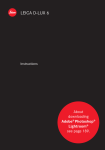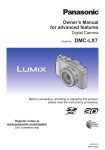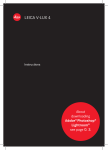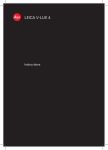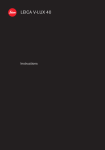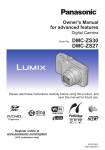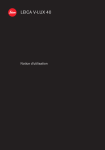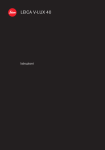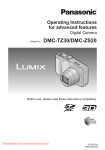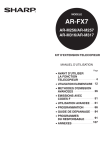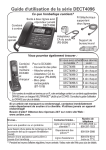Download LEICA D-LUX 6 - Summilux.net
Transcript
LEICA D-LUX 6 Notice d‘utilisation About downloading Adobe® Photoshop® Lightroom® see page 189. Contenu Utiliser le menu [Config.]..................... 27 Préparatifs Avant l’utilisation.................................... 6 Contenu de la livraison.......................... 8 Accessoires............................................ 8 Noms des composants.......................... 9 Fixer le capuchon d’objectif et la bandoulière........................................... 13 Charger la batterie................................ 14 Charge restante de la batterie......................15 Approximations du nombre d’images enregistrables et du temps de fonctionnement.............................................16 Insérer et retirer la carte/la batterie.... 18 Destination de sauvegarde des images (cartes et mémoire intégrée).................. 20 Capacités d’enregistrement approximatives (images/temps d’enregistrement).................21 Régler l’horloge.................................... 23 Pour changer le réglage du temps...............24 Régler le menu...................................... 25 [Régl.horl.]....................................................27 [Heure mond.]..............................................27 [Date voyage]...............................................28 [Bip]..............................................................29 [Volume].......................................................30 [Mém. rég. pers]...........................................30 [Rég. touche Fn]...........................................30 [Écran] / [Viseur]...........................................31 [Mode LCD]..................................................31 [Style aff. EVF] / [Style aff. LCD]..................32 [Grille de réf.]................................................32 [Histogramme]..............................................33 [Vidéo Zone d’enr.].......................................34 [Affich. mém.]...............................................34 [Haute lumière].............................................34 [Mesure d’expo.]...........................................35 [Reprise d’obj.].............................................35 [Assistan.MF]...............................................35 [Économie]...................................................36 [Lect. sur LCD].............................................37 [Prév.auto]....................................................37 [Mode initial].................................................38 [Renum.fichier].............................................38 [Restaurer]...................................................39 [Mode USB]..................................................39 [Sortie]..........................................................39 [HDTV Link]..................................................40 [Lecture 3D]..................................................40 [Rotation aff].................................................40 [Menu scène]................................................41 [Reprise menu].............................................41 [Enr. nom utilis.]............................................41 [Aff. version].................................................42 [Formater].....................................................42 [Langue].......................................................43 [Démo O.I.S.]...............................................43 Saisir du texte....................................... 44 -2- Contenu Utiliser [Mode scène]........................... 75 Applications (Prise) [Portrait]........................................................76 [Grain de peau]............................................76 [Paysage].....................................................76 [Panorama]...................................................76 [Sports].........................................................78 [Portrait noct.]...............................................78 [Paysage noct.]............................................78 [Prise noct. manu.].......................................78 [HDR]...........................................................79 [Nourriture]...................................................79 [Bébé]...........................................................79 [Animal domes.]...........................................79 [Crépuscule].................................................80 [À travers la vitre].........................................80 [Mode Photo 3D]..........................................81 Suite d’opérations................................ 45 À propos des modes d’enregistrement.................................. 48 En utilisant le Mode Instantané........... 49 Distinction de scène automatique................49 Déterminer l’étendue de la zone affichée nettement.....................................................50 À propos du flash.........................................52 [Mode couleur].............................................53 [Antiflou vidéo]..............................................53 [Prise noct.manu.intell.]................................53 [iHDR]...........................................................54 Recherche MPA...........................................55 [Mode instantané plus].................................56 À propos des options de réglage.................57 Filmer..................................................... 82 Enregistrer des images fixes pendant le filmage..........................................................86 Programme mode EA........................... 58 Décalage de programme..............................58 [Types de programme].................................59 Mode de priorité d’ouverture............... 60 Mode de priorité de vitesse d’obturation........................................... 61 Mode d’exposition manuelle............... 62 Utiliser le mode [Commande créative].... 64 [Expressif]....................................................66 [Rétro]..........................................................66 [Tons clairs]..................................................67 [Clair-obscur]................................................67 [Sépia]..........................................................68 [Monochrome dynamique]............................68 [Impressionnisme]........................................69 [Dynamique haute].......................................69 [Dévelop. Croisé]..........................................70 [Effet jouet]...................................................70 [Effet miniature]............................................71 [Mise au point douce]...................................72 [Filtre étoile]..................................................72 [Désatura. Partielle]......................................73 [Flou artistique].............................................73 [Flou radial]..................................................74 Enregistrer les images animées avec des commandes manuelles [Mode vidéo créatif].............................. 87 [Vidéo haute vitesse]....................................89 Définissez vos propres réglages et enregistrez Mode [Personnaliser]........................... 90 [Mém. rég. pers]...........................................90 [Personnaliser].............................................91 Utiliser le zoom..................................... 92 Zoom optique...............................................93 Zoom optique supplémentaire......................93 [i.Zoom]........................................................94 [Zoom num.].................................................94 [Zoom fixe]...................................................95 Utiliser la mise au point automatique.... 96 -3- Détection de visage......................................97 Recherche MPA...........................................98 Le sujet n’est pas centré dans l’image.........98 Position établie pour la mise au point..........99 Utiliser à la fois la mise au point manuelle et la mise au point automatique.................101 Contenu Enregistrer des images en gros plan.... 102 Enregistrer des images en verrouillant l’exposition et/ou la mise au point....... 103 Enregistrer des images avec la mise au point manuelle............................... 104 Enregistrer des images avec le flash incorporé............................................. 106 Utiliser le menu [Enr.]........................ 134 Modifier le réglage du flash........................107 Régler la sensibilité ISO.................... 109 Régler la coloration (Balance des blancs)...........................111 Régler la balance des blancs manuellement............................................. 112 Régler la balance des blancs à l’aide de la température de couleur.......................... 113 Régler finement la balance des blancs...... 113 Enregistrement en fourchette à l’aide de la balance des blancs................................. 114 Photographier avec le retardateur.... 116 Régler la fonction de rafale............... 118 Modifier le rapport de format des images fixes........................................ 121 [Multiformat]...............................................122 Utiliser le filtre ND incorporé............. 123 Compenser l’exposition..................... 124 [Pris. vues raf.]................................... 125 Permuter l’affichage des informations d’enregistrement, etc........................... 127 Utiliser l’indicateur d’inclinaison...... 128 Utiliser le menu d’accès rapide......... 129 Photographier avec la fonction de reconnaissance de visage [Rec. visage]....................................... 130 Enregistrer les images de visage...............131 Modifier ou supprimer les informations sur les personnes enregistrées .................133 [Style photo]...............................................134 [Format imag].............................................135 [Qualité]......................................................136 [Rég. limite ISO].........................................137 [Incréments ISO]........................................137 [Sensibilité étendue]...................................137 [Types de programme]...............................137 [Rec. visage]..............................................137 [Mode AF]...................................................137 [MPA rapide]...............................................138 [AF/AE].......................................................138 [Mode mesure]...........................................139 [i.dynamique]..............................................139 [Expo. multi.]..............................................140 [Vit. obtu. mini.]..........................................141 [I. résolution]...............................................141 [i.Zoom]......................................................141 [Zoom num.]...............................................141 [Zoom fixe].................................................142 [Stabilisat.]..................................................142 [Lampe ass. AF].........................................143 [Flash]........................................................143 [Synchro flash]...........................................144 [Régl. flash]................................................145 [Sans yeux r.].............................................145 [Mode couleur]...........................................146 [Antiflou vidéo]............................................146 [Prise noct.manu.intell.]..............................146 [iHDR].........................................................146 [Viseur opt.]................................................146 [Multiformat]...............................................146 [Intervallomètre].........................................147 [Timbre date]..............................................149 [Régl.horl.]..................................................149 Utiliser le menu [Image animée]....... 150 -4- [Mode enr.].................................................150 [Qualité enr.]...............................................150 [MPA continu].............................................151 [Vent coupé]...............................................151 Contenu Applications (Affichage) Autres Afficher les images [Lect. normale].................................... 152 Agrandir et afficher.....................................153 Afficher une liste d’images.........................154 Afficher les images selon leur date d’enregistrement........................................155 Lire les images enregistrées en rafale ou à intervalles................................................156 À propos de la lecture panoramique..........158 Afficher les images animées............. 159 Extraire des images fixes des images animées.................................. 160 Diviser les images animées............... 161 Modifier l’affichage des informations d’image, etc.......................................... 162 Supprimer des images....................... 163 Pour supprimer plusieurs images (jusqu’à 100)/ Pour supprimer toutes les images...................164 Afficher sur l’écran d’un téléviseur... 182 HDTV Link (HDMI).....................................184 Afficher les images fixes 3D.......................186 Conserver les images fixes et les images animées enregistrées........... 188 Copier en insérant la carte SD dans l’enregistreur..............................................188 Copier les images de lecture via les câbles AV fournis........................................188 Copier sur une ordinateur les données d’image enregistrées, à l’aide du logiciel disponible...................................................189 Utiliser avec un ordinateur................ 190 Copier les images fixes et les images animées enregistrées en [MP4] (sauf les images animées AVCHD)............191 Imprimer.............................................. 193 Imprimer plusieurs images.........................195 Imprimer avec la date et le texte................195 Effectuer les réglages d’impression sur l’appareil photo...........................................196 Différentes méthodes de lecture [Mode lecture]..................................... 165 [Régl. 2D/3D]..............................................165 [Diaporama]................................................166 [Lecture filtrée]...........................................168 [Calendrier].................................................168 Retoucher les images........................ 169 [Retouche auto]..........................................169 [Retouche créative]....................................170 Utiliser le menu [Lect.]....................... 171 [Édit. titre]...................................................171 [Timbre car.]...............................................172 [Division vidéo]...........................................173 [Redimen.]..................................................174 [Cadrage]...................................................175 [Égalis.]......................................................176 [Mes favoris]...............................................177 [Rég. impr.].................................................178 [Protéger]...................................................179 [Mod. Rec. vis.]..........................................180 [Copie]........................................................181 Utiliser le viseur électronique externe................................................. 197 Utiliser le flash externe...................... 198 Liste des affichages de l’écran LCD.... 200 Affichages de message..................... 205 Question et Réponses Dépannage.... 207 Précautions pour l’utilisation et remarques........................................... 216 Adresses de service après-vente Leica............................... 220 -5- Préparatifs Avant l’utilisation ■■Manipulation de l’appareil photo Évitez que l’appareil photo ne soit soumis à toute vibration, force ou pression excessive. ●●Évitez d’utiliser l’appareil photo dans les conditions suivantes, qui peuvent abîmer l’objectif, l’écran LCD ou le boîtier de l’appareil photo. Cela peut également causer le dysfonctionnement de l’appareil photo ou rendre l’enregistrement impossible. ••Échapper ou heurter l’appareil photo sur une surface dure ••S’asseoir avec l’appareil photo inséré dans une poche arrière de pantalon, ou forcer pour l’insérer dans un sac plein ••Ajouter des accessoires à la dragonne de l’appareil photo ••Appuyer trop fort sur l’objectif ou sur l’écran LCD L’appareil photo n’est pas résistant aux poussières, aux éclaboussures et à l’eau. Évitez d’utiliser l’appareil photo dans les emplacements trop poussiéreux ou sableux, ou là où il risque d’entrer en contact avec de l’eau. ●●Évitez l’utilisation dans les conditions suivantes, car le sable, l’eau ou des corps étrangers risqueraient de pénétrer dans l’appareil photo par l’objectif ou par les interstices autour des touches. Soyez tout particulièrement prudent, car dans de telles conditions l’appareil photo peut subir des dommages, dont certains irréparables. ••Dans les emplacements très poussiéreux ou sablonneux ••Sous la pluie ou à la plage, là où l’appareil photo peut être exposé à l’eau ■■Condensation (lorsque l’objectif ou l’écran LCD est embué) ●●Il y a risque de condensation lorsque l’appareil photo est exposé à des changements brusques de température ou de taux d’humidité. Évitez ces conditions, qui peuvent salir l’objectif ou l’écran LCD, causer de la moisissure ou abîmer l’appareil photo. ●●En cas de condensation, mettez l’appareil photo hors tension et attendez environ deux heures avant de le réutiliser. La buée disparaîtra naturellement une fois que l’appareil photo se sera adapté à la température ambiante. -6- Préparatifs Avant l’utilisation ■■Enregistrez toujours d’abord une image d’essai Enregistrez toujours une image d’essai avant d’utiliser l’appareil photo à l’occasion d’un événement important (un mariage, par exemple), pour vous assurer d’enregistrer les images et le son correctement. ■■Aucun dédommagement pour les images ratées Nous ne pouvons offrir aucun dédommagement pour les images ratées en cas de problème empêchant l’enregistrement sur l’appareil photo ou sur la carte. ■■Respectez rigoureusement les lois sur les droits d’auteur La loi sur les droits d’auteur interdit l’usage non autorisé, à des fins autres que personnelles, des enregistrements dont le contenu est protégé par des droits d’auteur. L’enregistrement de certains contenus peut être sujet à des restrictions même dans le cadre d’une utilisation personnelle. ■■Reportez-vous aussi à « Précautions pour l’utilisation et remarques » (→216) ●●Notez que les véritables commandes, composants, options de menu et autres informations de votre appareil photo numérique peuvent être différents de ceux qui figurent sur les illustrations et captures d’écran présentées dans ce manuel. ●●Icônes de mode d’enregistrement Vous pouvez sélectionner les menus et exécuter les fonctions de modes d’enregistrement qui s’affichent en bleu sur l’illustration de la molette de sélection de mode qui accompagne les titres de section. Dans l’exemple ci-contre à gauche, les modes d’enregistrement suivants sont sélectionnables : , , , et . * et varieront suivant les modes d’enregistrement enregistrés sous les réglages personnalisés. -7- Préparatifs Contenu de la livraison Accessoires N° de Commande. N° de Commande. Boîtier en cuir D-LUX 6 18 727 Batterie rechargeable BP-DC10-E 18 719 Protecteur 18 730 BP-DC10-U 18 720 Petit étui d’appareil photo 18 746 BC-DC10-E 423-092.001-010 Dragonne 18 747 BC-DC10-U 423-092.002-010 Poignée D-LUX 6 18 733 LEICA Viseur Électronique EVF 3 18 734 Mini câble HDMI 14 491 LEICA CF 22 Flash 18 694 Trépied Tabletop 14 100 Tête Ball-and-Socket 14 110 Chargeur de batterie Câbles d’alimentation EU 423-111.001-006 UK 423-111.001-007 AUS 423-068.801-023 TW 423-111.001-009 CN 423-111.001-010 KR 423-111.001-008 (la livraison varie en fonction des magasins) Bandoulière 423-108.001-020 Capuchon d’objectif 423-108.001-018 Ficelle du capuchon d’objectif 423-108.001-019 Cache de la griffe 423-108.001-015 CD avec mode d’emploi en PDF 423-108.001-016 Câble USB 423-106.001-010 Câble AV 423-105.001-010 Modèle de bouton pour le Canada / Taiwan 423-108.001-021/-022 (uniquement avec les modèles d’appareil photo : 18 461/18 462) Mode d’emploi rapide 93 479 -482 (la livraison varie en fonction des magasins) Bon de Garantie 439-399.100-026 Remarques : ••Les cartes sont en option. Vous pouvez enregistrer des photos dans la mémoire intégrée ou en faire la lecture lorsque vous n’utilisez pas de carte. ••Avant d’utiliser l’appareil photo, assurez-vous que tous les éléments livrés sont présents. ••Les composants et leur forme peuvent varier suivant le pays ou la région d’achat de l’appareil photo. ••Gardez les petites pièces dans un emplacement sûr, hors de portée des enfants. ••Veuillez respecter la réglementation locale pour la mise au rebut de toutes les pièces d’emballage. -8- Préparatifs Noms des composants 1 2 8 3 7 4 6 5 1 Indicateur de retardateur / Lampe d’assistance AF S’allume lorsque le retardateur est activé ou que la mise au point automatique est utilisée dans les endroits sombres. (→116, 143) 2 Molette de sélection de mode Permute le mode d’enregistrement. (→48) 3 Griffe (Cache de la griffe) Le cache de la griffe est déjà fixé sur la griffe au moment de l’achat. 4 Flash incorporé Utilisez le commutateur d’ouverture du flash pour ouvrir le flash. (→106) 5 Œillet de bandoulière Fixez sur cet œillet la bandoulière et la ficelle du capuchon d’objectif fournies. (→13) 6 Sélecteur de la mise au point Permute le réglage de la mise au point. (→96, 102, 104) 7 Sélecteur du rapport de format Permute le rapport de format d’une image fixe. (→121) 8 Objectif Le barillet d’objectif s’allonge vers l’avant lorsque vous enregistrez une image. ■■À propos du cache de la griffe Pour fixer des accessoires (disponibles en option) dans la griffe, il faut d’abord retirer le couvercle. Retirer le cache de la griffe Tout en enfonçant la touche de libération du cache de la griffe , tirez le cache dans le sens de la flèche pour l’enlever. ●●Le cache de la griffe doit être fixé lorsque la griffe n’est pas en cours d’utilisation. ●●Conservez précieusement le cache de la griffe après l’avoir retiré, pour éviter de le perdre. ●●Lorsque le cache de la griffe est retiré, veillez à ne pas renverser de substances étrangères telles que des liquides ou du sable sur le connecteur spécial. ●●Gardez le cache de la griffe hors de portée des enfants pour éviter qu’il ne soit avalé. -9- Connecteur dédié Préparatifs Noms des composants 9 10 15 16 17 11 12 14 13 18 19 9 Bague d’ouverture Ajuste la valeur d’ouverture. (→60, 62) 10 Microphone Enregistre le son lorsque vous enregistrez des images animées. (→82) 11 Commande de zoom Ajuste la plage d’enregistrement. (→92) 12 Touche d’images animées Appuyez sur cette touche pour lancer et pour arrêter l’enregistrement des images animées. (→46) 13 Commutateur de marche/arrêt de l’appareil photo Allume et éteint l’appareil photo. 14 Touche d’obturateur Appuyez sur cette touche pour enregistrer une image fixe. (→46) 15 Commutateur d’ouverture du flash Utilisez ce commutateur pour ouvrir le flash. (→106) 16 Orifice pour trépied Fixez un trépied ou autres accessoires à cet orifice. Ne pas fixer l’appareil photo à un trépied dont la vis a une longueur de 5,5mm ou plus. Cela risquerait d’endommager l’appareil. 17 Haut-parleur Évitez de recouvrir le haut-parleur avec vos doigts. 18 Couvercle du logement à carte/batterie Ouvrez ce couvercle pour insérer et retirer une carte ou la batterie. (→18) 19 Levier de libération Glissez ce levier pour ouvrir le couvercle du logement à carte/batterie. (→18) - 10 - Préparatifs Noms des composants 20 21 26 22 20 Écran LCD (→200) 21 Commande [ND/FOCUS] Pour utiliser le levier, déplacez-le vers la gauche ou la droite, ou enfoncez-le. Utilisez ce levier pour ajuster la mise au point manuelle, pour activer/désactiver le filtre ND incorporé, etc. (→104, 123) 22 Molette arrière Pour utiliser la molette, tournez-la vers la gauche ou la droite, ou enfoncez-la. Utilisez cette molette pour les opérations telles que le réglage de la vitesse d’obturation ou la sélection d’une option d’utilisation. (→61, 62, 124) 23 Cache borne Pour ouvrir le cache borne 23 24 25 24 Prise [HDMI] Connectez le mini-câble HDMI (disponible en accessoire (→8)) sur cette prise. (→182) 25 Prise [AV OUT/DIGITAL] Connectez le câble de connexion USB ou le câble AV sur cette prise. (→8, 182, 191, 193) 26 Indicateur d’état Cet indicateur s’allume suivant les conditions d’utilisation de l’appareil photo. - 11 - Préparatifs Noms des composants 35 27 34 28 33 29 32 30 31 27 Touche de lecture Permute entre le mode d’enregistrement et le mode de lecture. (→152) 28 [MENU/SET] Sert principalement à afficher les écrans de menu ou à régler les options de menu. (→25) 29 Touche [WB] / Touche de curseur Droite ( ) Affiche l’écran de réglage de la balance des blancs. Cette touche sert aussi à déplacer le curseur sur les écrans de menu, et pour d’autres fonctions. (→25, 111) 30 Touche [DISP] Permute les écrans affichés. (→127, 162) ] / Touche de curseur Bas ( ) 31 Touche [ Affiche les écrans de réglage pour la rafale, le retardateur et autres fonctions. Cette touche sert aussi à déplacer le curseur sur les écrans de menu, et pour d’autres fonctions. (→25, 116, 118, 125) 32 Touche [Q MENU] / Touche [ ] Affiche le menu d’accès rapide en mode d’enregistrement. Supprime les images en mode de lecture. Cette touche sert aussi à revenir à l’écran précédent sur l’écran de menu. (→129, 163) 33 Touche [FN] / Touche de curseur Gauche ( ) Affiche l’écran de la fonction enregistrée sur la touche [FN] correspondante. Cette touche sert aussi à déplacer le curseur sur les écrans de menu, et pour d’autres fonctions. (→25, 30) 34 Touche [ISO] / Touche de curseur Haut ( ) Affiche l’écran de réglage de la sensibilité ISO. Cette touche sert aussi à déplacer le curseur sur les écrans de menu, et pour d’autres fonctions. (→25, 109) 35 Touche [AF/AE LOCK] Verrouille l’exposition et la mise au point. (→103, 138) - 12 - Préparatifs Fixer le capuchon d’objectif et la bandoulière Recouvrez l’objectif à l’aide du capuchon d’objectif pour le protéger lorsque vous n’enregistrez pas d’images. Nous vous recommandons de fixer le capuchon d’objectif à l’appareil photo à l’aide de la ficelle du capuchon d’objectif, pour éviter de perdre ce dernier. Nous vous recommandons aussi de fixer la bandoulière pour éviter d’échapper l’appareil photo. Utilisez la ficelle du capuchon d’objectif (fournie) pour fixer le capuchon d’objectif à l’appareil photo Assurez-vous que la partie la plus épaisse de la ficelle ne pend pas sur le capuchon d’objectif ou sur l’œillet de bandoulière. Fixez le capuchon d’objectif Pour fixer et pour retirer le capuchon d’objectif, appuyez aux emplacements indiqués par des flèches sur l’illustration. Fixez la bandoulière Œillet de bandoulière ••Fixez l’autre extrémité de la bandoulière. ••Assurez-vous que la bandoulière ne se détend pas. ••Fixez la bandoulière en plaçant son logo LEICA vers l’extérieur. ••Placez la bandoulière autour de votre épaule. -N e placez pas la bandoulière autour de votre cou. Il y a risque de blessure ou d’accident. ••Ne laissez pas la bandoulière dans un emplacement à portée des enfants. - Ils risqueraient de se blesser en se la mettant autour du cou. - 13 - Préparatifs Charger la batterie Chargez toujours la batterie avant la première utilisation ! (La batterie n’est pas chargée à la sortie d’usine) ■■À propos des batteries utilisables sur cet appareil Nous avons constaté que certaines imitations de bloc-pile très similaires aux produits authentiques sont disponibles sur certains marchés. Certains de ces blocs-piles ne possèdent pas une protection interne adéquate répondant aux exigences des normes de sécurité qui s’y appliquent. L’utilisation de ces blocs-piles comporte un risque d’incendie ou d’explosion. Veuillez noter que Leica Camera AG décline toute responsabilité en cas d’accident ou de panne suite à l’utilisation d’une imitation de nos batteries authentiques. Par mesure de sécurité, nous vous recommandons l’utilisation exclusive de la batterie spécifique BP-DC10 de Leica (→8). ••Utilisez le chargeur et la batterie spécialement conçus pour cet appareil. Fixez la batterie en faisant attention au sens de celle-ci. ●●Les bornes doivent faire face aux contacts du chargeur. Branchez le chargeur sur la prise de courant ●●À branchement ●●À prise d’entrée direct Batterie Témoin de charge ([CHARGE]) Allumé :Charge en cours Éteint :Charge terminée Chargeur (spécifique au modèle) •• La fiche du cordon d’alimentation ne pénètre pas à fond dans la prise d’entrée. Une partie restera saillante. ●●Chargez la batterie avec le chargeur à l’intérieur (10°C à 30°C). Enlevez la batterie une fois la charge terminée Si la lumière clignote : ••La charge peut prendre plus de temps que d’ordinaire si la température de la batterie est trop élevée ou trop basse (il se peut que la charge demeure incomplète). ••Le connecteur de la batterie ou du chargeur est sale. Nettoyez-le à l’aide d’un chiffon sec. ●●Le chargeur de batterie est en mode d’attente quand le cordon d’alimentation est branché. Le circuit primaire demeure « sous tension » tant que le chargeur de batterie reste branché sur une prise de courant. - 14 - Préparatifs Charger la batterie ■■Remarques sur le temps de charge Temps de charge Environ 155 min. ••Le temps de charge indiqué ci-dessus est le temps requis pour la charge lorsque la batterie est complètement déchargée. Le temps nécessaire à la charge diffère suivant les conditions d’utilisation de la batterie. La charge prend plus de temps lorsque la température est élevée ou basse, et lorsque la batterie est restée inutilisée pendant une période prolongée. ●●Utilisez exclusivement la batterie BP-DC10 de Leica (→8). ●●Le bon fonctionnement de cet appareil photo n’est pas garanti si vous utilisez des batteries d’une autre marque. ●●Retirez la batterie de l’appareil photo après l’utilisation. ••Gardez la batterie dans un sac en plastique, en vous assurant qu’elle se trouve à l’écart de tout objet métallique (tel qu’une agrafe) pendant le transport ou le rangement de la batterie. ●●Pour retirer la batterie, mettez l’appareil photo hors tension et patientez jusqu’à ce que le témoin Leica s’éteigne sur l’écran LCD. (Si vous n’attendez pas, l’appareil photo risquera de ne pas bien fonctionner et d’endommager la carte ou les données enregistrées.) Charge restante de la batterie Pendant l’utilisation de l’appareil photo, la charge restante de la batterie s’affiche. Charge restante de la batterie (clignote en rouge*) Si le symbole de batterie clignote en rouge, rechargez ou remplacez la batterie. *Pendant que l’écran LCD est éteint, l’indicateur d’état clignotera. - 15 - Préparatifs Charger la batterie Approximations du nombre d’images enregistrables et du temps de fonctionnement Le nombre d’images enregistrables et le temps de fonctionnement disponible peuvent varier suivant l’environnement immédiat et les conditions d’utilisation. Ces chiffres peuvent être inférieurs si le flash, le zoom ou autres fonctions sont utilisés fréquemment, ainsi que sous les climats froids. ■■Photographier Nombre d’images qu’il est possible d’enregistrer Environ 330 images Temps d’enregistrement Environ 165 min. ●●Conditions d’enregistrement selon la norme CIPA Selon la norme CIPA CIPA est une abréviation de [Camera & Imaging Products Association]. ••Mode [Programme AE] ••Température : 23°C / Humidité : 50% RH lorsque l’écran LCD est allumé. ••Utiliser une carte mémoire 32 Mo. ••Utiliser la batterie fournie. ••Commencer l’enregistrement 30 secondes après avoir mis l’appareil photo sous tension. (Lorsque la fonction de stabilisateur d’image optique est réglée sur [OUI].) ••Photographier toutes les 30 secondes en mode plein flash une fois sur deux. ••Tourner la commande de zoom de téléobjectif (T) à grand angle (W) ou vice-versa à chaque enregistrement. ••Mettre l’appareil photo hors tension tous les 10 enregistrements et le laisser hors tension jusqu’à ce que la température de la batterie baisse. Valeur réduite si les intervalles sont plus longs – par exemple environ au quart pour les intervalles de 2 minutes dans les conditions ci-dessus. - 16 - Préparatifs Charger la batterie ■■Filmer [Mode enr.] [AVCHD] [MP4] [Qualité enr.] [PSH] [FSH] [FHD] Temps de filmage disponible Environ 90 min. Environ 100 min. Environ 110 min. Temps réel de filmage disponible Environ 50 min. Environ 55 min. Environ 60 min. ●●Conditions d’enregistrement ••Température 23°C, humidité relative 50% RH ••Le temps de filmage réellement disponible lorsque vous effectuez fréquemment les opérations suivantes : mettre l’appareil photo sous ou hors tension, lancer et arrêter le filmage, et utiliser le zoom. ●●Le temps restant pour le filmage continu s’affiche sur l’écran ••Avec le modèle d’appareil photo 18 460 L’enregistrement continu d’images animées en [MP4] est possible jusqu’à 29 minutes ou environ 4 Go. (Comme l’enregistrement en [MP4] avec [FHD] crée des fichiers plus volumineux, pour ces images animées le temps d’enregistrement sera plus court que 29 minutes.) L’enregistrement continu d’images animées en [AVCHD] est possible jusqu’à 29 minutes. ••Avec les modèles d’appareil photo 18 461 / 18 462 L’enregistrement continu d’images animées en [MP4] est possible jusqu’à 29 minutes ou environ 4 Go. (Comme l’enregistrement en [MP4] avec [FHD] crée des fichiers plus volumineux, pour ces images animées le temps d’enregistrement sera plus court que 29 minutes.) Si l’option [Qualité enr.] des images animées [AVCHD] est réglée sur [PSH] ou [FSH], le filmage continu est possible jusqu’à 29 minutes. ■■Afficher les images Temps de lecture Environ 240 min. ●●Le nombre d’images enregistrables et le temps de fonctionnement disponible peuvent varier suivant l’environnement immédiat et les conditions d’utilisation. ●●Si l’autonomie de la batterie diminue considérablement, cela signifie que sa durée de service tire à sa fin. Veuillez vous procurer une batterie neuve. - 17 - Préparatifs Insérer et retirer la carte/la batterie ••Mettez le commutateur de marche/arrêt de l’appareil photo sur [NON]. Glissez le levier de libération sur la position [OPEN] et ouvrez le couvercle du logement à carte/batterie Levier de libération Ne touchez pas la borne Levier [OPEN] [LOCK] Insérez la batterie et la carte, en vous assurant qu’elles sont dans le bon sens Batterie chargée (vérifiez l’orientation) Carte (vérifiez l’orientation : bornes orientées vers l’écran LCD) ••Batterie : Enfoncez-la jusqu’à ce qu’elle soit verrouillée par le levier. ••Carte : Enfoncez jusqu’à ce qu’un léger bruit sec soit émis Fermez le couvercle et glissez le levier de libération sur la position [LOCK] - 18 - Préparatifs Insérer et retirer la carte/la batterie ■■Pour retirer ••Pour retirer la batterie : Déplacez le bouton dans le sens de la flèche. ••Pour retirer la carte : Abaissez-la encore jusqu’à ce qu’elle émette un bruit de déclic, puis tirez-la vers le haut. Levier ●●Retirez la batterie de l’appareil photo après l’utilisation. ●●Gardez la carte mémoire hors de portée des enfants pour éviter qu’elle ne soit avalée. ●●Pour retirer la carte ou la batterie, éteignez l’appareil photo et patientez jusqu’à ce que le logo Leica s’affiche sur l’écran LCD et que l’indicateur d’état s’éteigne. (Si vous n’attendez pas, l’appareil photo risquera de ne pas bien fonctionner et d’endommager la carte ou les données enregistrées.) - 19 - Préparatifs Destination de sauvegarde des images (cartes et mémoire intégrée) Les photos seront sauvegardées sur la carte s’il y en a une d’insérée, ou sur la mémoire interne dans le cas contraire. ■■Mémoire intégrée (environ 70 Mo) ••Il est possible de copier les images de la carte à la mémoire intégrée, et viceversa. (→181) ••Le temps d’accès à la mémoire intégrée peut être plus long que le temps d’accès à une carte. ■■Cartes mémoire compatibles Les cartes suivantes conformes à la norme SD Type de carte Capacité Cartes mémoire SD 8 Mo à 2 Go Cartes mémoire SDHC 4 Go à 32 Go Cartes mémoire SDXC 48 Go, 64 Go Remarques •• Utilisables sur les appareils compatibles avec les formats respectifs. •• Avant d’utiliser les cartes mémoire SDXC, assurezvous que votre ordinateur et les autres appareils prennent en charge ce type de carte. •• L’utilisation d’une carte SD de vitesse « Classe 4 »* ou supérieure est recommandée pour filmer. •• Seules sont prises en charge les cartes qui figurent ci-contre à gauche et ont la capacité indiquée. * La classe de vitesse SD fait référence à une spécification pour les vitesses d’écriture maintenues. Vérifiez la vitesse SD sur l’étiquette de la carte ou sur la documentation qui accompagne la carte. (Exemple) ●●Pendant que l’appareil photo accède à la carte ou à la mémoire intégrée (pour une opération telle que l’écriture d’une image, sa lecture, sa suppression ou le formatage), ne mettez pas l’appareil photo hors tension et ne retirez pas la batterie ou la carte. Évitez de soumettre l’appareil photo à des vibrations, à des chocs ou à l’électricité statique. Il se peut que la carte ou les données de la carte soient endommagées, et que cet appareil ne puisse plus fonctionner normalement. Si l’opération échoue à cause de vibrations, d’un choc ou de l’électricité statique, répétez l’opération. ••Icônes affichées pendant l’enregistrement : Lorsqu’une carte est utilisée : Lorsque la mémoire intégrée est utilisée ●●Reformatez la carte sur cet appareil photo si elle a été formatée sur un ordinateur ou autre appareil. (→42) ●●Si le loquet de protection contre l’écriture est en position « LOCK », il n’est pas possible d’utiliser la carte pour enregistrer ou supprimer des images, ni de formater la carte. ●●Nous vous recommandons de copier les images importantes sur un ordinateur (les ondes électromagnétiques, l’électricité statique ou les pannes Commutateur de l’appareil photo peuvent causer l’endommagement des données). - 20 - Préparatifs Destination de sauvegarde des images (cartes et mémoire intégrée) Capacités d’enregistrement approximatives (images/temps d’enregistrement) Le nombre d’images que vous pouvez enregistrer et le temps d’enregistrement disponible varient suivant la capacité de la carte (et suivant les conditions d’enregistrement et le type de carte). S’affiche lorsque aucune carte n’est insérée (les images seront sauvegardées dans la mémoire intégrée) Estimation de la capacité restante en nombre d’images ou en temps d’enregistrement (L’affichage permute en fonction des réglages.) ■■Capacité en images enregistrées (images fixes) [Format imag] Mémoire intégrée 2 Go 32 Go 64 Go 4:3 10M 16 440 7290 4:3 5M 24 650 10620 21490 4:3 0.3M 380 10050 162960 247150 14530 ••Lorsque le nombre d’images enregistrables dépasse 99 999, « +99999 » s’affiche. - 21 - Préparatifs Destination de sauvegarde des images (cartes et mémoire intégrée) ■■Capacité en temps d’enregistrement (images animées) ([h], [m] et [s] signifient respectivement « heures », « minutes » et « secondes ».) Lorsque le mode d’enregistrement [AVCHD] est utilisé [Qualité enr.] Mémoire intégrée 32 Go 64 Go [PSH] – 2 Go 8m00s 2h31m00s 5h07m00s [FSH]/[SH] – 14m00s 4h10m00s 8h26m00s Lorsque le mode d’enregistrement [MP4] est utilisé [Qualité enr.] Mémoire intégrée [FHD] – [HD] – [VGA] 2 Go 32 Go 64 Go 3h22m58s 6h50m54s 22m59s 6h27m29s 13h04m28s 50m36s 14h12m48s 28h46m30s 12m02s 1m42s ••Le temps affiché dans le tableau est le temps total. ●●Le temps restant pour le filmage continu s’affiche sur l’écran ••Avec le modèle d’appareil photo 18 460 L’enregistrement continu d’images animées en [MP4] est possible jusqu’à 29 minutes ou environ 4 Go. (Comme l’enregistrement en [MP4] avec [FHD] crée des fichiers plus volumineux, pour ces images animées le temps d’enregistrement sera plus court que 29 minutes.) L’enregistrement continu d’images animées en [AVCHD] est possible jusqu’à 29 minutes. ••Avec les modèles d’appareil photo 18 461 / 18 462 L’enregistrement continu d’images animées en [MP4] est possible jusqu’à 29 minutes ou environ 4 Go. (Comme l’enregistrement en [MP4] avec [FHD] crée des fichiers plus volumineux, pour ces images animées le temps d’enregistrement sera plus court que 29 minutes.) Si l’option [Qualité enr.] des images animées [AVCHD] est réglée sur [PSH] ou [FSH], le filmage continu est possible jusqu’à 29 minutes. - 22 - Préparatifs Régler l’horloge L’horloge n’est pas réglée à la sortie d’usine de l’appareil photo. Préparatifs : A vant d’utiliser l’appareil photo, retirez le capuchon d’objectif. Mettez l’appareil photo sous tension Appuyez sur [MENU/SET] pendant que le message s’affiche Appuyez sur pour sélectionner la langue, puis appuyez sur [MENU/SET] Touche [ ] Le message [Veuillez régler l’heure] apparaît. Appuyez sur [MENU/SET] Appuyez sur pour sélectionner les options (année, mois, jour, heure, minute, ordre d’affichage ou format d’affichage du temps), et appuyez sur pour valider Appuyez sur [MENU/SET] Appuyez sur [MENU/SET] pour valider ••Pour revenir à l’écran précédent, appuyez sur la touche [ ]. ●●Si l’horloge n’est pas réglée, l’impression de la bonne date ne sera pas possible lorsque vous ferez imprimer les images dans une boutique de développement photo, ou lorsque vous apposerez la date sur les images à l’aide de [Timbre date] ou [Timbre car.]. ●●Si l’horloge est réglée, la bonne date pourra être imprimée même si elle ne s’affiche pas sur l’écran de l’appareil photo. - 23 - Préparatifs Régler l’horloge Pour changer le réglage du temps Pour régler à nouveau la date et l’heure, sélectionnez [Régl.horl.] dans le menu [Config.] ou le menu [Enr.]. ••Les réglages d’horloge resteront en mémoire environ 3 mois après le retrait de la batterie si une batterie complètement chargée a été insérée dans l’appareil photo dans les 24 heures qui précèdent. Sélectionnez [Régl.horl.] dans le menu [Config.] ou [Enr.] ••Pour plus de détails sur la façon de régler le menu (→25) Réglez la date et l’heure (Suivez les étapes - 24 - à . (→23)) Préparatifs Régler le menu Vous pouvez utiliser le menu pour régler l’appareil photo et les fonctions d’enregistrement, ainsi que pour exécuter les fonctions de lecture et effectuer d’autres opérations. Commande de zoom Appuyez sur [MENU/SET] pour ouvrir le menu La couleur d’arrière-plan de chaque élément change lorsqu’il est sélectionné Sélectionnez le type de menu (→26) Utilisez pour sélectionner l’option de menu, puis appuyez sur Page (Vous pouvez utiliser la commande de zoom pour aller à la page suivante.) Touche d’obturateur Rubrique Appuyez sur pour sélectionner un réglage, puis appuyez sur [MENU/SET] Réglage sélectionné Réglages disponibles Appuyez sur [MENU/SET] pour fermer le menu ••Vous pouvez aussi fermer le menu en enfonçant à mi-course la touche d’obturateur. (L’appareil photo permute en mode d’enregistrement.) - 25 - Préparatifs Régler le menu ■■Type de menu ●●En mode d’enregistrement Menu [Enr.] Menu [Image animée] Menu [Mode lecture] Menu [Lect.] Menu [Config.] ●●En mode de lecture Vous pouvez effectuer des réglages tels que ceux du nombre de pixels et du flash. Vous pouvez effectuer des réglages tels que la méthode d’enregistrement et la qualité d’image. Vous pouvez effectuer des réglages pour les méthodes de lecture telles que [Diaporama] et [Lecture filtrée]. Vous pouvez effectuer des réglages pour les images enregistrées, tels que les réglages de protection d’image, de cadrage et d’impression. Vous pouvez effectuer des réglages pour faciliter l’utilisation de l’appareil photo, tels que le réglage de l’horloge et la modification des bips. ■■Permuter le type de menu Appuyez sur pour déplacer le curseur de l’option de menu au type de menu (indiqué dans le cadre de gauche) Appuyez sur pour sélectionner le type de menu à afficher, puis appuyez sur pour revenir à l’option de menu Type de menu sélectionné Type de menu Rubrique ●●Les exemples d’écran d’opération présentés dans ce mode d’emploi peuvent être différents de l’affichage réel sur l’écran de l’appareil photo, ou certaines parties de l’affichage de l’écran peuvent être omises. ●●Les types de menu et les options qui s’affichent varient suivant le mode. ●●Les méthodes de réglage varient suivant l’option de menu. - 26 - Préparatifs Utiliser le menu [Config.] [Régl.horl.], [Économie] et [Prév.auto] sont importants pour le réglage de l’horloge et la durée de service de la batterie. Veuillez vérifier les points suivants avant l’utilisation. ••Pour les procédures de réglage du menu. (→25) ●●En [Mode instantané], seuls [Régl.horl.], [Heure mond.], [Bip], [Langue] et [Démo O.I.S.] sont activés. [Régl.horl.] Réglez l’heure, la date et le format d’affichage. Pour plus de détails (→24). [Heure mond.] Réglez la date et l’heure d’enregistrement sur l’heure locale de votre destination. ••Un message s’affichera lors du premier réglage. Dans ce cas, appuyez sur [MENU/SET] et passez à l’étape . Utilisez la touche de curseur pour sélectionner [Arrivée], puis appuyez sur [MENU/SET] Utilisez la touche de curseur pour sélectionner la zone, puis appuyez sur [MENU/SET] Heure actuelle de la destination sélectionnée Nom de ville/région Décalage par rapport à l’heure de votre zone de résidence Si [Arrivée] a été sélectionné - 27 - Préparatifs Utiliser le menu [Config.] ■■Pour régler l’appareil photo sur l’heure d’été Appuyez sur à l’étape . (Appuyez de nouveau pour annuler le réglage) ••Lorsque l’appareil photo est réglé sur l’heure d’été, l’heure actuelle avance de 1 heure. En cas d’annulation du réglage, l’heure revient automatiquement à l’heure actuelle. ■■Lorsque vous revenez de votre destination de voyage Sélectionnez [Départ] à l’étape , puis appuyez sur [MENU/SET]. ●●Si vous ne pouvez pas trouver votre destination dans la zone qui s’affiche sur l’écran, effectuez le réglage selon le décalage par rapport à l’heure de votre zone de résidence. ●● s’affiche sur l’écran, lors de la lecture, pour les images enregistrées à la destination. ••Pour les procédures de réglage du menu. (→25) [Date voyage] Si vous réglez votre programme de vacances et enregistrez des images, l’appareil photo enregistrera pour quel jour de votre voyage l’enregistrement a eu lieu. Utilisez la touche de curseur pour sélectionner [Conf. voyage], puis appuyez sur Utilisez la touche de curseur pour sélectionner [RÉG.], puis appuyez sur [MENU/SET] Utilisez la touche de curseur pour sélectionner la date de départ, puis appuyez sur [MENU/SET] Utilisez la touche de curseur pour sélectionner la date de retour, puis appuyez sur [MENU/SET] ■■Pour enregistrer [Lieu] Une fois [Conf. voyage] réglé, vous pouvez régler le lieu. Utilisez la touche de curseur à l’étape ci-dessus pour sélectionner [Lieu], puis appuyez sur Utilisez la touche de curseur pour sélectionner [RÉG.], puis appuyez sur [MENU/SET] Saisissez le lieu (Saisir du texte (→44)) - 28 - Préparatifs Utiliser le menu [Config.] ●●La date de voyage est calculée à partir de la date de départ et de la date définie dans l’horloge de l’appareil photo. Lorsque la destination est réglée sous [Heure mond.], les jours écoulés sont calculés en fonction de l’heure locale de la destination. ●●Lorsque [Conf. voyage] est réglé sur [NON], le nombre de jours écoulés n’est pas enregistré. Il ne s’affiche pas même si [Conf. voyage] est réglé sur [RÉG.] après un enregistrement d’image. ●●Si les réglages sont effectués avant la date de départ, le nombre de jours avant le départ n’est pas enregistré. ●●Pour imprimer [Lieu] ou le nombre de jours écoulés, utilisez [Timbre car.]. ●●La [Date voyage] ne peut être enregistrée pour les images animées AVCHD. ●●[Arrivée] ne peut être enregistré sur les images animées MP4. ••Pour les procédures de réglage du menu. (→25) [Bip] Modifiez ou coupez le bip ou le son de l’obturateur. ■■Réglages [Niveau bip] / / : Élevé / Bas / Sourdine [Tonalité bip] / / : Changez la tonalité du bip. [Vol. obturat.] / / : Élevé / Bas / Sourdine [Ton obturat.] / / : Changez la tonalité de l’obturateur. - 29 - Préparatifs Utiliser le menu [Config.] ••Pour les procédures de réglage du menu. (→25) [Volume] Pour régler le volume du son des haut-parleurs (7 niveaux). ■■Réglages : [0] / [1] / [2] / [3] / [4] / [5] / [6] ●●Non disponible pour régler le volume des haut-parleurs du téléviseur lorsque l’appareil photo est raccordé à un téléviseur. [Mém. rég. pers] Enregistrez les présents réglages d’appareil photo. Pour plus de détails (→90). [Rég. touche Fn] Enregistrez sur la touche [FN] les fonctions fréquemment utilisées du menu [Enr.], du menu [Config.] ou autres menus, pour accélérer l’utilisation. ■■Réglages [Style photo] (→134) [Ind. de niveau] (→128) [Qualité] (→136) [Grille de réf.] (→32) [Mode mesure] (→139) [Vidéo Zone d’enr.] (→34) [Mode AF] (→97) [Affich. mém.] (→34) [Régler zone map] (→100) [Flash] (→107) [1 photo AF] (→105) [Régl. flash] (→145) [i.dynamique] (→139) [Multiformat] (→122) - 30 - Préparatifs Utiliser le menu [Config.] ••Pour les procédures de réglage du menu. (→25) [Écran] / [Viseur] Ajustez la luminosité et la coloration de l’écran LCD. Lorsque vous permutez l’affichage sur un viseur électronique externe (disponible en accessoire (→8)) fixé à l’appareil, la luminosité et le rendu des couleurs du viseur sont ajustés. Appuyez sur appuyez sur pour sélectionner l’option de réglage, puis pour faire les réglages Appuyez sur [MENU/SET] ●●Cela peut modifier l’apparence de certains sujets mais n’affecte pas l’image enregistrée. [Mode LCD] Rendre l’écran LCD plus visible. ■■Réglages :L a luminosité se règle automatiquement en fonction de l’intensité de l’éclairage autour de l’appareil photo. :R end l’écran plus lumineux que normalement (pour utilisation à l’extérieur). [NON] ●●Impossible de sélectionner [ ] en mode de lecture. ●●[ ] revient à la luminosité normale si aucune commande n’est effectuée pendant 30 secondes lors de l’enregistrement. (Appuyez sur une touche quelconque pour rétablir la luminosité accrue.) ●●La luminosité étant accrue sur l’image affichée par l’écran LCD, cela peut modifier l’apparence de certains sujets mais n’affecte pas l’image photographiée ou filmée. ●●Le réglage sur [Mode LCD] réduit le temps de fonctionnement. - 31 - Préparatifs Utiliser le menu [Config.] ••Pour les procédures de réglage du menu. (→25) [Style aff. EVF] / [Style aff. LCD] [Style aff. EVF] : R églez le mode d’affichage pour un viseur électronique externe (disponible en accessoire (→8)) fixé à l’appareil. [Style aff. LCD] : Réglez l’affichage de l’écran LCD. ■■Réglages : Disposition d’affichage du viseur électronique externe : Disposition d’affichage de style Écran LCD ●●Exemple d’écran d’affichage (lorsque l’écran LCD est utilisé) (Disposition d’affichage du viseur électronique externe) (Disposition d’affichage de style Écran LCD) ●●[Style aff. EVF] ne peut être sélectionné que lorsqu’un viseur électronique (disponible en accessoire (→8)) est fixé à l’appareil photo. [Grille de réf.] Affichez la grille de référence pour faciliter la composition de l’image. ■■Réglages : / / / [NON] ■■Régler la position de la grille de référence Sélectionnez [ ] pour régler la position de la grille de référence. Sélectionnez [ ] sous l’option [Grille de réf.] du menu [Config.] Utilisez la touche de curseur pour modifier la position de la grille de référence (point d’intersection), puis appuyez sur [MENU/SET] ••Si vous appuyez sur la touche [DISP], le point d’intersection reviendra au centre. - 32 - Préparatifs Utiliser le menu [Config.] ••Pour les procédures de réglage du menu. (→25) [Histogramme] Affiche la distribution de la luminosité sur la photo – par exemple, si la crête du graphique se trouve à droite, cela signifie qu’il y a plusieurs zones lumineuses sur la photo. Une crête au centre représente une luminosité correcte (exposition correcte). Cela peut servir de référence pour la correction de l’exposition, etc. (Exemple) Foncé ← OK → Lumineux ■■Réglages : [OUI] / [NON] ●●Si l’histogramme n’est pas le même que celui de l’image enregistrée dans les conditions suivantes, il s’affichera en orange. ••Lorsque l’assistant d’exposition manuelle indique des réglages autres que 0 EV en mode [Expo. manuelle], ou pendant la compensation d’exposition. ••Lorsque le flash se déclenche. ••Lorsque l’exposition adéquate n’est pas obtenue alors que le flash est fermé, ou lorsque la luminosité d’une image, sur l’écran LCD, ne peut être affichée correctement dans les endroits sombres. ●●L’histogramme qui s’affiche pendant l’enregistrement n’est qu’approximatif. ●●Il se peut que l’histogramme qui s’affiche pendant l’enregistrement soit différent de celui qui s’affiche pendant la lecture. ●●L’histogramme est différent de ceux qui s’affichent à l’aide d’un logiciel d’édition d’image sur un ordinateur. ●●L’histogramme ne s’affichera pas dans les cas suivants. ••[Mode instantané] ••Pendant l’enregistrement d’images animées ••Zoom de lecture ••Lecture multiple ••Lorsque le mini-câble HDMI est connecté - 33 - Préparatifs Utiliser le menu [Config.] ••Pour les procédures de réglage du menu. (→25) [Vidéo Zone d’enr.] Permet de vérifier la zone enregistrable pour des images animées, avant d’enregistrer. ■■Réglages : [OUI] / [NON] ●●La zone enregistrable affichée pour les images animées ne doit être considérée que comme un simple guide. ●●Lors de l’utilisation du zoom optique supplémentaire, il se peut que la zone enregistrable ne s’affiche pas toujours pour certains taux de grossissement. [Affich. mém.] Permutez l’affichage entre le nombre restant d’images fixes enregistrables et le temps d’enregistrement d’images animées restant sur la carte disponible ou dans la mémoire intégrée. ■■Réglages : (Affiche le nombre d’images enregistrables) (Affiche le temps d’enregistrement restant) [Haute lumière] Avec ce mode activé, les zones lumineuses sans aucun détail, c’est-à-dire dont le rendu est complètement blanc, sont indiquées par un clignotement sur l’écran lorsque la fonction [Prév.auto] est activée ou pendant la lecture. ■■Réglages : [OUI] / [NON] ●●Pour atténuer les zones surexposées, enregistrez l’image en réglant l’appareil photo sur une compensation d’exposition négative, en vous reportant à l’affichage de l’histogramme, etc. (Le bord droit de l’histogramme indique la partie surexposée.) ●●Cette fonction se désactive pendant la lecture multiple, la lecture de calendrier, le zoom de lecture et la lecture d’images animées. ●●Si le sujet est trop près de l’appareil photo pendant l’enregistrement avec le flash, il peut y avoir surexposition. - 34 - Préparatifs Utiliser le menu [Config.] ••Pour les procédures de réglage du menu. (→25) [Mesure d’expo.] Pour spécifier s’il faut afficher ou non le réglage, par exemple lorsque vous réglez la vitesse d’obturation et la valeur d’ouverture, ou lorsque vous effectuez une compensation d’exposition. ■■Réglages : [OUI] / [NON] ●●Si le réglage ne s’affiche pas, appuyez sur la touche [DISP] pour permuter l’affichage de l’écran. ●●L’affichage du réglage s’éteindra si aucune commande n’est effectuée pendant environ 4 secondes. [Reprise d’obj.] Sauvegardez en mémoire la position du zoom et la position de mise au point manuelle lorsque vous éteignez l’appareil photo. ■■Réglages [Reprise zoom] [OUI] :Rétablit la position du zoom sauvegardée en mémoire lorsque vous rallumez l’appareil photo. [NON] [Reprise MAP man.] [OUI] :Sauvegarde en mémoire la position de mise au point manuelle lorsque vous éteignez l’appareil photo [OFF] ou lorsque le sélecteur de la mise au point est réglé sur un autre mode que [ ]. Ce réglage rétablit la position de mise au point sauvegardée en mémoire lorsque vous rallumez l’appareil photo ou réglez de nouveau le sélecteur de la mise au point sur [ ]. [NON] ●●La position de mise au point manuelle sauvegardée en mémoire et la position à laquelle l’appareil photo revient lorsque vous l’allumez peuvent être différentes, suivant les conditions d’enregistrement. [Assistan.MF] Ce mode facilite la mise au point manuelle simple et précise, en agrandissant une section de l’image sur l’écran. ••À propos de l’assistance de mise au point manuelle (→105) ■■Réglages : [OUI] / [NON] - 35 - Préparatifs Utiliser le menu [Config.] ••Pour les procédures de réglage du menu. (→25) [Économie] Mettez l’appareil photo hors tension ou éteignez l’écran LCD lorsque l’appareil photo n’est pas utilisé, pour réduire la consommation de la batterie. [Mode veille] ■■Réglages : [10MIN] / [5MIN] / [2MIN] / [1 MIN] / [NON] Éteignez automatiquement l’appareil si aucune opération n’est effectuée pendant une période de temps prédéfinie. ••Pour rétablir → Enfoncez la touche d’obturateur à mi-course, ou remettez l’appareil photo sous tension. ●●Non utilisable dans les cas suivants : Lorsque l’appareil photo est raccordé à un ordinateur ou une imprimante, pendant l’enregistrement ou la lecture d’images animées, pendant la lecture d’images en diaporama, ou pendant l’enregistrement à intervalles ●●Réglages verrouillés sur [5MIN] en [Mode instantané]. [Desact.auto] ■■Réglages : [30 MIN] / [5MIN] / [2MIN] / [1 MIN] Éteint automatiquement l’écran LCD si aucune commande n’est effectuée pendant une période de temps prédéfinie. ●●L’indicateur d’état s’allume lorsque vous éteignez l’écran LCD. Pour rallumer l’écran LCD, appuyez sur une touche. [Mode Affichage Reel] ■■Réglages : [NORMAL] / [ÉCO] (Réduit la consommation d’énergie) ●●Bien que la qualité d’image de l’écran d’enregistrement puisse être moins bonne en mode [ÉCO] qu’en mode [NORMAL], cela n’affecte pas les images enregistrées. ●●Lorsque [Mode Affichage Reel] est réglé sur [NORMAL], le temps de fonctionnement diminue. - 36 - Préparatifs Utiliser le menu [Config.] ••Pour les procédures de réglage du menu. (→25) [Lect. sur LCD] Ce mode allume automatiquement l’écran pendant la lecture, même si un viseur électronique externe (disponible en accessoire (→8)) est fixé à l’appareil photo. ■■Réglages : [OUI] / [NON] [Prév.auto] Pour afficher automatiquement les images fixes immédiatement après la photographie. ■■Réglages [FIXE] : L ’écran de prévisualisation automatique demeure affiché jusqu’à ce que vous appuyiez sur une touche (autre que la touche [DISP]) [2 S] / [1 S] : Affiche l’écran de lecture pendant un temps prédéfini, puis rétablit automatiquement l’écran d’enregistrement [NON] ●●Le réglage est verrouillé sur [2 S] en [Mode instantané]. ●●Affiche automatiquement les images fixes immédiatement après leur enregistrement pendant [Pris. vues raf.], [Multiformat] ou [Bracket WB] et l’enregistrement en rafale, quel que soit le réglage de [Prév.auto]. ●●La fonction de vérification automatique est désactivée pendant l’enregistrement d’images animées et l’enregistrement à intervalles. - 37 - Préparatifs Utiliser le menu [Config.] ••Pour les procédures de réglage du menu. (→25) [Mode initial] Spécifiez l’activation du mode d’enregistrement ou du mode de lecture lorsque vous allumez l’appareil photo. ■■Réglages : Lorsque vous allumez l’appareil photo, le mode d’enregistrement s’active. : Lorsque vous allumez l’appareil photo, le mode de lecture s’active. ●●Même si [ ] est activé, l’appareil photo activera le mode de lecture lorsque vous l’allumerez en appuyant sur la touche de lecture. [Renum.fichier] Réglez sur 0001 le numéro de fichier de la prochaine image à enregistrer. ●●Le numéro de dossier est actualisé et le numéro de fichier de la prochaine image à enregistrer est réglé sur 0001. ●●Il est possible d’attribuer un numéro de dossier entre 100 et 999. Il n’est plus possible de réinitialiser les numéros lorsque le numéro de dossier 999 est atteint. Dans ce cas, copiez toutes les images désirées sur un ordinateur et formatez la mémoire intégrée ou la carte (→42). ●●Pour remettre le numéro de dossier à 100 : D’abord, formatez la mémoire intégrée et la carte sur l’appareil photo, puis sélectionnez [Oui] sous [Renum.fichier]. Ensuite, sélectionnez [Oui] sur l’écran de réinitialisation du numéro de dossier. - 38 - Préparatifs Utiliser le menu [Config.] ••Pour les procédures de réglage du menu. (→25) [Restaurer] Rétablissez les valeurs par défaut des réglages du menu [Enr.] et du menu [Config.]. ■■Réglages : [Restaurer réglages d’enr.?] / [Restaurer paramètres de configuration?] ●●Les informations enregistrées dans [Rec. visage] sont réinitialisées si les réglages d’enregistrement sont réinitialisés. ●●La réinitialisation des paramètres de configuration rétablit également les éléments suivants : Âge en années/mois et réglages de nom en modes de scène [Bébé] et [Animal domes.]. ●●Les numéros de dossier et les réglages d’horloge ne seront pas réinitialisés. ●●Le mouvement de l’appareil photo peut être audible lorsque la fonction d’objectif est réinitialisée. Il ne s’agit pas d’un dysfonctionnement. [Mode USB] Sélectionnez une méthode de communication pour le raccordement de l’appareil photo à un ordinateur ou à une imprimante à l’aide d’un câble de connexion USB. ■■Réglages [Sélect.connex.] : S électionnez une méthode de communication chaque fois que vous raccordez l’appareil photo à un ordinateur ou à une imprimante compatible PictBridge. [PictBridge(PTP)] : S électionnez cette option lors du raccordement à une imprimante compatible PictBridge. [PC] : Sélectionnez cette option lors du raccordement à un ordinateur. [Sortie] Modifiez les réglages à utiliser lorsque l’appareil photo est raccordé à un téléviseur ou autre appareil. ■■Réglages [Sortie vidéo] (Avec le modèle d’appareil photo 18 460) [NTSC] / [PAL] Si le réglage par défaut est modifié, les images animées AVCHD risquent de ne pas être lues correctement. [Format TV] ( Ce réglage s’applique lorsqu’un câble AV (fourni) est connecté.) / - 39 - Préparatifs Utiliser le menu [Config.] ••Pour les procédures de réglage du menu. (→25) [HDTV Link] Permet la liaison automatique avec d’autres appareils compatibles HDTV Link, et l’exécution de commandes avec une télécommande HDTV lors du raccordement au moyen d’un mini-câble HDMI (disponible en accessoire (→8)) (→184). ■■Réglages [OUI] :Les commandes doivent être exécutées à l’aide de la télécommande de l’appareil compatible HDTV Link. (Les commandes ne seront pas toutes disponibles.) Les commandes disponibles avec les touches de l’appareil photo seront limitées. [NON] :Les commandes doivent être exécutées à l’aide des touches de l’appareil photo. [Lecture 3D] Définissez la sortie des images fixes 3D. ■■Réglages : [3D] / [2D] ●●Pour faire la lecture d’une image 2D (image classique) sur un téléviseur 3D, réglez sur [2D]. ●●Cette option du menu fonctionne lorsqu’un mini-câble HDMI (disponible en accessoire (→8)) est connecté. ●●Pour la procédure à suivre pour lire une image fixe 3D (→186). [Rotation aff] Faites pivoter automatiquement les images fixes de type portrait. ■■Réglages :F aites pivoter et affichez en format portrait les images affichées sur un téléviseur, ainsi que celles affichées sur l’écran LCD de l’appareil photo. :Faites pivoter et affichez en format portrait uniquement les images affichées sur un téléviseur. [NON] ●●[Rotation aff] ne peut être utilisé avec les images animées. ●●Il se peut qu’il ne soit pas possible de faire pivoter les images fixes enregistrées avec la lentille de l’objectif orientée vers le haut ou le bas, ni les images fixes enregistrées au moyen d’un autre appareil photo. ●●La rotation des images n’est pas possible pendant la lecture multiple. ●●Ne s’affichera pivoté sur l’ordinateur que si l’environnement (système d’exploitation, logiciel) est compatible avec Exif (→152). - 40 - Préparatifs Utiliser le menu [Config.] ••Pour les procédures de réglage du menu. (→25) [Menu scène] Spécifiez s’il faut ou non afficher l’écran de sélection du mode de scène lorsque vous permutez l’appareil photo en mode de scène. ■■Réglages [AUTO] :Affiche l’écran de sélection. [NON] :Affiche l’écran d’enregistrement du mode de scène actuellement sélectionné. [Reprise menu] Sauvegardez la position du dernier menu utilisé. ■■Réglages : [OUI] / [NON] [Enr. nom utilis.] Enregistrez un nom d’utilisateur sur une image pendant l’enregistrement. ••Saisir du texte (→44) ■■Réglages : [OUI] / [NON] / [RÉG.] (Enregistrez ou modifiez le nom d’utilisateur) ●●Il n’est pas possible d’enregistrer un nom d’utilisateur sur les images suivantes. ••Images animées AVCHD ••Images déjà enregistrées - 41 - Préparatifs Utiliser le menu [Config.] ••Pour les procédures de réglage du menu. (→25) [Aff. version] Vérifiez la version du micrologiciel de l’appareil photo ou affichez les informations du logiciel. ●●Si vous appuyez sur [MENU/SET] pendant que la version s’affiche, des informations du logiciel telles que la licence s’afficheront. [Formater] Utilisez cette option lorsque [Erreur mémoire interne] ou [Erreur carte mémoire] s’affiche, ou lors du formatage de la mémoire intégrée ou d’une carte. Les données ne sont plus récupérables après le formatage d’une carte ou de la mémoire intégrée. Vérifiez soigneusement le contenu de la carte ou de la mémoire intégrée avant de formater. ●●Avant de formater la mémoire interne, retirez les cartes. (Si une carte est insérée, seule cette dernière sera formatée ; la mémoire intégrée sera formatée si aucune carte n’est insérée.) ●●Formatez toujours les cartes à l’aide de cet appareil photo. ●●Toutes les images protégées et autres données d’image seront supprimées. ●●Cela exige une batterie suffisamment chargée. Ne mettez pas l’appareil hors tension et n’effectuez aucune opération pendant le formatage. ●●Le formatage de la mémoire intégrée peut prendre plusieurs minutes. ●●Informez-vous auprès du revendeur ou du centre de service après-vente le plus près si vous n’arrivez pas à effectuer le formatage. - 42 - Préparatifs Utiliser le menu [Config.] ••Pour les procédures de réglage du menu. (→25) [Langue] Pour changer la langue d’affichage. Définissez la langue d’affichage sur l’écran. [Démo O.I.S.] L’étendue du vacillement est indiquée sur le graphique (Information) Étendue du vacillement Étendue du vacillement après la correction ●●Pendant l’affichage de l’écran de démonstration, le stabilisateur d’image optique commute entre OUI et NON à chaque pression sur [MENU/SET]. ●●Impossible d’afficher en mode de lecture. - 43 - Préparatifs Saisir du texte Utilisez la touche de curseur pour saisir les noms avec la fonction de reconnaissance de visage et dans les modes de scène [Bébé] et [Animal domes.], ou pour enregistrer les lieux sous [Date voyage], etc. Utilisez la touche de curseur pour sélectionner les caractères Appuyez sur [MENU/SET] jusqu’à ce que le caractère désiré s’affiche Le texte est inséré à la position du curseur. ••Pour changer le type de caractère → Sélectionnez , puis appuyez sur [MENU/SET]. Position du curseur ■■Modifier le texte Utilisez la touche de curseur pour sélectionner , puis appuyez sur [MENU/SET]. Ensuite, déplacez le curseur jusqu’au texte à modifier ••Vous pouvez aussi utiliser la commande de zoom pour changer la position du curseur. Utilisez la touche de curseur pour sélectionner [Eff.], puis appuyez sur [MENU/SET] Utilisez la touche de curseur pour sélectionner le bon texte, puis appuyez sur [MENU/SET] Une fois la saisie du texte terminée, utilisez la touche de curseur pour sélectionner [Rég.], puis appuyez sur [MENU/SET] ●●Vous pouvez saisir jusqu’à 30 caractères. (Maximum de 9 caractères pour les noms de [Rec. visage]) - 44 - Applications (Prise) Suite d’opérations Avant d’utiliser l’appareil photo, retirez le capuchon d’objectif. Mettez l’appareil photo sous tension Indicateur d’état allumé pendant environ 1 seconde. Tournez la molette de sélection de mode pour sélectionner le mode d’enregistrement Indicateur d’état Alignez le mode désiré avec la partie. •• Tournez la molette de sélection doucement et avec précision pour l’ajuster sur chaque mode. Utilisez la commande de zoom pour ajuster la plage de l’image à capturer Pour agrandir l’angle de vue, utilisez de plus courtes distances focales (avec le grande angulaire, les sujets semblent aussi plus éloignés) Pour que les sujets semblent plus proches, utilisez de plus longues distances focales (le téléobjectif réduit aussi l’angle de vue) (Suite page suivante) - 45 - Applications (Prise) Suite d’opérations Enregistrez des images ■■Photographier (Touche d’obturateur) Enfoncez à mi-course (Appuyez légèrement pour faire la mise au point) Affichage d’alerte de vacillement Enfoncez complètement (Appuyez à fond sur la touche pour photographier) ■■Filmer (Touche d’images animées) Appuyez (pour lancer l’enregistrement) ●●Si un avertissement s’affiche concernant le vacillement, utilisez [Stabilisat.], un trépied ou [Retardateur]. Dans certains cas, il est possible de réduire le vacillement en utilisant un réglage plus élevé pour [Sensibilité]. - 46 - Appuyez (pour terminer l’enregistrement) Applications (Prise) Suite d’opérations ■■Tenir l’appareil photo Lampe d’assistance AF Microphone ••Pour éviter le tremblement de l’appareil photo, tenezle à deux mains, avec les bras près du corps et les jambes légèrement écartées. ••Ne touchez pas l’objectif. ••Évitez de bloquer le microphone pendant le filmage. ••Évitez de bloquer le flash ou la lampe. Ne les regardez pas de près. ••Assurez-vous que l’appareil photo ne bouge pas au moment de la pression sur la touche d’obturateur. Bandoulière ●●Nous vous recommandons d’utiliser la bandoulière fournie pour ne pas échapper l’appareil photo. ■■À propos de la fonction de détection du sens Les images fixes enregistrées en tenant l’appareil photo à la verticale peuvent être automatiquement affichées dans le sens portrait pendant la lecture. (Uniquement lorsque [Rotation aff] est réglé sur .) ••Il se peut que la détection du sens ne fonctionne pas bien si les images sont enregistrées avec l’appareil photo pointé vers le haut ou le bas. ••Les images animées ne peuvent être affichées dans le sens portrait. - 47 - Applications (Prise) À propos des modes d’enregistrement Vous pouvez tourner la molette de sélection de mode pour permuter entre les modes d’enregistrement. Réglez l’appareil photo sur le mode d’enregistrement désiré Alignez bien la molette de sélection de → mode sur le mode à utiliser. [Mode instantané] Mode [Programme AE] Mode [Priorité ouvert.] Mode [Priorité vitesse.] Mode [Expo. manuelle] [Mode vidéo créatif] Mode [Personnaliser] [Mode scène] Mode [Commande créative] Les sujets sont enregistrés en utilisant automatiquement les réglages par l’appareil photo. (→49) Les sujets sont enregistrés en utilisant vos propres réglages. (→58) La vitesse d’obturation est automatiquement déterminée par la valeur d’ouverture que vous avez réglée. (→60) La valeur d’ouverture est automatiquement déterminée par la vitesse d’obturation que vous avez réglée. (→61) L’exposition est ajustée par la valeur d’ouverture et la vitesse d’obturation qui ont été manuellement ajusté. (→62) Enregistre un film avec des réglages manuels. (→87) Dans ce mode, l’appareil réutilise les paramétrages programmés au préalable. (→90) Ceci vous permet de prendre des photos qui correspondent à la scène qui doit être enregistrée. (→75) Enregistrez des images avec des effets d’image différents, tels que [Monochrome dynamique] ou [Effet miniature]. (→64) - 48 - Applications (Prise) En utilisant le Mode Instantané Les réglages optimaux sont effectués automatiquement à partir d’informations telles que « visage », « mouvement », « luminosité » et « distance » simplement en pointant l’appareil photo vers le sujet, ce qui signifie qu’il est possible d’enregistrer des images claires sans avoir à effectuer de réglages manuellement. ••À propos des modes d’enregistrement (→48) Distinction de scène automatique L’appareil photo lit la scène lorsque vous visez un sujet, et il effectue automatiquement les réglages optimaux. L’icône de la scène détectée Reconnaît les gens Reconnaît les bébés*1 Reconnaît les paysages Reconnaît les scènes nocturnes et les gens présents dans ces dernières*2 Reconnaît les scènes nocturnes*2 Reconnaît les scènes nocturnes sans trépied*3 Reconnaît les gros plans Reconnaît les couchers de soleil Lit les mouvements du sujet pour éviter le flou lorsque la scène ne correspond à aucune de celles ci-dessus. *1 Lorsque les bébés (moins de 3 ans) enregistrés avec la fonction de reconnaissance de visage sont reconnus. *2 Uniquement pendant l’utilisation du flash. Nous recommandons l’utilisation d’un trépied et du retardateur. *3 Lorsque [Prise noct.manu.intell.] est réglé sur [OUI]. ●●Suivant les conditions d’enregistrement, différents types de scène peuvent être établis pour un même sujet. ●●Si l’appareil photo ne sélectionne pas le type de scène désiré, il est recommandé de sélectionner manuellement le mode de scène approprié. , ou est détecté, la détection de visage s’active, et la mise au point et l’exposition sont ajustées en fonction des visages reconnus. ●●Lorsque ■■À propos de la compensation de contre-jour ( ) Le contre-jour est une situation dans laquelle un sujet est relativement petit et se trouve devant un arrière-plan lumineux. Dans de telles situations, une exposition normale rendrait ces sujets trop sombres. La compensation de contre-jour augmente l’exposition, rendant ces sujets plus lumineux. La compensation de contre-jour s’active automatiquement en [Mode instantané]. Lorsque l’appareil photo détecte un contre-jour, s’affiche sur l’écran LCD. (Suivant les conditions de contre-jour, il se peut qu’il ne soit pas correctement détecté.) - 49 - Applications (Prise) En utilisant le Mode Instantané Déterminer l’étendue de la zone affichée nettement Vous pouvez aussi utiliser [Mode instantané] pour ajuster facilement la profondeur de champ, c’est-à-dire les parties qui sont rendues nettement et celles qui ne le sont pas, tout comme avec le mode [Priorité ouvert.]. Appuyez sur la molette arrière Appuyez Tournez la molette arrière pour ajuster la valeur d’ouverture (qui détermine la profondeur de champ) Touche [ ] ••Vous pouvez aussi appuyer sur pour ajuster. ••Pour revenir au réglage automatique → Appuyez sur la touche [ ] Appuyez sur la molette arrière pour finaliser le réglage Appuyez La valeur d’ouverture s’affiche. ([AUTO] s’affiche dans l’icône pendant le réglage automatique) - 50 - Applications (Prise) En utilisant le Mode Instantané Défocalise l’arrière-plan. Fait aussi la mise au point sur l’arrièreplan. La plage jaune indiquée sur la figure de gauche est la plage sur laquelle l’image est nette. ••La plage sur laquelle l’image est nette varie suivant la distance du sujet mis au point, l’état du zoom, etc. ●●Lorsque vous enregistrez des images animées, l’appareil photo exécute la commande d’ouverture à l’intérieur de la plage d’exposition appropriée, et il se peut que le flou artistique en arrière-plan ne change pas, suivant la luminosité du sujet. ●●Vous pouvez utiliser [Mode instantané plus] pour ajuster la luminosité et la coloration. (→56) - 51 - Applications (Prise) En utilisant le Mode Instantané À propos du flash Ouvrez le flash pour utiliser le flash incorporé. (→106) Ouvrez le flash incorporé ■■Fermer le flash incorporé Si vous ne voulez pas utiliser le flash, ou après l’avoir utilisé, rétractez-le en l’abaissant jusqu’à ce qu’il émette un léger bruit sec. ●●Réglez l’appareil photo sur [ ], [ ], [ ] ou [ ], suivant le sujet et la luminosité. ●●Lorsque [ ] ou [ ] est sélectionné, la fonction de réduction des yeux rouges s’active. ●●Lorsque [ ] ou [ ] est sélectionné, la vitesse d’obturation est réduite. - 52 - Applications (Prise) En utilisant le Mode Instantané [Mode couleur] Lorsque vous modifiez le réglage de [Mode couleur] dans le menu [Enr.], vous pouvez modifier la couleur des images fixes et des images animées à enregistrer. ••Pour les procédures de réglage du menu. (→25) Réglages Description [STANDARD] Enregistre les images avec des couleurs proches des couleurs réelles. [Happy] Enregistre les images avec des couleurs nettes et vives. [N&B] Enregistre les images en tons de noir et blanc. [SÉPIA] Enregistre les images avec des teintes sépia pour produire un effet de nostalgie. [Antiflou vidéo] L’appareil photo se règle automatiquement sur la vitesse d’obturation optimale en fonction des mouvements du sujet, pour réduire le flou sur le sujet. ••Pour les procédures de réglage du menu. (→25) ●●Lorsque vous enfoncez la touche d’obturateur à mi-course alors que [Antiflou vidéo] est réglé sur [OUI], apparaît sur l’écran. ●●Il se peut que le sujet soit enregistré avec une taille d’image inférieure au nombre de pixels qui a été défini. [Prise noct.manu.intell.] Si une scène nocturne est distinguée automatiquement alors que vous avez l’appareil photo en mains, l’appareil photo peut photographier avec moins de vacillement et de bruit, en combinant une rafale d’images. ••Pour les procédures de réglage du menu. (→25) ●●Si l’appareil photo est immobilisé à l’aide d’un trépied ou par un autre moyen, [Prise noct.manu.intell.] ne sera pas identifié. - 53 - Applications (Prise) En utilisant le Mode Instantané [iHDR] Lorsque [iHDR] est réglé sur [OUI] et qu’il y a, par exemple, un fort contraste entre l’arrière-plan et le sujet, plusieurs images fixes sont enregistrées avec des expositions différentes puis combinées pour créer une seule image fixe riche en gradations. ••Pour les procédures de réglage du menu. (→25) ●●Cette fonction ne s’active automatiquement que lorsque (→49) s’affiche sur l’écran LCD. ●●Si une seule image doit être composée à partir d’une rafale, un message apparaît sur l’écran pour indiquer que plusieurs images seront enregistrées, puis l’enregistrement en rafale est exécuté. Notez que l’enregistrement en rafale n’aura pas lieu si l’appareil photo juge qu’il peut compenser la différence de contraste sans composer l’image à partir d’une rafale. ●●Dans le cas de la composition à partir d’une rafale, il peut y avoir des images rémanentes si le sujet bougeait. ●●L’appareil photo ne combine pas les images dans les cas suivants : ••Lorsque le taux de grossissement dépasse 3,8x ••Mode [Prise rafale] - 54 - Applications (Prise) En utilisant le Mode Instantané Recherche MPA En [Mode instantané], vous pouvez sélectionner l’option [Recherche MPA] de [Mode AF] en une seule opération. Lorsque le mode [Recherche MPA] est utilisé, l’appareil photo peut maintenir continuellement la mise au point sur un sujet et ajuster l’exposition du sujet même s’il se déplace. Appuyez sur pour régler l’appareil photo sur [Recherche MPA] ••Pour annuler la recherche MPA → Appuyez de nouveau sur . Alignez le cadre de recherche MPA sur le sujet Appuyez sur la touche [AF/AE LOCK] pour verrouiller ••Pour annuler le verrouillage AF → Appuyez sur . Cadre de recherche MPA Verrouillage AF réussi : Jaune Verrouillage AF raté : Rouge ●●La scène optimale est automatiquement identifiée pour le sujet sur lequel la mise au point automatique est verrouillée. ●●La reconnaissance de visage sera inopérante pendant l’utilisation de la recherche MPA. ●●Sous certaines conditions d’enregistrement, par exemple lorsque le sujet est petit ou qu’il fait sombre, il se peut que [Recherche MPA] ne fonctionne pas bien. - 55 - Applications (Prise) En utilisant le Mode Instantané [Mode instantané plus] Lorsque [Mode instantané plus] est sélectionné, vous pouvez facilement ajuster la luminosité et la coloration, en plus de la profondeur de champ, sans que cela n’affecte l’utilisation conviviale de [Mode instantané]. ■■Permuter en [Mode instantané plus] Utilisez le menu [Auto intelligent] pour permuter le mode. ••Pour les procédures de réglage du menu. (→25) : [Mode instantané] : [Mode instantané plus] ■■Ajuster la luminosité, la coloration et le flou artistique en arrière-plan Appuyez sur la molette arrière Appuyez sur pour sélectionner l’option à ajuster Ajuste la luminosité. Ajuste le flou artistique en arrière-plan. Ajuste la coloration. ••[AUTO] s’affiche dans l’icône pendant le réglage automatique. Appuyez sur Luminosité État de flou artistique en arrière-plan Coloration pour ajuster Sous-exposition (sombre) Surexposition (lumineux) Rendre l’arrière-plan flou Faire la mise au point sur l’arrière-plan Couleurs chaudes Couleurs froides ••Vous pouvez aussi tourner la molette arrière pour ajuster. ••Pour revenir au réglage automatique → Appuyez sur la touche [ Appuyez sur [MENU/SET] - 56 - ]. Applications (Prise) En utilisant le Mode Instantané ●●Lorsque vous enregistrez des images animées, l’appareil photo exécute la commande d’ouverture à l’intérieur de la plage d’exposition appropriée, et il se peut que le flou artistique en arrière-plan ne change pas, suivant le degré de luminosité du sujet. À propos des options de réglage Seules les options de menu qui s’affichent en [Mode instantané] peuvent être réglées. Pour les options de menu non affichées sur le menu [Programme AE], ce sont les réglages sélectionnés en mode [Config.] ou autres modes qui s’appliquent. ●●Les réglages disponibles pour les options suivantes sont différents de ceux disponibles dans les autres modes d’enregistrement. ••[Retardateur] ••[Prise rafale] ••[Format imag] sous le menu [Enr.] ••[Bip] sous le menu [Config.] ●●Les réglages des fonctions suivantes ne sont pas modifiables : ••[Sensibilité] : ••[Qualité] : ••[Mode AF] : ••[Éq.blancs] : [ÉAB] ••[MPA rapide] : [OUI] ••[Lampe ass. AF] : [OUI] ••[Mode mesure] : ••[Synchro flash] : [1ER] ••[I. résolution] : [BAS]* ••[Stabilisat.] : [OUI] ••[i.Zoom] : [OUI] ••[MPA continu] : [OUI] ••[Vit. obtu. mini.] : [AUTO] ••[Vent coupé] : [AUTO] *La fonction permute sur [NON] dans les cas suivants. •• , , - 57 - Applications (Prise) Programme mode EA L’appareil photo règle automatiquement la vitesse d’obturation et la valeur de l’ouverture selon la luminosité du sujet. Vous pouvez pendre des photos avec une plus grande liberté en changeant les différents réglages du menu [Enr.]. ••À propos des modes d’enregistrement (→48) ●●Si l’ouverture et la vitesse d’obturation sont indiquées en rouge, l’exposition n’est pas adéquate. Vous devez utiliser le flash, modifier les réglages de [Sensibilité] ou régler [Vit. obtu. mini.] sur une vitesse plus lente. Valeur d’ouverture Vitesse d’obturation Décalage de programme En mode de programme AE, vous pouvez changer la valeur de l’ouverture et la vitesse d’obturation présélectionnés sans changement de l’exposition. Ceci est appelé décalage de programme. Vous pouvez rendre l’arrière-plan plus flou en diminuant la valeur de l’ouverture ou enregistrer un sujet qui se déplace de façon plus dynamique par le ralentissement de la vitesse d’obturation en prenant une photo en mode programme AE. Enfoncez la touche d’obturateur à mi-course Sélectionnez une combinaison de vitesse d’obturation et de valeur d’ouverture Affichage de réglage Indicateur de décalage de programme ( ) Vitesse d’obturation (Réglage automatique) Valeur d’ouverture (Réglage automatique) Affichage de réglage ••Pour annuler le décalage de programme →Tournez la molette arrière jusqu’à ce que l’indicateur de décalage de programme s’éteigne. ●●Lorsque vous éteignez l’appareil photo, le décalage de programme s’annule. ●●Il se peut que le décalage de programme ne fonctionne pas, suivant le niveau de luminosité du sujet. - 58 - Applications (Prise) Programme mode EA ■■Exemple de décalage de programme 0 1 2 3 4 5 6 7 8 9 10 11 12 13 (Ev) (Valeur d’ouverture) 1.4 14 2.0 15 2.8 16 4.0 17 5.6 18 8.0 19 11 20 1 1/2 1/4 1/8 1/15 1/30 1/60 1/250 1/1000 1/4000 (Vitesse d’obturation) 1/125 1/500 1/2000 Ampleur du décalage de programme Réglage automatique de l’appareil photo Limite du décalage de programme [Types de programme] Vous pouvez modifier les combinaisons de vitesse d’obturation/ouverture commandées automatiquement en mode Programme. Vous pouvez prérégler l’appareil photo pour qu’il sélectionne l’ouverture maximale ou la valeur d’ouverture qui donne la meilleure résolution d’objectif comme combinaison de vitesse d’obturation et de valeur d’ouverture. Sélectionnez [Types de programme] dans le menu [Enr.] ••Pour les procédures de réglage du menu. (→25) Utilisez la touche de curseur pour sélectionner le réglage, puis appuyez sur [MENU/SET] ■■Réglages : ([Standard]) / ([Ouverture maximum]) / ([Précision optimale]) ●●Lorsque le mode [ ] ou [ ] est activé, le filtre ND incorporé fonctionne automatiquement. Il n’est pas possible d’effectuer des réglages manuels. ●●Même si vous modifiez le réglage de [Types de programme], la combinaison de vitesse d’obturation et de valeur d’ouverture peut être modifiée à l’aide du décalage de programme. (→58) - 59 - Applications (Prise) Mode de priorité d’ouverture Sélectionnez une valeur de l’ouverture plus élevée si vous désirez un arrière-plan mis au point de façon nette. Sélectionnez une valeur de l’ouverture plus basse si vous désirez un arrière-plan mis au point de façon plus douce. ••À propos des modes d’enregistrement (→48) Tournez la bague d’ouverture pour sélectionner la valeur d’ouverture Vous pouvez régler les valeurs d’ouverture entre [1.4] et [8], par incréments de 1/3 de cran. (Réglez la bague d’ouverture sur un arrêt sur clic.) Affichage de réglage Vitesse d’obturation (Réglage automatique) Valeur d’ouverture réglée ••L’exposition adéquate n’est pas possible dans la plage indiquée en rouge. Affichage de réglage ••Lorsque la valeur d’ouverture est augmentée, la plage de profondeur disponible pour la mise au point augmente et l’image devient nette de l’avant-plan à l’arrière-plan. ••Lorsque la valeur d’ouverture est réduite, la plage de profondeur disponible pour la mise au point diminue et l’arrière-plan peut devenir flou. ●●La bague d’ouverture ne peut être tournée que sur la plage des indicateurs imprimés. ●●Comme la valeur d’ouverture maximale varie suivant le réglage du zoom, l’indication imprimée sur la bague d’ouverture peut être différente de la véritable valeur d’ouverture. Lorsque vous enregistrez une image, reportez-vous à l’affichage de réglage pour la valeur d’ouverture. ●●Lorsque l’image est trop lumineuse ou trop sombre, ou lors de toute autre exposition inadéquate, les valeurs d’ouverture et de vitesse d’obturation s’affichent en rouge. ●●La luminosité de l’écran LCD peut être différente de celle de l’image fixe enregistrée. - 60 - Applications (Prise) Mode de priorité de vitesse d’obturation Si vous désirez prendre une photo nette d’un sujet qui se déplace rapidement, sélectionnez une vitesse d’obturation rapide. Lorsque vous désirez créer un effet de traine, sélectionnez une vitesse d’obturation plus lente. ••À propos des modes d’enregistrement (→48) Tournez la molette arrière pour sélectionner la vitesse d’obturation Affichage de réglage Vitesse d’obturation réglée Valeur d’ouverture (Réglage automatique) Affichage de réglage ••Aux vitesses d’obturation supérieures, les mouvements du sujet semblent figés. ••Aux vitesses d’obturation inférieures, les sujets en mouvement semblent bouger. ••L’exposition adéquate n’est pas possible dans la plage indiquée en rouge. ●●Lorsque l’image est trop lumineuse ou trop sombre, ou lors de toute autre exposition inadéquate, les valeurs d’ouverture et de vitesse d’obturation s’affichent en rouge. ●●La luminosité de l’écran LCD peut être différente de celle de l’image fixe enregistrée. - 61 - Applications (Prise) Mode d’exposition manuelle Déterminez l’exposition en réglant manuellement la valeur d’ouverture et la vitesse d’obturation. ••À propos des modes d’enregistrement (→48) Sélectionnez la vitesse d’obturation et la valeur d’ouverture ■■Régler la valeur d’ouverture Vous pouvez régler les valeurs d’ouverture entre [1.4] et [8], par incréments de 1/3 de cran. (Réglez la bague d’ouverture sur un arrêt sur clic.) Affichage de réglage ■■Régler la vitesse d’obturation Vitesse d’obturation réglée Valeur d’ouverture réglée ••L’exposition adéquate n’est pas possible dans la plage indiquée en rouge. Affichage de réglage Assistant d’exposition manuelle - 62 - Applications (Prise) Mode d’exposition manuelle ■■Équilibrage de lumière (estimation) Affiche les images avec une luminosité normale. Affiche des images plus lumineuses. Pour une luminosité normale, utilisez une vitesse d’obturation plus rapide ou augmentez la valeur d’ouverture. Affiche des images plus sombres. Pour une luminosité normale, utilisez une vitesse d’obturation plus lente ou réduisez la valeur d’ouverture. ●●La bague d’ouverture ne peut être tournée que sur la plage des indicateurs imprimés. ●●Lorsque l’image est trop lumineuse ou trop sombre, ou lors de toute autre exposition inadéquate, les valeurs d’ouverture et de vitesse d’obturation s’affichent en rouge. ●●La luminosité de l’écran LCD peut être différente de celle de l’image fixe enregistrée. ●●La plage de réglage de la vitesse d’obturation varie suivant le réglage de [Sensibilité]. [Sensibilité] Vitesse d’obturation 80 - 1600 250 - 1/4000 2000 - 3200 30 - 1/4000 4000 - 12800 8 - 1/4000 - 63 - Applications (Prise) Utiliser le mode [Commande créative] Vous pouvez sélectionner vos propres réglages parmi divers effets et enregistrer les images en vérifiant ces effets sur l’écran LCD. ••À propos des modes d’enregistrement (→48) Appuyez sur pour sélectionner l’effet, puis appuyez sur [MENU/SET] Écran d’aperçu ••Si vous appuyez sur la touche [DISP], une description de l’effet sélectionné s’affiche. ••Lorsque vous sélectionnez [ ] en tournant la molette de sélection de mode, le menu apparaît automatiquement. ••Vous pouvez afficher le menu [Commande créative] en appuyant sur [MENU/SET]. Pour les procédures de réglage du menu. (→25) ●●L’affichage d’une image reflétant l’effet sélectionné, sur l’écran d’aperçu ou sur l’écran d’enregistrement, peut être différent des véritables images enregistrées. ●●Un réglage sélectionné en mode [Commande créative] sera conservé en mémoire même si vous mettez l’appareil photo hors tension. ●●Le menu d’enregistrement et les réglages suivants sont automatiquement ajustés et ne peuvent être réglés manuellement. [Sensibilité] [Éq.blancs] [i.dynamique] [Vit. obtu. mini.] [Style photo] - 64 - Applications (Prise) Utiliser le mode [Commande créative] ■■Ajustez la luminosité, l’état du flou artistique en arrière-plan, les conditions de réglage d’un effet sélectionné, etc. Appuyez sur la molette arrière Appuyez sur pour sélectionner l’option à ajuster Ajuste la luminosité. Ajuste le flou artistique en arrière-plan. Ajuste les conditions de réglage de l’effet sélectionné, etc. (Les réglages à ajuster varient suivant l’effet sélectionné.) ••[AUTO] s’affiche dans l’icône pendant le réglage automatique. ••Les options réglables varient suivant l’effet sélectionné. Appuyez sur pour ajuster ••Vous pouvez aussi tourner la molette arrière pour ajuster. ••Pour revenir au réglage automatique → Appuyez sur la touche [ ]. Appuyez sur [MENU/SET] ●●Lorsque vous enregistrez des images animées, l’appareil photo exécute la commande d’ouverture à l’intérieur de la plage d’exposition appropriée, et il se peut que le flou artistique en arrière-plan ne change pas, suivant le degré de luminosité du sujet. - 65 - Applications (Prise) Utiliser le mode [Commande créative] Pour la procédure de réglage du menu [Commande créative]. (→64) [Expressif] Cet effet d’image crée une image de style pop art où la couleur est rehaussée. ■■Options réglables Luminosité Sous-exposition (plus sombre) Surexposition (plus lumineux) Profondeur de champ Moins profonde Étendue Éclat Coloration atténuée Coloration voyante [Rétro] Cet effet d’image donne l’apparence douce d’une vieille photo ternie. ■■Options réglables Luminosité Sous-exposition (plus sombre) Surexposition (plus lumineux) Profondeur de champ Moins profonde Étendue Coloration Coloration jaunâtre Coloration rougeâtre - 66 - Applications (Prise) Utiliser le mode [Commande créative] Pour la procédure de réglage du menu [Commande créative]. (→64) [Tons clairs] Cet effet d’image donne à l’ensemble de l’image une apparence plus lumineuse et des teintes plus légères. ■■Options réglables Luminosité Sous-exposition (plus sombre) Surexposition (plus lumineux) Profondeur de champ Moins profonde Étendue Coloration Coloration rosâtre Coloration légèrement bleuâtre [Clair-obscur] Cet effet d’image donne à l’ensemble de l’image une apparence plus sombre pour faire ressortir ses parties lumineuses. ■■Options réglables Luminosité Sous-exposition (plus sombre) Surexposition (plus lumineux) Profondeur de champ Moins profonde Étendue Coloration Coloration rougeâtre Coloration bleuâtre - 67 - Applications (Prise) Utiliser le mode [Commande créative] Pour la procédure de réglage du menu [Commande créative]. (→64) [Sépia] Cet effet d’image donne à l’image une teinte sépia. ■■Options réglables Luminosité Sous-exposition (plus sombre) Surexposition (plus lumineux) Profondeur de champ Moins profonde Étendue Contraste Faible contraste Contraste élevé [Monochrome dynamique] Cet effet d’image donne une image monochrome à contraste élevé et dont l’atmosphère est plus dramatique. ■■Options réglables Luminosité Sous-exposition (plus sombre) Surexposition (plus lumineux) Profondeur de champ Moins profonde Étendue Contraste Faible contraste Contraste élevé - 68 - Applications (Prise) Utiliser le mode [Commande créative] Pour la procédure de réglage du menu [Commande créative]. (→64) [Impressionnisme] Cet effet d’image donne une image au contraste accru et d’apparence surréelle. ■■Options réglables Luminosité Sous-exposition (plus sombre) Surexposition (plus lumineux) Profondeur de champ Moins profonde Étendue Coloration Noir et blanc Coloration voyante [Dynamique haute] Cet effet d’image donne à l’ensemble de l’image (des zones sombres aux zones lumineuses) une luminosité bien équilibrée. ■■Options réglables Luminosité Sous-exposition (plus sombre) Surexposition (plus lumineux) Profondeur de champ Moins profonde Étendue Coloration Noir et blanc Coloration voyante - 69 - Applications (Prise) Utiliser le mode [Commande créative] Pour la procédure de réglage du menu [Commande créative]. (→64) [Dévelop. Croisé] Cet effet d’image permet de jouer avec des effets de couleur. ■■Options réglables Luminosité Sous-exposition (plus sombre) Surexposition (plus lumineux) Profondeur de champ Moins profonde Étendue Coloration Coloration verdâtre / Coloration bleuâtre / Coloration jaunâtre / Coloration rougeâtre [Effet jouet] Cet effet d’image donne à l’image l’apparence des photos prises au moyen d’un appareil photo jouet, avec une lumière périphérique réduite. ■■Options réglables Luminosité Sous-exposition (plus sombre) Surexposition (plus lumineux) Profondeur de champ Moins profonde Étendue Coloration Couleur orangée Coloration bleuâtre - 70 - Applications (Prise) Utiliser le mode [Commande créative] Pour la procédure de réglage du menu [Commande créative]. (→64) [Effet miniature] Cet effet d’image donne une image de type diorama en rendant volontairement flou toute l’image à l’exception d’une section. ■■Options réglables Luminosité Sous-exposition (plus sombre) Surexposition (plus lumineux) Éclat Coloration atténuée Coloration voyante ■■Défocaliser une image Appuyez sur Appuyez sur ou pour déplacer la zone de mise au point (le cadre) Tournez la molette arrière pour sélectionner la taille de la zone de mise au point (cadre) Appuyez sur [MENU/SET] ••Lorsque vous appuyez sur la touche [DISP], l’état du réglage initial est rétabli. ●●L’image sur l’écran s’affiche avec un léger retard par rapport à l’enregistrement normal. ●●Aucun son n’est enregistré pour les images animées. ●●Avec le modèle d’appareil photo 18 460 Lorsque des images animées sont enregistrées, la durée de l’enregistrement final correspond à environ 1/8 du véritable temps d’enregistrement. (Si vous filmez pendant 8 minutes, les images animées résultant de l’enregistrement auront une durée d’environ 1 minute.) Le temps d’enregistrement disponible affiché sur l’appareil photo est environ 8 fois plus long que le temps réellement nécessaire à l’enregistrement. Lorsque vous changez de mode d’enregistrement, pensez à vérifier le temps d’enregistrement disponible. ●●Avec les modèles d’appareil photo 18 461 / 18 462 Lorsque des images animées sont enregistrées, la durée de l’enregistrement final correspond à environ 1/10 du véritable temps d’enregistrement. (Si vous filmez pendant 10 minutes, les images animées résultant de l’enregistrement auront une durée d’environ 1 minute.) Le temps d’enregistrement disponible affiché sur l’appareil photo est environ 10 fois plus long que le temps réellement nécessaire à l’enregistrement. Lorsque vous changez de mode d’enregistrement, pensez à vérifier le temps d’enregistrement disponible. ●●Si vous arrêtez de filmer trop tôt, il se peut que l’appareil photo continue de filmer un moment. Continuez de tenir l’appareil photo jusqu’à ce qu’il cesse de filmer. ●●Si vous enregistrez une image en réglant l’appareil photo sur une grande taille d’image, l’écran devient sombre pendant un moment après l’enregistrement de l’image. Cela se produit en raison du traitement du signal ; il ne s’agit pas d’un défaut de fabrication. - 71 - Applications (Prise) Utiliser le mode [Commande créative] Pour la procédure de réglage du menu [Commande créative]. (→64) [Mise au point douce] Cet effet d’image rend l’ensemble de l’image flou pour lui donner une apparence plus douce. ■■Options réglables Luminosité Sous-exposition (plus sombre) Surexposition (plus lumineux) Profondeur de champ Moins profonde Étendue Degré de défocalisation Légère défocalisation Forte défocalisation ●●L’image sur l’écran s’affiche avec un léger retard par rapport à l’enregistrement normal. ●●Si vous enregistrez une image en réglant l’appareil photo sur une grande taille d’image, l’écran devient sombre pendant un moment après l’enregistrement de l’image. Cela se produit en raison du traitement du signal ; il ne s’agit pas d’un défaut de fabrication. ●●Les images animées ne peuvent pas être enregistrées. [Filtre étoile] Cet effet crée une image où dont tous les points lumineux s’affichent en croix de lumière 4x. ■■Options réglables Luminosité Sous-exposition (plus sombre) Surexposition (plus lumineux) Profondeur de champ Moins profonde Étendue Longueur des rayons de lumière Les rayons de lumière sont courts. Les rayons de lumière sont longs. ●●Les images animées ne peuvent pas être enregistrées. - 72 - Applications (Prise) Utiliser le mode [Commande créative] Pour la procédure de réglage du menu [Commande créative]. (→64) [Désatura. Partielle] Cet effet d’image donne une image monochrome en ne conservant que la couleur que vous sélectionnez. ■■Options réglables Luminosité Sous-exposition (plus sombre) Surexposition (plus lumineux) Profondeur de champ Moins profonde Étendue Quantité de couleur Laisse une petite retenue quantité de couleur. Laisse une grande quantité de couleur. ■■Sélectionner la couleur à conserver Appuyez sur Sélectionnez la couleur à conserver à l’aide du cadre au centre de l’écran, puis appuyez sur [MENU/SET] ●●Pour certains sujets, la couleur sélectionnée ne peut être conservée. [Flou artistique] Cet effet d’image crée une zone légèrement défocalisée qui fait ressortir le sujet en utilisant l’ouverture alors que l’obturateur est ouvert (pendant l’exposition). ■■Options réglables Luminosité Sous-exposition (plus sombre) Surexposition (plus lumineux) Éclat Coloration atténuée Coloration voyante ●●Le résultat de cet effet peut être difficilement visible pour certains sujets. ●●Les images animées ne peuvent pas être enregistrées. ●●Utilisez un trépied ou autre dispositif, car cet effet ralentit la vitesse d’obturation. - 73 - Applications (Prise) Utiliser le mode [Commande créative] Pour la procédure de réglage du menu [Commande créative]. (→64) [Flou radial] Cet effet d’image défocalise l’image entière en conservant une mise au point plus nette sur les principaux sujets qu’avec [Mise au point douce], en utilisant la mise au point alors que l’obturateur est ouvert (temps d’exposition) pendant l’enregistrement. Cet effet est recommandé, par exemple, pour enregistrer des scènes nocturnes. ■■Options réglables Luminosité Sous-exposition (plus sombre) Surexposition (plus lumineux) Degré de défocalisation Légère défocalisation Forte défocalisation ●●Les images animées ne peuvent pas être enregistrées. ●●Utilisez un trépied ou autre dispositif, car cet effet ralentit la vitesse d’obturation. - 74 - Applications (Prise) Utiliser [Mode scène] L’utilisation de [Mode scène] permet d’enregistrer des images avec des réglages optimaux pour une scène donnée (exposition, coloration, etc.). ••À propos des modes d’enregistrement (→48) Utilisez la touche de curseur pour sélectionner la scène, puis appuyez sur [MENU/SET] ••Lorsque vous sélectionnez [ ] en tournant la molette de sélection de mode, le menu apparaît automatiquement. (Lorsque l’option [Menu scène] du menu [Config.] est [AUTO]) ••Vous pouvez afficher le menu [Mode scène] en appuyant sur [MENU/SET]. Pour les procédures de réglage du menu. (→25) ●●La sélection d’un mode de scène inadéquat pour une scène donnée peut affecter la coloration de l’image. ●●Le menu d’enregistrement et les réglages suivants sont automatiquement ajustés et ne peuvent être réglés manuellement. [Sensibilité] [Mode mesure] [i.dynamique] [Vit. obtu. mini.] [I. résolution] [Style photo] - 75 - Applications (Prise) Utiliser [Mode scène] ••Pour sélectionner une scène (→75) Améliore le teint de la peau des sujets pour leur donner une apparence plus saine dans des conditions d’éclairage extérieur lumineuses le jour. [Portrait] Conseils •• L’effet augmente à mesure que le zoom est déplacé du côté T et que l’appareil photo est rapproché du sujet. Adoucit les couleurs de la peau dans des conditions d’éclairage extérieur lumineuses (portraits du buste vers la haut). [Grain de peau] Conseils •• L’effet augmente à mesure que le zoom est déplacé du côté T et que l’appareil photo est rapproché du sujet. Enregistrez des images nettes d’objets larges et distants. [Paysage] Crée une seule image panoramique en assemblant plusieurs images fixes enregistrées rapidement l’une à la suite de l’autre. Utilisez la touche de curseur pour sélectionner le sens d’enregistrement, puis appuyez sur [MENU/SET] pour valider. Vérifiez le sens d’enregistrement, puis appuyez sur [MENU/SET] •• Une grille de référence panorama spéciale s’affichera pendant l’enregistrement. Enfoncez la touche d’obturateur à mi-course pour faire la mise au point Enfoncez complètement la touche d’obturateur pour lancer l’enregistrement, et balayez la scène avec l’appareil photo en un petit mouvement circulaire dans le sens sélectionné •• Photographier de gauche à droite 2s 1s 3s [Panorama] Sens d’enregistrement et état de progression (approximatif) •• Balayez la scène avec l’appareil photo de façon à faire un tour complet en 8 secondes environ - Balayez la scène avec l’appareil photo à vitesse constante. - Vous risquez de rater les photos si vous déplacez l’appareil photo trop vite ou trop lentement. Enfoncez de nouveau la touche d’obturateur complètement pour terminer l’enregistrement •• Vous pouvez aussi cesser d’enregistrer en arrêtant de balayer la scène avec l’appareil photo. - 76 - Applications (Prise) Utiliser [Mode scène] ••Pour sélectionner une scène (→75) Conseils •• Balayez la scène dans le sens d’enregistrement, en progressant le plus possible à vitesse constante. Si l’appareil photo tremble trop, vous risquez de rater les photos ou d’obtenir une image panoramique étroite (petite). Balayez la scène avec l’appareil photo jusqu’à un point situé un peu plus loin que la scène à enregistrer. (Le dernier cadre n’est toutefois pas enregistré jusqu’à la fin.) [Panorama] (Suite) Remarques •• La position du zoom est verrouillée sur l’extrémité W. •• Les images animées ne peuvent pas être enregistrées. •• La mise au point, la balance des blancs et la compensation d’exposition se verrouillent sur les valeurs optimales pour la première image. Si la mise au point ou la luminosité de la première image est différente de celle des images suivantes qui composent l’image panoramique, il se peut que la mise au point et la luminosité ne soient pas régulières sur l’ensemble de l’image panoramique (une fois toutes les images assemblées). •• Les fonctions suivantes sont verrouillées sur les réglages indiqués ci-dessous. [Stabilisat.] : [NON] [Timbre date] : [NON] •• Comme plusieurs images sont assemblées pour créer une image panoramique, il se peut que certains sujets soient distordus ou que les points de jonction entre les images successives soient visibles. •• Le nombre de pixels d’enregistrement par ligne horizontale et par ligne verticale, sur une image panoramique, varie suivant le sens d’enregistrement et le nombre d’images assemblées. Le nombre maximum de pixels d’enregistrement est tel qu’indiqué cidessous : - Enregistrement des images dans le sens paysage : Environ 8000 x 1080 - Enregistrement des images dans le sens portrait : Environ 1440 x 8000 •• Il se peut que les images panoramiques ne soient pas créées ou qu’elles ne soient pas bien enregistrées pour les sujets suivants ou dans les conditions d’enregistrement suivantes : -S ujets dont le motif est continu ou monotone (ciel, plage, etc.) -S ujets en mouvement (personnes, animaux domestiques, véhicules, vagues, fleurs agitées par le vent, etc.) -S ujets dont les couleurs ou les motifs changent rapidement (par exemple, une image affichée sur un écran) - Endroits sombres -E ndroits éclairés par une source de lumière scintillante (lampe fluorescente, lumière de chandelle, etc.) - 77 - Applications (Prise) Utiliser [Mode scène] ••Pour sélectionner une scène (→75) Photographiez des scènes à mouvement rapide, comme par exemple des sports. Conseils •• Placez-vous à au moins 5 m. [Sports] Remarques •• Le mode Sports exige un éclairage adéquat, afin de permettre l’utilisation d’une vitesse d’obturation supérieure. Il se peut que ce mode ne donne pas des résultats satisfaisants pour les prises de vues à l’intérieur sous un éclairage limité. •• La vitesse d’obturation peut ralentir jusqu’à 1 seconde. Photographiez des gens et des paysages nocturnes avec une luminosité proche de la luminosité réelle. [Portrait noct.] Conseils •• Utilisez le flash. •• Le sujet ne doit pas bouger. •• Trépied et retardateur recommandés. Remarques •• La vitesse d’obturation peut ralentir jusqu’à 8 secondes. •• Après l’enregistrement de l’image, il se peut que l’obturateur reste fermé (jusqu’à 8 secondes) pour permettre le traitement du signal. Il ne s’agit pas d’un mauvais fonctionnement. Enregistrez des images claires de scènes nocturnes. Conseils •• Trépied et retardateur recommandés. [Paysage noct.] Remarques •• La vitesse d’obturation peut ralentir jusqu’à 8 secondes. •• Après l’enregistrement de l’image, il se peut que l’obturateur reste fermé (jusqu’à 8 secondes) pour permettre le traitement du signal. Il ne s’agit pas d’un mauvais fonctionnement. Enregistre avec netteté des images fixes de scènes nocturnes, avec moins de vacillement et de bruit, en combinant une rafale d’images fixes. [Prise noct. manu.] Conseils •• Après avoir appuyé sur la touche d’obturateur, ne déplacez pas l’appareil photo pendant l’opération de rafale. Remarques •• Comme une rafale d’images fixes est combinée après l’enregistrement, vous devrez patienter un instant avant de pouvoir enregistrer une autre image. - 78 - Applications (Prise) Utiliser [Mode scène] ••Pour sélectionner une scène (→75) L’appareil photo peut combiner, en une seule image bien exposée et riche en gradations, plusieurs images fixes enregistrées avec différentes expositions. Conseils •• Après avoir appuyé sur la touche d’obturateur, ne déplacez pas l’appareil photo pendant l’opération de rafale. [HDR] Remarques •• Comme une rafale d’images fixes est combinée après l’enregistrement, vous devrez patienter un instant avant de pouvoir enregistrer une autre image. •• Il se peut qu’un sujet en mouvement au moment de son enregistrement soit enregistré comme image rémanente. •• Dans certaines conditions, il se peut que l’appareil photo enregistre une seule image fixe plutôt que plusieurs. Enregistrez des images naturelles de la nourriture. [Nourriture] Enregistre les images de bébé en donnant au visage un teint rayonnant de santé. Lorsque vous utilisez le flash, il émet une lumière plus faible que d’ordinaire. ■■Pour enregistrer l’âge et le nom [Bébé1] et [Bébé2] sont réglables séparément. [Bébé] Utilisez la touche de curseur pour sélectionner [Âge] ou [Nom], puis appuyez sur Sélectionnez [RÉG.] à l’aide de la touche de curseur, puis appuyez sur [MENU/SET] Réglez la date de naissance et le nom Âge : Réglez la date de naissance à l’aide de la touche de curseur, puis appuyez sur [MENU/SET] Nom : (Saisir du texte (→44)) Appuyez sur [MENU/SET] Conseils •• Assurez-vous que [Âge] et [Nom] sont réglés sur [OUI] avant d’enregistrer une image. Remarques •• Le format d’affichage de l’âge varie suivant le réglage de [Langue]. •• La vitesse d’obturation peut ralentir jusqu’à 1 seconde. •• Il est aussi possible d’apposer du texte sur l’image fixe, à l’aide de [Timbre car.]. [Animal domes.] Enregistre l’âge et le nom de l’animal domestique lorsque vous enregistrez des images. •• Reportez-vous à [Bébé] pour les autres conseils et remarques. - 79 - Applications (Prise) Utiliser [Mode scène] ••Pour sélectionner une scène (→75) Enregistrez des images nettes de scènes telles que le coucher du soleil. [Crépuscule] Convient particulièrement pour photographier des paysages à travers une fenêtre de train, de véhicule ou d’édifice. [À travers la vitre] Remarques •• S’il y a des taches de poussière ou des reflets sur la fenêtre, il se peut que l’appareil photo fasse la mise au point sur la fenêtre plutôt que sur le sujet. •• Suivant la couleur de la fenêtre, il se peut que la couleur des images n’ait pas l’air naturelle. (Vous pourrez peut-être reproduire la bonne couleur en réglant la balance des blancs.) - 80 - Applications (Prise) Utiliser [Mode scène] ••Pour sélectionner une scène (→75) Les images sont enregistrées de manière continue pendant le déplacement horizontal de l’appareil photo, et deux images sélectionnées automatiquement sont combinées pour former une seule image 3D. Un téléviseur qui prend en charge l’affichage 3D est requis pour afficher les images 3D (cet appareil les affichera en 2D). ■■Procédure d’enregistrement Enfoncez complètement la touche d’obturateur pour lancer l’enregistrement, puis déplacez horizontalement l’appareil photo de gauche à droite et en ligne droite. •• Un guide s’affiche pendant la prise des images. •• Déplacez l’appareil d’environ 10 cm en 4 secondes en vous référant au guide. Conseils pour l’enregistrement des images [Mode Photo 3D] •• Photographiez un sujet immobile. •• Enregistrez les images à l’extérieur ou autre emplacement lumineux. •• Appuyez sur la touche d’obturateur à mi-course pour faire la mise au point et régler l’exposition, puis enfoncez-la complètement et déplacez l’appareil photo. •• Tenez l’appareil photo de sorte que le sujet soit légèrement à droite du centre sur l’affichage au début de l’enregistrement. Cela facilite le positionnement du sujet au centre de l’image enregistrée. Remarques •• Il n’est pas possible d’enregistrer des images fixes 3D en tenant l’appareil photo à la verticale. •• Les images fixes 3D sont enregistrées en format MPO (3D). •• La position du zoom est verrouillée sur l’extrémité W. •• La taille d’image est verrouillée sur 2M [16:9]. •• La sensibilité ISO est ajustée automatiquement. La sensibilité ISO est toutefois augmentée pour accroître la vitesse d’obturation. •• Les images animées ne peuvent pas être enregistrées. •• En présence de l’une ou l’autre des conditions de prise de vue énumérées ci-dessous, il se peut qu’aucune image ne puisse être enregistrée. Et même si une image est enregistrée, elle le sera peut-être sans effet 3D ou avec de la distorsion. - Lorsque le sujet est trop sombre ou trop lumineux - Lorsque la luminosité du sujet change - Lorsque le sujet se déplace - Lorsque le sujet n’a pas assez de contraste - 81 - Applications (Prise) Filmer Vous pouvez enregistrer des images animées avec l’audio (stéréo). Évitez de bloquer le microphone pendant le filmage. Appuyez sur la touche d’images animées pour commencer à filmer [Mode enr.] (→150)/[Qualité enr.] (→150) Temps d’enregistrement écoulé Temps d’enregistrement restant (approximatif) ●●Libérez immédiatement la touche d’images animées après avoir appuyé dessus. Appuyez de nouveau sur la touche d’images animées pour arrêter de filmer ■■À propos de l’utilisation du zoom Vous pouvez aussi utiliser le zoom en filmant. ••La vitesse du zoom sera plus lente que d’ordinaire. ••Lorsque vous utilisez le zoom en filmant, la mise au point peut prendre un certain temps. ••Dans certains cas, les sons de fonctionnement de la commande de zoom peuvent être enregistrés. - 82 - Applications (Prise) Filmer ●●Il n’est possible d’enregistrer des images animées dans la mémoire intégrée qu’en mode [VGA]. (→150) ●●Utilisez une batterie suffisamment chargée. ●●Il se peut que le temps d’enregistrement disponible affiché sur l’écran ne diminue pas régulièrement. ●●[Sensibilité] se règle automatiquement pendant l’enregistrement d’images animées. De plus, [Rég. limite ISO] est désactivé. ●●Les fonctions suivantes ne sont pas réglables : Recherche MPA, zoom optique supplémentaire, flash, [Rec. visage], [Rotation aff] pour les images enregistrées à la verticale. ●●Avec certaines cartes mémoire, il se peut que l’enregistrement prenne fin plus tôt. ●●La plage d’enregistrement des images animées peut être plus étroite que celle des images fixes. De plus, si le rapport de format est différent pour les images fixes et les images animées, l’angle de vue changera lors du lancement du filmage. La zone disponible pour le filmage s’affiche en réglant [Vidéo Zone d’enr.] (→34) sur [OUI]. ●●Si le zoom optique supplémentaire est utilisé avant la pression sur la touche d’images animées, ces réglages seront annulés et la zone enregistrable sera considérablement modifiée. - 83 - Applications (Prise) Filmer ■■À propos du format d’enregistrement des images animées Cet appareil peut enregistrer les images animées en format AVCHD ou MP4. AVCHD : Vous pouvez enregistrer des images à haute définition sous ce format. Cela est adéquat pour visionner des images animées sur un téléviseur haute résolution ou pour les sauvegarder sur un disque. AVCHD Progressive : Avec le modèle d’appareil photo 18 460 L’option [PSH] de [AVCHD] est un mode qui permet d’enregistrer les images animées à 1920 x 1080/50p, la plus élevée des qualités d’image* conformes à la norme AVCHD. Avec les modèles d’appareil photo 18 461 / 18 462 L’option [PSH] de [AVCHD] est un mode qui permet d’enregistrer les images animées à 1920 x 1080/60p, la plus élevée des qualités d’image* conformes à la norme AVCHD. Les images animées enregistrées peuvent être sauvegardées et lues à l ’aide de cet appareil photo ou du logiciel disponible. * Cela signifie la qualité la plus élevée pour cet appareil. MP4 : Il s’agit d’un format vidéo plus simple qui convient idéalement lorsque des modifications considérables sont requises, ou pour télécharger des vidéos sur Internet. ■■À propos de la compatibilité des images animées enregistrées Il se peut que les images animées enregistrées en format [AVCHD] ou [MP4] aient une mauvaise qualité d’image ou de son à la lecture, ou que la lecture ne soit pas possible même sur un équipement compatible avec ces formats. Il se peut aussi que les informations d’enregistrement ne s’affichent pas correctement. Le cas échéant, utilisez cet appareil photo. ••Les images animées enregistrées avec [PSH] en [AVCHD] peuvent être lues sur les appareils compatibles avec AVCHD progressive. - 84 - Applications (Prise) Filmer ■■À propos des modes d’enregistrement L’appareil photo détecte automatiquement la scène pour filmer avec les réglages optimaux. Lorsque la scène ne correspond à aucune de celles indiquées ci-contre à droite. ••En mode , la mise au point est exécutée et l’exposition réglée en fonction du visage détecté. •• sera sélectionné pour les paysages nocturnes et autres scènes sombres. ••Si l’appareil photo ne sélectionne pas le mode de scène désiré, nous vous recommandons de sélectionner manuellement le mode adéquat. Filme avec vos réglages préférés. ••L’ouverture et la vitesse d’obturation sont réglées automatiquement. Enregistre les images animées par des commandes manuelles. Pour plus de détails (→87). Voir la description du mode d’enregistrement enregistré. Filme avec les réglages optimaux pour la scène sélectionnée. ••Certaines scènes sont permutées sur les scènes suivantes : Scène sélectionnée Scènes pour images animées [Bébé] Images animées en mode portrait [Portrait noct.], [Paysage noct.], [Prise noct. manu.] Images animées sous faible éclairage [Sports], [HDR], [Animal domes.] Images animées normales ••L’enregistrement des images animées n’est pas possible en mode de scène [Panorama] ou [Mode Photo 3D]. Filme avec les réglages optimaux pour les effets sélectionnés. ••L’enregistrement des images animées n’est pas possible avec les options [Filtre étoile], [Mise au point douce], [Flou artistique] et [Flou radial] en mode [Commande créative]. ●●La valeur d’ouverture ne peut être modifiée même si vous tournez la bague d’ouverture. (Sauf en mode [Mode vidéo créatif]) ●●Le filtre ND incorporé ne peut être réglé manuellement même si vous appuyez sur la commande [ND/FOCUS]. - 85 - Applications (Prise) Filmer Enregistrer des images fixes pendant le filmage Il est possible d’enregistrer des images fixes même pendant le filmage. Enfoncez complètement la touche d’obturateur pendant le filmage Les images fixes sont enregistrées avec un rapport de format réglé sur [16:9] et [Format imag] réglé sur 3,5 M. (Max. 20 images) Le filmage continue tel quel. ••Il se peut que le son de déclic émis au moment de l’activation de la touche d’obturateur soit enregistré. ••Lorsque des images fixes sont enregistrées pendant l’exécution du zoom, il se peut que celle-ci s’arrête. ••Avec l’option [Effet miniature] du mode [Commande créative] il est possible d’enregistrer une image fixe avec un léger retard après avoir enfoncé complètement la touche d’obturateur. ■■Fonction de rafale Lorsque l’appareil photo a été réglé à l’avance sur la fonction de rafale, il est possible d’enregistrer une rafale d’images fixes pendant le filmage. ••Lorsque le réglage de rafale est défini sur [ ], [ ], [ ] ou [ ], les images fixes sont automatiquement enregistrées avec le réglage [ ]. ••Même avec le réglage [ ] ou [ ], la mise au point est verrouillée sur celle de la première image. ●●L’appareil photo refera la mise au point si vous enfoncez à mi-course la touche d’obturateur pendant l’enregistrement d’images animées. Ce mouvement de remise au point est enregistré même pendant le filmage. Si la priorité doit être accordée aux vidéos d’images animées, enfoncez complètement la touche d’obturateur et prenez des images fixes. Les images fixes peuvent aussi être créées après le filmage. (→160) ●●Lorsque vous enfoncez la touche d’obturateur à mi-course, la taille d’image et le nombre d’images enregistrables s’affichent. ●●Les images fixes ne peuvent être enregistrées lorsque [Qualité enr.] est réglé sur [VGA]. ●●Le flash est réglé sur [ ] (Déclenchement forcé du flash désactivé). ●●Comme l’obturateur électronique est utilisé pour l’enregistrement, les images enregistrées peuvent être déformées. ●●Il n’est pas possible d’enregistrer des images au format de fichier RAW. (Seules des images au format de fichier JPEG avec le réglage [Qualité] [ ] peuvent être enregistrées.) - 86 - Applications (Prise) Enregistrer les images animées avec des commandes manuelles [Mode vidéo créatif] Vous pouvez spécifier la vitesse d’obturation et la valeur d’ouverture désirées, ou enregistrer des images animées à vitesse élevée afin de pouvoir les lire au ralenti. ••À propos des modes d’enregistrement (→48) Appuyez sur pour sélectionner un réglage, puis appuyez sur [MENU/SET] ••Lorsque vous sélectionnez [ ] en tournant la molette de sélection de mode, le menu apparaît automatiquement. ••Vous pouvez afficher le menu [Films créatifs] en appuyant sur [MENU/SET]. Pour les procédures de réglage du menu. (→25) Réglages Description P [Programme AE] Règle automatiquement la vitesse d’obturation et la valeur d’ouverture. A [Priorité ouvert.] Enregistre les images animées avec une valeur d’ouverture définie. (La vitesse d’obturation est ajustée automatiquement.) S [Priorité vitesse.] Enregistre les images animées avec une vitesse d’obturation définie. (La valeur d’ouverture est ajustée automatiquement.) M [Expo. manuelle] Enregistre les images animées avec une vitesse d’obturation et une valeur d’ouverture définies. HS [Vidéo haute vitesse] Pour plus de détails (→89). - 87 - Applications (Prise) Enregistrer les images animées avec des commandes manuelles [Mode vidéo créatif] ●●À propos de la valeur d’ouverture Pour enregistrer les images animées avec une mise au point nette à la fois sur le sujet et sur l’arrière-plan, réglez la valeur d’ouverture sur un numéro plus élevé. Pour enregistrer les images animées avec un flou artistique en arrière-plan, réglez-la sur un numéro moins élevé. Régler la valeur d’ouverture Vous pouvez régler les valeurs d’ouverture entre [1.4] et [8], par incréments de 1/3 de cran. (Réglez la bague d’ouverture sur un arrêt sur clic.) ●●À propos de la vitesse d’obturation Pour enregistrer des images animées nettes d’un sujet en déplacement rapide, réglez l’appareil photo sur une vitesse d’obturation plus rapide. Pour enregistrer des images animées en appliquant un effet de traînée aux mouvements du sujet, réglez l’appareil photo sur une vitesse d’obturation plus lente. Régler la vitesse d’obturation ●●Appuyez sur la touche d’obturateur pour lancer et arrêter l’enregistrement des images animées. ●●Il n’est pas possible d’enregistrer des images fixes pendant l’enregistrement d’images animées. ●●Les valeurs de vitesse d’obturation disponibles en mode [Mode vidéo créatif] sont différentes de celles disponibles en modes [Programme AE], [Priorité ouvert.], [Priorité vitesse.] et [Expo. manuelle]. ●●Vous pouvez modifier les réglages d’appareil photo tels que la vitesse d’obturation et la valeur d’ouverture même si un enregistrement d’images animées est en cours d’exécution, mais il se peut que les bips et bruits de fonctionnement de l’appareil photo soient enregistrés dans certains cas. ●●Lorsque vous réglez l’appareil photo sur une vitesse d’obturation plus rapide, il se peut que le bruit augmente sur l’écran en raison de la sensibilité plus élevée. ●●Lorsque vous enregistrez une image sous une lampe fluorescente, à DEL, à vapeur de mercure, à vapeur de sodium, etc., il se peut que la coloration et la luminosité de l’écran changent. - 88 - Applications (Prise) Enregistrer les images animées avec des commandes manuelles [Mode vidéo créatif] [Vidéo haute vitesse] Vous pouvez enregistrer à vitesse élevée les sujets en mouvement à l’occasion d’événements sportifs ou autres scènes dynamiques, pour enregistrer les mouvements non perceptibles à l’œil nu. Appuyez sur pour sélectionner [HS], puis appuyez sur [MENU/SET] ••Lorsque vous sélectionnez [ ] en tournant la molette de sélection de mode, le menu apparaît automatiquement. ••Vous pouvez afficher le menu [Films créatifs] en appuyant sur [MENU/SET]. Pour les procédures de réglage du menu. (→25) ■■Qualité d’image des images animées haute vitesse 1280×720 pixels (rapport de format 16:9) 100 images/sec. (Avec le modèle d’appareil photo 18 460) 120 images/sec. (Avec les modèles d’appareil photo 18 461 / 18 462) Format d’enregistrement : MP4 (sans audio) ●●Vous pouvez enregistrer des images animées jusqu’à 4 Go par session d’enregistrement. ●●Converti en temps de lecture des images animées, cela correspond à 29 minutes d’enregistrement maximum. ●●La vitesse d’obturation et la valeur d’ouverture sont ajustées automatiquement. ●●Appuyez sur la touche d’obturateur pour lancer et arrêter l’enregistrement des images animées. ●●Il n’est pas possible d’enregistrer des images fixes pendant l’enregistrement d’images animées. ●●Les réglages de mise au point, de zoom, d’exposition et de balance des blancs sont verrouillés sur les réglages spécifiés lors du lancement de l’enregistrement. ●●Le stabilisateur d’image optique ne fonctionne pas. ●●[Mode AF] est réglé sur (Mise au point à 1 zone). ●●Il peut y avoir du scintillement ou des barres horizontales pendant l’enregistrement sous un éclairage fluorescent. - 89 - Applications (Prise) Définissez vos propres réglages et enregistrez Mode [Personnaliser] En définissant votre mode d’enregistrement préféré, vos réglages de menu [Enr.], etc., dans [Mém. rég. pers] et en mettant la molette de sélection de mode sur / , vous pourrez permuter rapidement sur lesdits réglages. [Mém. rég. pers] Vous pouvez enregistrer jusqu’à 4 réglages d’appareil photo actuels. Sélectionnez le mode d’enregistrement à définir, et réglez le menu [Enr.], le menu [Image animée], le menu [Config.], etc. Sélectionnez [Mém. rég. pers] dans le menu [Config.] ••Pour les procédures de réglage du menu. (→25) Utilisez la touche de curseur pour sélectionner la configuration personnalisée à enregistrer, puis appuyez sur [MENU/SET] ••Un écran de confirmation s’affiche. Sélectionnez [Oui] à l’aide de la touche de curseur, puis appuyez sur [MENU/SET]. ••Les réglages personnalisés enregistrés sous [C1] peuvent être utilisés avec le de la molette de sélection de mode. L’enregistrement d’un réglage personnalisé que vous utilisez souvent est pratique, car vous pourrez le sélectionner simplement à l’aide de la molette de sélection de mode. ••Le de la molette de sélection de mode permet de sélectionner les réglages personnalisés enregistrés sous [Rég. perso 2-1], [Rég. perso 2-2] et [Rég. perso 2-3]. Vous pouvez enregistrer jusqu’à 3 réglages personnalisés ; sélectionnez celui qui correspond à vos besoins. ●●Comme certaines options de menu s’appliqueraient à d’autres modes d’enregistrement, elles ne sont pas sauvegardées. - 90 - Applications (Prise) Définissez vos propres réglages et enregistrez Mode [Personnaliser] [Personnaliser] Les réglages enregistrés dans [Mém. rég. pers] peuvent être rapidement activés en mettant la molette de sélection de mode sur / . Réglez la molette de sélection de mode sur / (mode [Personnaliser]) ••Lorsque l’appareil photo est réglé sur → L’appareil photo permute en mode d’enregistrement et sur les réglages enregistrés sous . ••Lorsque l’appareil photo est réglé sur → Utilisez la touche de curseur pour sélectionner la configuration personnalisée, puis appuyez sur [MENU/SET] pour permuter sur le mode d’enregistrement et les réglages enregistrés sous . ■■Lorsque vous modifiez les réglages de menu Même si les réglages de menu sont temporairement modifiés pendant que [C1], [Rég. perso 2-1], [Rég. perso 2-2] ou [Rég. perso 2-3] est sélectionné pour l’utilisation de la configuration personnalisée, les réglages actuellement enregistrés demeureront tels quels. Pour modifier les réglages actuellement enregistrés, remplacez les données enregistrées à l’aide de [Mém. rég. pers] (→90) dans le menu [Config.]. - 91 - Applications (Prise) Utiliser le zoom Vous pouvez définir l’étendue de capture d’un sujet / la taille de rendu d’un sujet en sélectionnant la distance focale appropriée, c’est-à-dire en effectuant un zoom. Zoom avant/arrière Pour agrandir l’angle de vue, utilisez de plus courtes distances focales (avec le grande angulaire, les sujets semblent aussi plus éloignés) Lorsque l’appareil photo est réglé sur le zoom optique supplémentaire Pour que les sujets semblent plus proches, utilisez de plus longues distances focales (le téléobjectif réduit aussi l’angle de vue) Plage de mise au point Taux de grossissement Plage du zoom optique Plage du zoom numérique Plage de l’i.Zoom ●●Faites la mise au point après avoir réglé le zoom. ●●Ne touchez pas le barillet de l’objectif pendant l’exécution du zoom. ●●Le taux de grossissement et la barre de zoom affichés à l’écran sont approximatifs. ●●Il se peut que l’appareil photo émette un bruit de cliquetis ou qu’il vibre lors de l’utilisation de la commande de zoom – cela n’est pas un dysfonctionnement. - 92 - Applications (Prise) Utiliser le zoom Zoom optique Le zoom est possible jusqu’à 3,8 fois si des images sans [Format imag] dans le menu [Enr.]. (→135) ont été sélectionnées par ●●Le zoom optique n’est pas disponible dans les cas suivants : ••Modes de scène ([Panorama] [Mode Photo 3D]) Zoom optique supplémentaire Le zoom est possible jusqu’à 6,7 fois si des images avec ont été sélectionnées par [Format imag] dans le menu [Enr.] (→135). EZ est l’abréviation de « Zoom optique supplémentaire ». ●●Le zoom optique supplémentaire n’est pas disponible dans les cas suivants : ••[Mode instantané] (lorsque [Antiflou vidéo] est réglé sur [OUI]) ••Images animées ••Lorsque le réglage de [Prise rafale] est défini sur [ ], [ ] ou [ ] ••Lorsque le réglage de [Sensibilité] est défini sur [H.8000], [H.10000] ou [H.12800] ••Modes de scène ([Panorama] [HDR] [Mode Photo 3D]) ••Mode [Commande créative] ([Effet jouet]) ••Lorsque le réglage de [Qualité] est défini sur [ ], [ ] ou [ ] ••Lorsque l’option [Expo. multi.] est activée dans le menu [Enr.] - 93 - Applications (Prise) Utiliser le zoom [i.Zoom] Vous pouvez utiliser la technologie Résolution intelligente de l’appareil photo pour augmenter le taux de grossissement jusqu’à 2 fois le taux de grossissement initial tout en limitant la détérioration de la qualité d’image. Réglez l’option [i.Zoom] du menu [Enr.] sur [OUI]. (→141) ●●La technologie de résolution intelligente de l’appareil photo est appliquée à une image dans la plage de zoom de [i.Zoom]. ●●[i.Zoom] ne fonctionne pas dans les cas suivants. ••[Mode instantané] (lorsque [Antiflou vidéo] est réglé sur [OUI]) ••Lorsque le réglage de [Prise rafale] est défini sur [ ], [ ] ou [ ] ••Lorsque le réglage de [Sensibilité] est défini sur [H.8000], [H.10000] ou [H.12800] ••Modes de scène ([Panorama] [Prise noct. manu.] [HDR] [Mode Photo 3D]) ••Mode [Commande créative] ([Effet jouet] [Flou artistique] [Flou radial]) ••Lorsque l’option [Expo. multi.] est activée dans le menu [Enr.] [Zoom num.] Zoomez 4 fois plus qu’avec le zoom optique ou le zoom optique supplémentaire. Notez que le grossissement réduit la qualité d’image avec le zoom numérique. Réglez l’option [Zoom num.] du menu [Enr.] sur [OUI]. (→141) ●●[Zoom num.] ne peut être utilisé dans les cas suivants : ••[Mode instantané] ••Lorsque le réglage de [Prise rafale] est défini sur [ ], [ ] ou [ ] ••Lorsque le réglage de [Sensibilité] est défini sur [H.8000], [H.10000] ou [H.12800] ••Modes de scène ([Panorama] [Prise noct. manu.] [HDR] [Mode Photo 3D]) ••Mode [Commande créative] ([Effet miniature] [Effet jouet]) ••Lorsque le réglage de [Qualité] est défini sur [ ], [ ] ou [ ] ••[Vidéo haute vitesse] en mode [Mode vidéo créatif] ••Lorsque l’option [Expo. multi.] est activée dans le menu [Enr.] ●●Lorsque [Zoom num.] est utilisé simultanément à [i.Zoom], le taux de grossissement ne peut être augmenté que jusqu’à 2x. - 94 - Applications (Prise) Utiliser le zoom [Zoom fixe] Vous pouvez régler le fonctionnement du zoom pour permettre la visualisation facile de l’angle de vue (angle d’image) pour la distance focale d’un objectif ordinaire à distance focale fixe (comme avec un appareil photo 35mm). Lorsque vous utilisez le zoom par paliers, vous pouvez modifier le taux de grossissement aussi facilement que si vous changiez l’objectif de l’appareil photo. Préparatifs : Réglez l’option [Zoom fixe] du menu [Enr.] sur [OUI]. ••Pour les procédures de réglage du menu. (→25) Sélectionnez la distance focale Chaque fois que vous tournez la commande de zoom, le zoom s’arrête à l’une des distances focales suivantes. Pour agrandir l’angle de vue, utilisez de plus courtes distances focales (avec le grande angulaire, les sujets semblent aussi plus éloignés) Pour que les sujets semblent plus proches, utilisez de plus longues distances focales (le téléobjectif réduit aussi l’angle de vue) Position actuelle du zoom (Les distances focales indiquées ne sont pas les distances réelles, mais plutôt des valeurs équivalentes à celles du format 35mm) ■■Position d’arrêt de [Zoom fixe] 24mm, 28mm, 35mm, 50mm, 70mm et 90mm ••En plus des distances focales ci-dessus, le zoom s’arrêtera aux positions suivantes si l’appareil photo est réglé sur une autre option que le zoom optique. 135mm, 200mm, 300mm, 400mm, 500mm, 600mm, la distance focale à Téléobjectif max., etc. ●●Les valeurs de distance focale ne sont fournies qu’à titre indicatif. ●●La distance focale changera dans les cas suivants : ••Lorsque le rapport de format est 1:1 ••Lorsque [Prise rafale] est réglé sur [ ] ••Lorsque [Prise noct. manu.] est activé en mode de scène ●●[Zoom fixe] ne peut être utilisé dans les cas suivants : ••[Mode instantané] ••Pendant le filmage ●●La distance focale s’affiche pendant la lecture des images enregistrées avec le [Zoom fixe]. - 95 - Applications (Prise) Utiliser la mise au point automatique Lorsque la mise au point automatique est activée, enfoncez à mi-course la touche d’obturateur pour faire la mise au point. La méthode de mise au point varie suivant le mode de [Enr.] et le réglage de [Mode AF]. Permutez le sélecteur de la mise au point sur [ ] ou [ ] La mise au point automatique est activée. Alignez sur l’indicateur ●●Sujets/environnements pouvant rendre la mise au point difficile : ••Objets en déplacement rapide ou extrêmement lumineux, ou objets sans contrastes de couleur. ••Photographie à travers du verre ou près d’objets émettant de la lumière. Dans un endroit sombre ou avec beaucoup de vacillement. ••Lorsque l’objet est trop proche ou lorsque vous photographiez ensemble des objets lointains et des objets proches. Affichage de mise ●●L’affichage de mise au point clignote et un bip est émis lorsque la au point mise au point n’est pas correcte. Utilisez la plage de mise au point qui s’affiche en rouge comme guide. Même si l’affichage de mise au point s’allume, il se peut que l’appareil photo n’arrive pas à faire la mise au point sur le sujet s’il se trouve à l’extérieur de la plage de mise au point. Plage de mise au point - 96 - Applications (Prise) Utiliser la mise au point automatique ■■Permuter [Mode AF] Sélectionnez [Mode AF] dans le menu [Enr.] ••Pour les procédures de réglage du menu. (→25) Appuyez sur pour sélectionner les options du mode de mise au point automatique, puis appuyez sur [MENU/SET] (Détection de visage) Photographier des gens de face (Recherche MPA) Verrouiller automatiquement la mise au point sur un sujet en mouvement (→98) (Mise au point à 23 zones) Le sujet n’est pas centré dans l’image (→98) (Mise au point à 1 zone) Pour faire une mise au point précise sur les petits sujets (→99) Détection de visage Reconnaît les visages (jusqu’à 15 personnes), ajuste l’exposition et effectue la mise au point en conséquence. Zone de mise au point automatique Jaune :Lorsque la touche d’obturateur est enfoncée à mi-course, le cadre devient vert et l’appareil photo effectue la mise au point. Blanc :S’affiche lorsque plus d’un visage est détecté. La mise au point s’effectue sur les visages qui se trouvent à la même distance et sur ceux qui se trouvent à l’intérieur de la zone jaune de mise au point automatique. ●●Il n’est pas possible de régler l’appareil photo sur (détection de visage) dans les cas suivants : ••Modes de scène ([Panorama] [Paysage noct.] [Prise noct. manu.] [Nourriture]) ••Mode [Commande créative] ([Mise au point douce] [Effet miniature]) ●●Si l’appareil photo confond un sujet non humain avec un visage dans le réglage de (détection de visage), permutez sur un autre réglage. ●●Si la reconnaissance de visage n’est pas possible en raison des conditions, par exemple si le sujet bouge trop rapidement, le réglage de [Mode AF] permute sur (Mise au point à 23 zones). - 97 - Applications (Prise) Utiliser la mise au point automatique Recherche MPA Alignez le sujet sur le cadre de recherche MPA, puis appuyez sur la touche [AF/AE LOCK] Cadre de recherche MPA Une fois le sujet reconnu, le cadre de recherche MPA passe du blanc au jaune et la mise au point demeure automatiquement sur le sujet. Si le verrouillage MPA échoue, le cadre clignote en rouge. ••Pour annuler la recherche MPA → Appuyez sur la touche [AF/AE LOCK]. ••Plage de mise au point (comme pour la photographie en gros plan) ●●Sous certaines conditions d’enregistrement, par exemple lorsque le sujet est petit ou sombre, il se peut que la (Recherche MPA) ne fonctionne pas bien. Si la (Recherche MPA) ne fonctionne pas, la mise au point se fera sur (Mise au point à 1 zone). ●●Le réglage sur (Recherche MPA) n’est pas possible dans les cas suivants. ••Mode de scène [Panorama] ••Mode [Commande créative] ([Sépia] [Monochrome dynamique] [Dynamique haute] [Effet jouet] [Mise au point douce] [Effet miniature] [Flou radial]) ••[Monochrome] sous [Style photo] ••[Mode vidéo créatif] Le sujet n’est pas centré dans l’image Avec ce mode, la mise au point est basée sur l’objet enregistré le plus près à l’intérieur des 23 zones de mise au point. - 98 - Applications (Prise) Utiliser la mise au point automatique Position établie pour la mise au point Effectue la mise au point sur la zone AF au centre de l’image. (Recommandé lorsque la mise au point est difficile, ou lorsqu’elle doit être basée sur un détail décentré spécifique) ••Vous pouvez ajuster la position de la zone AF. (→100) ●●La mise au point est verrouillée sur (Mise au point à 1 zone) dans les cas suivants : ••[Effet miniature] en mode [Commande créative] ••[Vidéo haute vitesse] en mode [Mode vidéo créatif] ●●Suivant les conditions d’enregistrement — par exemple dans les emplacements sombres — ou suivant le taux de grossissement, il se peut que l’affichage de la zone AF soit plus étendu. ■■Verrouiller la mise au point Lorsque le sujet que vous souhaitez photographier n’est pas au centre de l’écran, procédez comme suit pour enregistrer l’image. Faites d’abord la mise au point en fonction du sujet Affichage de mise au point Lorsque la mise au point est effectuée : allumé Lorsque la mise au point n’est pas effectuée : clignotant Maintenez enfoncé à mi-course Zone AF Lorsque la mise au point est effectuée : vert Lorsque la mise au point n’est pas effectuée : rouge Revenez à la composition désirée Enfoncez complètement Zone AF - 99 - Applications (Prise) Utiliser la mise au point automatique ■■Modifier la position et la taille de la zone AF Lorsque l’option [Mode AF] est réglée sur (Mise au point à 1 zone), vous pouvez modifier la position ou la taille de la zone AF au centre. Sélectionnez [Mode AF] dans le menu [Enr.] ••Pour les procédures de réglage du menu. (→25) Utilisez la touche de curseur pour sélectionner [ options de [Mode AF], puis appuyez sur ] parmi les Pour modifier la zone AF Pour déplacer la zone AF : Appuyez sur Pour modifier la taille de la zone AF : Tournez la molette arrière ••Pour rétablir l’état initial de la zone AF (position et taille) → Appuyez sur la touche [DISP] Appuyez sur [MENU/SET] ●●Pendant l’enregistrement d’images animées, il n’est pas possible de déplacer la zone AF ni de modifier sa taille. ●●Lorsque la zone AF est petite, il peut être difficile d’ajuster la mise au point. ●●Si [Mode mesure] est réglé sur (mise au point ponctuelle), la nouvelle position de la zone AF sera mesurée. ●●Suivant les conditions d’enregistrement — par exemple dans les emplacements sombres — ou suivant le taux de grossissement, il se peut que l’affichage de la zone AF soit plus étendu. - 100 - Applications (Prise) Utiliser la mise au point automatique Utiliser à la fois la mise au point manuelle et la mise au point automatique Après avoir ajusté la mise au point à l’aide de la fonction de mise au point automatique, vous pouvez ajuster finement la position de mise au point à l’aide de la fonction de mise au point manuelle. Appuyez sur la touche [AF/AE LOCK] pour verrouiller la mise au point Utilisez la commande [ND/FOCUS] pour ajuster la mise au point Procédure de réglage pour la mise au point manuelle (→104) ●●Même si vous avez verrouillé la mise au point en enfonçant à mi-course la touche d’obturateur, vous pouvez utiliser la commande [ND/FOCUS] pour ajuster la mise au point. - 101 - Applications (Prise) Enregistrer des images en gros plan Lorsque vous souhaitez agrandir le sujet, le réglage sur [ ] permet de photographier à une distance encore plus courte que la plage de mise au point normale (jusqu’à 1 cm pour Grand angle max.). Permutez le sélecteur de la mise au point sur [ ] Permet la mise au point en gros plan sur un sujet. (Fonctions de mise au point automatique.) Alignez sur l’indicateur ■■La plus courte distance d’enregistrement La plus courte distance d’enregistrement est celle qui sépare le sujet de l’avant de l’objectif. Cette distance change graduellement, suivant la position du zoom. Sélecteur de la mise au point Zoom Grand angle max. (4,7mm) Téléobjectif max. (17,7mm) 50 cm 50 cm 1 cm 30 cm 1 cm 30 cm •• La plage de mise au point s’affiche pendant l’utilisation du zoom, etc. Plage de mise au point ●●En [Mode instantané], la plus courte distance de mise au point sera la même que pour [ ], quel que soit le réglage du sélecteur de la mise au point. ●●La mise au point sur les sujets distants peut prendre un certain temps. ●●Nous recommandons l’utilisation d’un trépied et de [Retardateur]. Nous recommandons aussi de fermer le flash pour régler l’appareil photo sur [ ] (déclenchement forcé du flash désactivé). ●●Le déplacement de l’appareil photo après l’exécution de la mise au point donnera probablement des images floues si le sujet se trouve près de l’appareil photo, car la marge d’exécution de la mise au point sera considérablement réduite. ●●Il n’est pas possible de paramétrer le Mode MPA Macro dans les cas suivants. ••Dans tous les Modes Scène sauf [Mode Photo 3D] - 102 - Applications (Prise) Enregistrer des images en verrouillant l’exposition et/ou la mise au point La touche [AF/AE LOCK] est pratique lorsque vous souhaitez ajuster la composition après avoir fait la mise au point sur le sujet et avoir réglé l’exposition. Pointez l’appareil photo vers le sujet Appuyez sur la touche [AF/AE LOCK] La mise au point est verrouillée (Verrouillage MPA) L’exposition est verrouillée (Verrouillage EA) Ajustez la composition, puis enregistrez une image ••Pour annuler la mise au point ou l’exposition → Appuyez de nouveau sur la touche [AF/AE LOCK] ●●Vous pouvez utiliser l’option [AF/AE] du menu [Enr.] pour permuter entre le réglage de verrouillage EA (verrouiller uniquement l’exposition) et le réglage de verrouillage MPA (verrouiller uniquement la mise au point). (→138) ●●Même lorsque EA est verrouillé, vous pouvez refaire la mise au point sur le sujet en enfonçant à mi-course la touche d’obturateur. ●●Même lorsque EA est verrouillé, vous pouvez régler l’appareil photo sur le décalage de programme. ●●Lorsque vous enregistrez des images animées après avoir verrouillé l’exposition et/ou la mise au point, vous pouvez poursuivre l’enregistrement à l’état verrouillé en mode [Mode vidéo créatif]. Le verrouillage sera annulé dans les modes autres que [Mode vidéo créatif]. ●●Le verrouillage s’annule si vous effectuez une commande de zoom après avoir verrouillé l’exposition et/ou la mise au point. Effectuez de nouveau l’opération de verrouillage. ●●Le verrouillage EA sera désactivé en mode [Expo. manuelle] et en [Mode scène]. - 103 - Applications (Prise) Enregistrer des images avec la mise au point manuelle La mise au point manuelle est pratique lorsque vous souhaitez verrouiller la mise au point pour enregistrer les images ou lorsqu’il est difficile d’ajuster la mise au point à l’aide de la mise au point automatique. Permutez le sélecteur de la mise au point sur [ ] Alignez sur l’indicateur Faites la mise au point manuellement sur un sujet. Ajustez la mise au point à l’aide de la commande [ND/FOCUS] Faire la mise au point sur un sujet proche Faire la mise au point sur un sujet distant Indication de la plage de mise au point Référence de plage de mise au point (profondeur de champ) - 104 - Applications (Prise) Enregistrer des images avec la mise au point manuelle ●●Même pendant l’enregistrement d’images animées, vous pouvez ajuster la mise au point à l’aide de la commande [ND/FOCUS]. Notez toutefois que les indications telles que l’assistance de mise au point manuelle et la plage de mise au point ne s’affichent pas. ●●Après l’utilisation du zoom, réajustez la mise au point. ●●La plage de mise au point affichée par la fonction de mise au point manuelle est une valeur approximative. Vérifiez la mise au point sur l’écran (écran [Assistan.MF]). ●●Après avoir annulé [Mode veille], pensez à réajuster la mise au point. ●●Lorsque la mise au point manuelle est utilisée avec le verrouillage EA, il est plus facile de vérifier la mise au point. ■■Affichage agrandi (Assistance de mise au point manuelle) Si vous effectuez une mise au point manuelle alors que l’option [Assistan.MF] du menu [Config.] est réglée sur [OUI], un affichage agrandi apparaît. ••En enfonçant la commande [ND/FOCUS] pendant que l’affichage est agrandi, vous pouvez régler le grossissement sur environ 5x ou 10x, ou sur environ 4x (uniquement au centre de l’écran). ••Environ 2 secondes après la mise au point manuelle, l’affichage normal est rétabli. ●●Pour modifier la position d’un affichage agrandi Appuyez sur [MENU/SET] pendant l’utilisation de la mise au point manuelle (alors que l’affichage est agrandi) Utilisez la touche de curseur pour déplacer l’affichage agrandi ••Pour remettre l’affichage agrandi au centre → Appuyez sur la touche [DISP] Appuyez sur [MENU/SET] ●●L’assistance de mise au point manuelle ne s’affiche pas dans la zone de zoom numérique. ■■1 photo AF Lorsque [1 photo AF] est enregistré sur [Rég. touche Fn], vous pouvez activer temporairement la mise au point automatique et l’appliquer au sujet, à l’aide d’une seule pression sur . - 105 - Applications (Prise) Enregistrer des images avec le flash incorporé Vous pouvez utiliser le flash incorporé pour enregistrer des images dans les endroits sombres, ou pour éclairer un sujet afin d’ajuster le contraste de l’image entière lorsque l’arrière-plan est lumineux. Ouvrez le flash incorporé ■■Fermer le flash incorporé Si vous ne voulez pas utiliser le flash, ou après l’avoir utilisé, rétractez-le en l’abaissant jusqu’à ce qu’il émette un léger bruit sec. ●●En fermant le flash, prenez garde de vous coincer le doigt ou toute autre partie du corps, ou d’y coincer un objet. ●●Ne mettez pas vos mains sur la zone d’émission de la lumière du flash, et ne la regardez pas de près. N’utilisez pas le flash trop près du sujet (la chaleur ou la lumière peut affecter le sujet). ●●Ne fermez pas le flash immédiatement après le déclenchement du flash préliminaire qui précède l’enregistrement des images avec le réglage Réduction Auto/y. roug. et autres réglages du flash. Si vous fermez le flash immédiatement, cela causera un dysfonctionnement. ●●Pendant que le flash se charge, l’icône de flash clignote en rouge et l’enregistrement d’image est impossible, même en enfonçant complètement la touche d’obturateur. ●●L’effet du flash peut être insuffisant dans les cas suivants : ••Vitesse d’obturation lente ••Lorsque [Prise rafale] est réglé sur [ ] ●●La recharge du flash peut prendre du temps si la batterie est faible ou si le flash est utilisé plusieurs fois de suite. ●●Si un flash externe est posé sur l’appareil photo, il aura priorité sur le flash incorporé. (→198) - 106 - Applications (Prise) Enregistrer des images avec le flash incorporé Modifier le réglage du flash Sélectionnez [Flash] dans le menu [Enr.] ••Pour les procédures de réglage du menu. (→25) Appuyez sur [MENU/SET] pour sélectionner un type, puis appuyez sur Type, opérations [Auto] •• Le flash se déclenche automatiquement en fonction des conditions de prise de vue [Auto/y. roug.]∗ •• Le flash se déclenche automatiquement en fonction des conditions de prise de vue. Il réduit le phénomène des yeux rouges (les yeux du sujet apparaissent rouges sur la photo) en déclenchant le flash avant la prise réelle de la photo. Après cela, le flash est activé à nouveau pour la prise de vue réelle [Flash forcé oui] •• Le flash se déclenche obligatoirement, à chaque prise de vue Utilisations Utilisation normale Utilisez cette fonction lorsque la prise de vue se fait dans un endroit sombre Utilisez ce réglage lorsque la scène est éclairée à contre-jour ou avec de la lumière fluorescente Utilisez ce réglage pour photographier [Synchr lente/yx rouge]∗ des personnes situées devant un arrière•• Lorsque le sujet est sur fond sombre, ce réglage plan sombre. L’utilisation d’une vitesse ralentit la vitesse d’obturation alors que le flash se déclenche afin d’éclaircir l’arrière-plan. Cela plus lente peut causer un flou. L’utilisation contribue également à réduire l’effet des yeux rouges d’un trépied peut améliorer vos photos ∗Deux flashs seront émis. Ne bougez pas avant la fin du deuxième flash. L’intervalle entre les flashs varie suivant la luminosité du sujet. Lorsque l’option [Sans yeux r.] du menu [Enr.] est réglée sur [OUI], l’icône devient ]/[ ], les yeux rouges sont automatiquement détectés et les données de l’image sont [ (Détection de visage)) corrigées. (Uniquement lorsque [Mode AF] est réglé sur ●●Lorsque vous fermez le flash incorporé, [ ] (Déclenchement forcé du flash désactivé) s’active quel que soit le réglage du flash. ●●En [Mode instantané], [ ] est activé et l’émission de lumière est commandée en fonction du sujet et de la luminosité avec le flash incorporé. ●●Vous pouvez ajuster l’intensité du flash à l’aide de l’option [Régl. flash] du menu [Enr.]. (→145) ●●Vous pouvez utiliser l’option [Synchro flash] du menu [Enr.] pour spécifier l’utilisation de la synchronisation au premier rideau ou au deuxième rideau. (→144) ●●L’effet de réduction des yeux rouges varie suivant le sujet, et il est affecté par des facteurs tels que la distance du sujet, si le sujet regarde l’appareil photo lors du flash préliminaire, etc. Dans certains cas, l’effet de réduction des yeux rouges peut être négligeable. ●●Les réglages de flash peuvent être changés lors du changement de mode d’enregistrement. ●●Les réglages de flash du mode de scène reviennent aux valeurs par défaut lorsque vous changez le mode de scène. ●●Si la lumière du flash n’éclaire pas assez le sujet, l’appareil ne pourra pas effectuer la bonne exposition, ni la bonne balance des blancs. - 107 - Applications (Prise) Enregistrer des images avec le flash incorporé ■■Types disponibles pour les modes respectifs (○ : disponible, – : non disponible, : réglage par défaut) [Mode scène] ∗1 ○∗2 – – – ○ ○ ○ ○ ○ ○ ○ – – – – ○ ○ ○ ○ – ○ ○ ○ – ○ – ○ – – – – ○ ○ – ○ – ○ ○ ○ – ○ – ○ – ∗1 [Flou artistique] et [Flou radial] uniquement ∗2 Réglez l’appareil photo sur [ ], [ ], [ ] ou [ ], suivant le sujet et la luminosité. ●●Le flash ne peut être utilisé dans les cas suivants. ••Filmer ••Les modes de scène suivants : [Paysage] [Panorama] [Paysage noct.] [Prise noct. manu.] [HDR] [Crépuscule] [À travers la vitre] [Mode Photo 3D] ■■La portée de flash disponible lorsque le réglage de [Sensibilité] est [AUTO] Grand angle max. Téléobjectif max. Environ 0,8m - 8,5m∗3 Environ 0,3m - 5,2m∗3 *3 Lorsque [Rég. limite ISO] est réglé sur [AUTO]. ■■Vitesses d’obturation pour chacun des modes de flash 1/60∗4 - 1/4000 1∗4∗5 - 1/4000 ∗4 Varie suivant le réglage de [Vit. obtu. mini.]. ∗5 Lorsque [Vit. obtu. mini.] est réglé sur [AUTO] et que du vacillement est détecté alors que [Stabilisat.] est tourné sur [OUI], la vitesse maximale est de 1/4 de seconde. Varie aussi en [Mode instantané], dans les modes de scène, etc. - 108 - Applications (Prise) Régler la sensibilité ISO Cela permet de paramétrer la sensibilité à la lumière (sensibilité ISO). Le paramétrage sur une valeur plus élevée permet de prendre des photos même dans les endroits sombres sans que les photos soient sombres. Appuyez sur la touche [ISO] Appuyez sur pour sélectionner la sensibilité ISO, puis appuyez sur [MENU/SET] ■■Réglages [AUTO] La sensibilité ISO se règle automatiquement sur une plage pouvant aller jusqu’à 1600, suivant la luminosité du sujet. La sensibilité ISO se règle automatiquement sur une plage pouvant aller jusqu’à 1600, suivant les mouvements et la luminosité du sujet. [80] / [100] / [200] / [400] / [800] / [1600] / [3200] / [6400] / [H.12800] La sensibilité ISO est verrouillée sur le réglage sélectionné. •• Lorsque [Incréments ISO] est réglé sur [1/3 EV], plus de réglages de sensibilité ISO peuvent être sélectionnés. (→137) •• Lorsque [Sensibilité étendue] est réglé sur [OUI], vous pouvez régler la sensibilité ISO sur une valeur supérieure à 6400. (→110) Guide de réglage [Sensibilité] Lieu (recommandé) Vitesse d’obturation Interférence Flou du sujet [80] Lumineux (à l’extérieur) Lente Basse Élevé [H.12800] Foncé Rapide Élevée Bas ●●L’appareil photo se règle automatiquement sur [Sensibilité] dans les cas suivants : ••Pendant le filmage (Sauf en mode [Mode vidéo créatif]) ••Pendant l’enregistrement de [Vidéo haute vitesse] en mode [Mode vidéo créatif] ••Lorsque [Prise rafale] est réglé sur [ ] - 109 - Applications (Prise) Régler la sensibilité ISO ■■À propos de l’ISO étendu Lorsque l’option [Sensibilité étendue] du menu [Enr.] est réglée sur [OUI], vous pouvez aussi régler l’appareil photo sur les valeurs de sensibilité ISO suivantes. H.8000* / H.10000* / H.12800 * Lorsque [Incréments ISO] est [1/3EV] ●●Lorsque vous enregistrez une image avec [Sensibilité étendue], le nombre maximum de pixels enregistrés diminue. Rapport de format Nombre maximum de pixels enregistrables 1:1 2.5 M 4:3 3M 3:2 3M 16:9 2.5 M ●●Il n’est pas possible d’enregistrer des images avec les options [ de [Qualité] lorsque [Sensibilité étendue] est activé. - 110 - ], [ ] et [ ] Applications (Prise) Régler la coloration (Balance des blancs) Ajustez la coloration en fonction de la source de lumière si les couleurs ne semblent pas naturelles. Appuyez sur la touche [WB] Appuyez sur pour sélectionner la balance des blancs, puis appuyez sur [MENU/ SET] ■■Réglages : [ÉAB] ([Balance de blancs auto]) / ([Jour]) / ([Nuageux]) / ([Fondu]) / ([Flash]) / ([Incandescent]) / ([Réglage bal. blancs 1] [Réglage bal. blancs 2]) / ([Température couleur]) ●●Lorsque l’appareil photo est réglé sur [ÉAB] (balance des blancs automatique), les couleurs sont ajustées suivant la source de lumière. Toutefois si la scène est trop lumineuse ou trop sombre ou si d’autres conditions extrêmes s’appliquent, les images peuvent être rougeâtres ou bleuâtres. Il se peut que la balance des blancs ne fonctionne pas bien s’il y a plusieurs sources de lumière. ●●Nous vous recommandons de régler l’appareil photo sur [ÉAB], [ ] ou [ ] sous un éclairage fluorescent, à DEL, ou sous d’autres types d’éclairage. ●●Le réglage de la balance des blancs est verrouillé sur [ÉAB] dans les cas suivants : Modes de scène ([Paysage], [Portrait noct.], [Paysage noct.], [Prise noct. manu.], [Nourriture], [Crépuscule]) ●●Le réglage de la balance des blancs est conservé en mémoire même si l’appareil photo est mis hors tension. (Si le mode de scène est modifié, le réglage de la balance des blancs revient automatiquement à [ÉAB].) - 111 - Applications (Prise) Régler la coloration (Balance des blancs) ■■Plage de fonctionnement de [ÉAB] : 10000K 9000K Ciel bleu 8000K 7000K 6000K 5000K 4000K 3000K 2000K Ciel nuageux (pluie) Ombre Lumière du soleil Éclairage fluorescent blanc Lumière incandescente Crépuscule/aurore Lumière de bougie K = Température de couleur en degrés Kelvin Régler la balance des blancs manuellement Enregistrer une image d’objet blanc sous la source de lumière en question pour ajuster les couleurs. Appuyez sur la touche [WB] Appuyez sur sur pour sélectionner [ ] ou [ ], puis appuyez Pointez l’appareil photo sur un objet blanc tel qu’une feuille de papier, en vous assurant que l’objet blanc se trouve à l’intérieur du cadre, au centre de l’écran, puis appuyez sur [MENU/SET] ●●Le réglage de la balance des blancs est conservé en mémoire même si l’appareil photo est mis hors tension. ●●Il peut être impossible de régler correctement la balance des blancs si les sujets sont trop lumineux ou trop sombres. Le cas échéant, ajustez la luminosité et réessayez de régler la balance des blancs. - 112 - Applications (Prise) Régler la coloration (Balance des blancs) Régler la balance des blancs à l’aide de la température de couleur Vous pouvez régler la balance des blancs à l’aide de la température de couleur. La température de couleur est une valeur numérique qui exprime la couleur de la lumière (unité : K*). L’image devient bleuâtre lorsque la valeur de température de couleur augmente, et rougeâtre lorsqu’elle diminue. *Kelvin Appuyez sur la touche [WB] Appuyez sur pour sélectionner [ ], puis appuyez sur Appuyez sur pour sélectionner la température de couleur, puis appuyez sur [MENU/SET] ●●Vous pouvez régler la température de couleur sur une plage de 2 500 K à 10 000 K. Régler finement la balance des blancs Il est possible de régler plus finement chacun des paramètres de balance des blancs si l’on n’obtient toujours pas les couleurs désirées. Appuyez sur la touche [WB] Appuyez sur pour sélectionner le réglage fin de la balance des blancs, puis appuyez sur ••Si vous sélectionnez [ ], [ ] ou [ ], appuyez de nouveau sur . Utilisez pour régler finement la valeur, puis appuyez sur [MENU/SET] : A (ambre : couleurs orangées) : V+ (vert : couleurs verdâtres) : B (bleu : couleurs bleuâtres) : M- (magenta : couleurs rougeâtres) - 113 - Applications (Prise) Régler la coloration (Balance des blancs) ●●Lorsque vous réglez finement la balance des blancs du côté A (ambre) ou B (bleu), la couleur de l’icône de la balance des blancs affichée sur l’écran est remplacée par celle de la couleur du réglage fin. ●●Lorsque vous réglez finement la balance des blancs du côté V+ (vert) ou M(magenta), [+] (vert) ou [-] (magenta) s’affiche dans l’icône de la balance des blancs sur l’écran. ●●Si les réglages fins de la balance des blancs ne sont pas effectués, sélectionnez le point central. ●●Les réglages s’appliquent même lors de la photographie avec flash. ●●Vous pouvez effectuer séparément les réglages fins de la balance des blancs pour chaque option de réglage de la balance des blancs. ●●Les réglages sont conservés en mémoire même si l’appareil photo est mis hors tension. ●●Si vous réinitialisez la balance des blancs sous [ ] ou [ ], ou si vous réinitialisez la température de couleur sous [ ], le niveau de réglage fin de la balance des blancs reviendra à la valeur par défaut (point central). Enregistrement en fourchette à l’aide de la balance des blancs Les réglages de prise de vue en fourchette sont effectués en fonction des valeurs de réglage fin de la balance des blancs, et trois images de colorations différentes sont automatiquement enregistrées en n’appuyant qu’une fois sur la touche d’obturateur. À l’aide de l’écran de réglage fin de la balance des blancs, réglez la balance des blancs, laquelle servira de référence pour la fourchette ••Pour afficher l’écran de réglage fin de la balance des blancs (→113) Appuyez sur la touche [DISP] Utilisez la touche de curseur pour régler la fourchette, puis appuyez sur [MENU/SET] : V+ (vert : couleurs verdâtres) à M- (magenta : couleurs rougeâtres) : A (ambre : couleurs orangées) à B (bleu : couleurs bleuâtres) ••Si vous ne réglez pas la grandeur de la fourchette, [Bracket WB] se désactive. - 114 - Applications (Prise) Régler la coloration (Balance des blancs) ●●Lorsque [Bracket WB] est activé, [RAF] apparaît sur l’icône de balance des blancs. ●●La position de la fourchette ne peut pas dépasser le bord (la valeur limite) des réglages fins de la balance des blancs. ●●Si les réglages fins de la balance des blancs sont effectués après l’activation de la fourchette, celle-ci est utilisée pour enregistrer les images avec la valeur de réglage modifiée comme valeur centrale. ●●Lorsque vous éteignez l’appareil photo, le réglage de la fourchette de balance des blancs s’annule. ●●Le son de l’obturateur ne sera émis qu’une seule fois. ●●Si la fourchette de balance des blancs est activée, [Pris. vues raf.], [Multiformat] et [Prise rafale] seront annulés. ●●La fourchette de balance des blancs n’est pas disponible dans les cas suivants. ••Pendant l’enregistrement d’images animées ••Lorsque le réglage de [Qualité] est défini sur [ ], [ ] ou [ ] - 115 - Applications (Prise) Photographier avec le retardateur Il est recommandé d’utiliser un trépied. Cela est aussi efficace pour corriger le vacillement causé par la pression sur la touche d’obturateur, en réglant le retardateur sur 2 secondes. Appuyez sur la touche [ ] Appuyez sur pour sélectionner [Retardateur], puis appuyez sur Appuyez sur pour sélectionner le réglage d’utilisation du retardateur, puis appuyez sur [MENU/SET] L’obturateur s’active au bout de 10 secondes. L’obturateur s’active au bout de 10 secondes et trois images sont enregistrées, à intervalles d’environ 2 secondes. L’obturateur s’active au bout de 2 secondes. (Suite page suivante) - 116 - Applications (Prise) Photographier avec le retardateur Enregistrez une image Indicateur de retardateur (Flashe pendant la durée spécifiée) Enfoncez complètement la touche d’obturateur pour lancer l’enregistrement après le délai défini. ••Pour annuler en cours d’activation → Appuyez sur [MENU/SET] ■■Pour annuler Sélectionnez [ ] ([Simple]) à l’étape . ●●La mise au point est exécutée automatiquement juste avant l’enregistrement si vous enfoncez complètement la touche d’obturateur ici. ●●Lorsque l’indicateur de retardateur cesse de clignoter, la lampe d’assistance AF peut alors s’allumer. ●●Il n’est pas possible d’utiliser le retardateur pour l’enregistrement d’images animées ni pour l’enregistrement à intervalles. ●●Il n’est pas possible de sélectionner le réglage [ ••[Mode instantané] ••Lorsque [Bracket WB] est activé ••Lorsque [Multiformat] est activé ••Modes de scène ([Panorama] [Mode Photo 3D]) - 117 - ] dans les situations suivantes. Applications (Prise) Régler la fonction de rafale Vous pouvez photographier en rafale en maintenant la touche d’obturateur complètement enfoncée. Sélectionnez celles que vous désirez parmi les photos que vous avez prises. Appuyez sur la touche [ ] Appuyez sur pour sélectionner [Prise rafale], puis appuyez sur Appuyez sur pour sélectionner le réglage de rafale, puis appuyez sur [MENU/SET] - 118 - Applications (Prise) Régler la fonction de rafale Vitesse Nombre d’images Environ 2 images/sec. 100∗1 Environ 2 images/sec. 100∗1 Environ 5 images/sec. 100∗1 Environ 5 images/sec. 100∗1 Environ 11 images/sec. 12 ∗3 Environ 40 images/sec. 40 ∗3 Environ 60 images/sec. 60 Conforme aux conditions d’enregistrement (Flash en rafale) 5 Réglage ∗3 ∗4 Mise au point, exposition, balance des blancs Seule la mise au point est verrouillée sur les réglages de la première image enregistrée.∗2 Ajusté à l’intérieur de la plage admise. Seule la mise au point est verrouillée sur les réglages de la première image enregistrée.∗2 Ajusté à l’intérieur de la plage admise. Verrouillées sur les réglages de la première image enregistrée. Verrouillées sur les réglages de la première image enregistrée. Verrouillées sur les réglages de la première image enregistrée. Verrouillées sur les réglages de la première image enregistrée. ∗1Le nombre d’images enregistrées en rafale est limité par les conditions de photographie et par le type de carte et/ou l’état de la carte utilisée. ∗2L’exposition et la balance des blancs sont ajustées à l’intérieur de la plage disponible. ∗3Lorsque [Qualité] est réglé sur [ ], [ ] ou [ ], les images ne sont pas enregistrées. ∗4Effectuez l’enregistrement en rafale avec le flash. Uniquement en mode , , ■■Remarque sur le réglage de la taille d’image Si [ ], [ ] ou [ ] est activé, la taille d’image sera plus petite. Rapport de format 4:3 5 M, 3 M, 2 M, 0.3 M 2.5 M, 0.3 M 3M 3:2 4.5 M, 2.5 M, 0.3 M 3 M, 0.3 M 2.5 M 16:9 3.5 M, 2 M, 0.2 M 3.5 M, 0.2 M 2M 1:1 3.5 M, 2.5 M, 0.2 M 2 M, 0.2 M 2.5 M ■■Pour annuler Sélectionnez [ ] ([Simple]) à l’étape . - 119 - Applications (Prise) Régler la fonction de rafale ●●Si [ ] est activé, la plage d’enregistrement sera plus petite. ●●Les images enregistrées avec le réglage [ ] ou [ ] sont enregistrées ensemble en tant que groupe (affichage de groupe). (→156) ●●Suivant les changements de luminosité du sujet, la deuxième image et les suivantes peuvent être enregistrées plus lumineuses ou plus sombres lors de l’utilisation de la fonction de rafale réglée sur [ ], [ ], [ ] ou [ ]. ●●Même si [ ] ou [ ] est activé, la mise au point se verrouille sur la première image lorsque la fonction de rafale est utilisée pendant l’enregistrement d’images animées. ●●Il se peut que la vitesse de rafale soit réduite si la vitesse d’obturation est réduite dans les endroits sombres. ●●Les images enregistrées avec la fonction de rafale réglée sur [ ] ou [ ] peuvent être distordues si les sujets bougeaient ou si l’appareil photo a été déplacé. ●●Le flash est réglé sur [ ] (Déclenchement forcé du flash désactivé). (Sauf [ ]) ●●Les réglages sont conservés en mémoire même si l’appareil photo est mis hors tension. ●●La fonction de rafale ne peut être utilisée dans les cas suivants : ••Mode [Commande créative] (Effet jouet] [Effet miniature] [Mise au point douce] [Filtre étoile] [Flou artistique] [Flou radial]) ••Modes de scène ([Panorama] [Prise noct. manu.] [HDR] [Mode Photo 3D]) ••Lorsque [Bracket WB] est activé ••Lorsque [Multiformat] est activé ••Pendant l’enregistrement à intervalles ●●Lorsque [Mode instantané] est activé ou que le mode de scène est réglé sur [Portrait noct.] ou [Paysage noct.], il n’est pas possible de sélectionner [ ], [ ] et [ ]. ●●Avec les enregistrements répétés, il peut y avoir un certain délai entre les enregistrements, suivant les conditions d’utilisation. ●●La sauvegarde des images fixes enregistrées avec la fonction de rafale peut prendre un certain temps. Si vous continuez d’enregistrer pendant la sauvegarde, cela réduira le nombre d’images enregistrables en rafale. Une carte haute vitesse est recommandée pour enregistrer avec la fonction de rafale. ●●Il n’est pas possible d’utiliser le zoom pendant l’enregistrement d’une rafale. - 120 - Applications (Prise) Modifier le rapport de format des images fixes Ce mode permet de sélectionner un rapport de format des images bien adapté à l’impression ou à la méthode de lecture. Changement du sélecteur de format ●●Il se peut que les bords soient coupés lors de l’impression – vous devez vérifier à l’avance. - 121 - Applications (Prise) Modifier le rapport de format des images fixes [Multiformat] Lorsque vous appuyez une fois sur la touche d’obturateur, l’appareil photo enregistre automatiquement quatre images avec quatre types de rapport de format (4:3, 3:2, 16:9, et 1:1). (Le son de l’obturateur n’est émis qu’une seule fois.) Sélectionnez [Multiformat] dans le menu [Enr.] ••Pour les procédures de réglage du menu. (→25) Utilisez la touche de curseur pour sélectionner [OUI], puis appuyez sur [MENU/SET] La plage d’enregistrement possible pour chaque rapport de format s’affiche. ●●Les mêmes réglages de vitesse d’obturation, de valeur d’ouverture, de mise au point, de [Exposition], de [Éq.blancs] et de [Sensibilité] sont utilisés pour les quatre images. ●●La fourchette de rapports de format est désactivée lorsque le nombre d’images enregistrables est de trois ou moins. ●●Lorsque la fourchette de rapports est activée, [Pris. vues raf.], [Prise rafale] et [WB Bracket] s’annulent. ●●[Multiformat] ne peut être utilisé dans les cas suivants : ••Mode [Commande créative] Mode ([Effet jouet] [Effet miniature] [Mise au point douce] [Filtre étoile] [Flou artistique] [Flou radial]) ••Modes de scène ([Panorama] [Prise noct. manu.] [HDR] [Mode Photo 3D]) ●●Non utilisable dans les cas suivants : ••Pendant l’enregistrement d’images animées ••Lorsque le réglage de [Qualité] est défini sur [ ], [ ] ou [ ] ••Pendant l’enregistrement à intervalles - 122 - Applications (Prise) Utiliser le filtre ND incorporé Lorsque vous souhaitez enregistrer des images avec l’ouverture maximale dans un emplacement extérieur lumineux ou avec une vitesse d’obturation lente, vous pouvez utiliser le filtre ND incorporé pour réduire la quantité de lumière qui passe à travers l’objectif. Utilisez la commande [ND/FOCUS] pour activer le filtre ND Appuyez Lorsque vous utilisez le filtre ND incorporé ••Pour désactiver le filtre ND incorporé → Appuyez de nouveau sur la commande. ●●Le filtre ND incorporé effectue un ajustement de quantité de lumière qui équivaut à des crans d’environ 3 EV. ●●Le filtre ND incorporé s’active automatiquement lorsque [Types de programme] est réglé sur un mode autre que [ ] en mode [Programme AE]. ●●En [Mode instantané], le filtre ND incorporé ne peut être activé que pour [Mode instantané plus]. ●●S’active automatiquement pendant l’utilisation de l’option [Flou artistique] ou [Flou radial] du mode [Commande créative]. ●●Il n’est pas possible de permuter le réglage du filtre ND incorporé pendant l’enregistrement d’images animées. - 123 - Applications (Prise) Compenser l’exposition Utilisez cette fonction pour ajuster l’exposition sur la partie importante du sujet si la luminosité varie considérablement à l’intérieur du cadre. Appuyez sur la molette arrière pour sélectionner l’affichage de la compensation d’exposition Appuyez Sélectionné (jaune) Sélectionnez la valeur de compensation d’exposition Affichage de réglage Vitesse d’obturation Valeur d’ouverture Valeur de compensation d’exposition (+3 à –3) Affichage de réglage ••Si une partie importante du sujet est trop sombre, ajustez l’exposition dans le sens « + ». ••Si une partie importante du sujet est trop lumineuse, ajustez l’exposition dans le sens « – ». ●●Suivant la luminosité, cela peut être impossible dans certains cas. ●●Le réglage de valeur de compensation d’exposition est conservé en mémoire même si vous mettez l’appareil photo hors tension. - 124 - Applications (Prise) [Pris. vues raf.] La fonction de prises de vues en fourchette enregistre une rafale d’images fixes tout en modifiant automatiquement l’exposition. Lorsque la compensation d’exposition est activée, l’appareil photo enregistre les images automatiquement en fonction de la valeur de compensation d’exposition, avec des expositions d’un cran plus bas et d’un cran plus haut. Appuyez sur la touche [ ] Appuyez sur pour sélectionner [Pris. vues raf.], puis appuyez sur Appuyez sur pour sélectionner la plage de compensation, puis appuyez sur [MENU/SET] ••L’appareil photo enregistre la première image sans compensation, la deuxième avec une compensation négative, et la troisième avec une compensation positive. ■■Pour annuler Sélectionnez [ ] ([Simple]) à l’étape . - 125 - Applications (Prise) [Pris. vues raf.] ●●[Pris. vues raf.] ne peut être utilisé dans les cas suivants : ••Avec le flash ••Mode [Commande créative] ([Effet miniature] [Mise au point douce] [Filtre étoile] [Flou artistique] [Flou radial]) ••Modes de scène ([Panorama] [Prise noct. manu.] [HDR] [Mode Photo 3D]) ••Filmer ••Lorsque [Bracket WB] est activé ••Lorsque [Multiformat] est activé ••Pendant l’enregistrement à intervalles - 126 - Applications (Prise) Permuter l’affichage des informations d’enregistrement, etc. Vous pouvez aussi désactiver les informations d’enregistrement (telles que les icônes de divers réglages) et l’indicateur d’inclinaison (→128). Appuyez sur la touche [DISP] pour permuter l’affichage À chaque pression sur la touche, l’affichage permute. Avec informations Sans informations Avec informations et avec indicateur d’inclinaison Sans informations mais avec indicateur d’inclinaison ●●Si vous réglez l’option [Grille de réf.] du menu [Config.] sur un réglage autre que [NON], la grille de référence s’affichera. ●●Utilisez respectivement [Style aff. LCD] et [Style aff. EVF] pour modifier la disposition de l’écran ou d’un viseur électronique externe fixé à l’appareil. - 127 - Applications (Prise) Utiliser l’indicateur d’inclinaison Pour vous assurer que l’appareil photo n’est pas incliné, par exemple lorsque vous enregistrez une image de paysage, utilisez l’indicateur d’inclinaison comme référence. Appuyez sur la touche [DISP] pour permuter l’affichage Appuyez sur la touche jusqu’à ce que l’indicateur d’inclinaison s’affiche. Inclinaison correcte de l’appareil photo ■■Utiliser l’indicateur d’inclinaison La ligne jaune indique l’inclinaison actuelle (ligne horizontale). Corrigez l’inclinaison de l’appareil photo de sorte qu’elle corresponde à la ligne blanche. Inclinaison vers le haut Inclinaison sur la gauche ou le bas ou la droite •• Dans ce cas, il est orienté vers le haut. •• Dans ce cas, le côté droit est plus bas. ••Lorsque l’inclinaison de l’appareil photo est minimale, l’indicateur d’inclinaison s’allume en vert. ••Lorsque vous enregistrez des images dans le sens portrait, l’indicateur d’inclinaison permute automatiquement dans le sens portrait. ●●Lorsque les affichages sont verts, il peut y avoir une erreur pouvant atteindre ±1 degré. ●●Chaque pression sur alors que l’option [Rég. touche Fn] du menu [Config.] est réglée sur [Ind. de niveau] permet d’activer ou de désactiver l’indicateur d’inclinaison. ●●Il se peut que l’indicateur d’inclinaison ne s’affiche pas correctement pendant que vous déplacez l’appareil photo. ●●Il se peut que l’indicateur d’inclinaison ne s’affiche pas correctement ou que la détection du sens ne fonctionne pas bien si vous enregistrez des images en pointant brusquement l’appareil photo vers le haut ou vers le bas. - 128 - Applications (Prise) Utiliser le menu d’accès rapide En mode d’enregistrement, vous pouvez modifier rapidement les réglages principaux d’une image fixe ou d’images animées. Appuyez sur la touche [Q MENU] pour afficher le menu d’accès rapide Sélectionnez une option de menu ■■À l’aide de la molette arrière Appuyez Réglages Options du menu ■■À l’aide de la touche de curseur Modifiez le réglage ■■À l’aide de la molette arrière Options du menu Appuyez ■■À l’aide de la touche de curseur Appuyez sur la touche [Q MENU] pour fermer le menu d’accès rapide ●●Les options de menu et options de réglage qui s’affichent varient suivant le mode d’enregistrement. - 129 - Applications (Prise) Photographier avec la fonction de reconnaissance de visage [Rec. visage] Le réglage par défaut de [Rec. visage] est [NON]. Si des images de visage sont enregistrées, le réglage sera automatiquement [OUI]. ■■Fonctionnement de la reconnaissance de visage Pendant l’enregistrement (Lorsque [Mode AF] est réglé sur (Détection de visage)) ••L’appareil photo reconnaît un visage enregistré, effectue la mise au point et règle l’exposition. ••Lors de la reconnaissance de visages enregistrés pour lesquels des noms sont définis, les noms s’affichent (jusqu’à 3 personnes). Pendant la lecture ••Le nom et l’âge s’affichent (si ces informations sont enregistrées). ••Les noms définis pour les visages reconnus s’affichent (jusqu’à 3 personnes). ••Seules les images des gens enregistrés sélectionnés s’affichent ([Sélection catégorie]). ●●Lors de l’exécution d’une rafale, les informations d’enregistrement associées à la reconnaissance de visage ne sont ajoutées qu’à la première image. ●●Si vous enfoncez la touche d’obturateur à mi-course puis pointez l’appareil photo vers un autre sujet et enregistrez l’image, il se peut que les informations d’enregistrement d’une autre personne que le sujet soient enregistrées sur l’image. ●●La reconnaissance de visage est inopérante dans les cas suivants : ••Images animées ••Modes de scène ([Panorama] [Paysage noct.] [Prise noct. manu.] [Nourriture] [Mode Photo 3D]) ••Mode [Commande créative] ([Effet miniature] [Mise au point douce]) ●●La fonction de reconnaissance de visage cherche des visages similaires à ceux enregistrés, mais il n’est pas garanti que ces visages seront toujours reconnus. Dans certains cas, l’appareil photo ne reconnaît pas ou reconnaît incorrectement même les gens enregistrés, suivant leur expression ou l’environnement. ●●Même si les informations de reconnaissance de visage sont enregistrées, les images enregistrées lorsque le nom est réglé sur [NON] ne sont pas classées pour la reconnaissance de visage sous [Sélection catégorie]. ●●Même en cas de modification des informations de reconnaissance de visage, celles des images précédentes ne sont pas modifiées. Par exemple, si un nom est modifié, les images enregistrées avant cette modification ne sont pas classées pour la reconnaissance de visage sous [Sélection catégorie]. ●●Pour modifier les informations de nom des images déjà enregistrées, exécutez [REMPL.] (→180) sous [Mod. Rec. vis.]. - 130 - Applications (Prise) Photographier avec la fonction de reconnaissance de visage [Rec. visage] Enregistrer les images de visage Jusqu’à 6 personnes peuvent avoir leurs portraits enregistrés avec des informations telles que le nom et la date de naissance. La façon dont vous enregistrez les visages peut faciliter la reconnaissance de visage : par exemple, enregistrez plusieurs portraits de la même personne (jusqu’à 3 images par enregistrement). Sélectionnez [Rec. visage] dans le menu [Enr.] ••Pour les procédures de réglage du menu. (→25) Sélectionnez [MÉMOIRE] à l’aide de la touche de curseur, puis appuyez sur [MENU/SET] Sélectionnez [Nouveau] à l’aide de la touche de curseur, puis appuyez sur [MENU/SET] ••Si 6 personnes sont déjà enregistrées, supprimez-en d’abord une. (→133) Enregistrez le portrait lignez le visage sur la grille de référence et A photographiez. Sélectionnez [Oui] à l’aide de la touche de curseur, puis appuyez sur [MENU/SET]. •• Pour reprendre la photographie, sélectionnez [Non] ••Il n’est pas possible d’enregistrer les visages non humains (par exemple celui d’un animal domestique). ••Lors de la pression sur la touche [DISP], une explication s’affiche. (Suite page suivante) - 131 - Applications (Prise) Photographier avec la fonction de reconnaissance de visage [Rec. visage] Appuyez sur appuyez sur [Nom] pour sélectionner l’option à modifier, puis électionnez [RÉG.] à l’aide de la touche de curseur, puis appuyez sur S [MENU/SET] Saisissez le nom (Saisir du texte (→44)) [Âge] Réglez la date de naissance. Sélectionnez [RÉG.] à l’aide de la touche de curseur, puis appuyez sur [MENU/SET] Utilisez pour sélectionner l’année, le mois et le jour, réglez-les à , puis appuyez sur [MENU/SET] l’aide de [Icône foc.] Changez l’icône qui s’affiche lorsque la mise au point est faite sur le sujet. Sélectionnez l’icône de mise au point à l’aide de la touche de curseur, puis appuyez sur [MENU/SET] [Aj. images] Jusqu’à 3 portraits de la personne peuvent être enregistrés. Sélectionnez un cadre non enregistré, puis appuyez sur [MENU/SET] •• Si un portrait enregistré est sélectionné à l’aide de la touche de curseur, un écran de confirmation de la suppression s’affiche. Sélectionnez [Oui] pour supprimer le portrait. (Si un seul portrait est enregistré, il n’est pas possible de le supprimer.) Enregistrez l’image (Effectuez l’étape (→131)) Appuyez sur la touche [ ] ■■Conseils de photographie pour l’enregistrement de portraits ••Assurez-vous que le sujet a les yeux ouverts et la bouche fermée ; demandez au sujet de regarder tout droit vers l’appareil photo, et assurez-vous que les contours du visage, les yeux et les sourcils ne sont pas cachés sous les cheveux. ••Assurez-vous qu’il n’y a pas d’ombres marquées sur le visage. (Le flash n’est pas utilisé pendant l’enregistrement.) ■■Si l’appareil photo semble avoir du mal à reconnaître les visages lorsque vous photographiez ••Enregistrez d’autres portraits de la même personne, à l’intérieur et à l’extérieur, avec diverses expressions ou sous divers angles. ••Enregistrez des images additionnelles à l’endroit où vous photographiez. ••Si une personne enregistrée n’est plus reconnue, enregistrez-la de nouveau. - 132 - Applications (Prise) Photographier avec la fonction de reconnaissance de visage [Rec. visage] Modifier ou supprimer les informations sur les personnes enregistrées Les informations sur les visages enregistrés peuvent être éditées ou supprimées. Sélectionnez [Rec. visage] dans le menu [Enr.] ••Pour les procédures de réglage du menu. (→25) Sélectionnez [MÉMOIRE] à l’aide de la touche de curseur, puis appuyez sur [MENU/SET] Utilisez la touche de curseur pour sélectionner la personne à modifier ou à supprimer, puis appuyez sur [MENU/SET] Utilisez la touche de curseur pour sélectionner l’option, puis appuyez sur [MENU/SET] [Modif. info] Modifiez le nom ou autres informations enregistrées. [Priorité] Réglez l’ordre de priorité pour la mise au point et l’exposition. Sélectionnez l’ordre d’enregistrement à l’aide de la touche de curseur, puis appuyez sur [MENU/SET] [Eff.] Supprime les informations et les portraits des personnes enregistrées. - 133 - Applications (Prise) Utiliser le menu [Enr.] Vous pouvez faire des réglages tels que ceux de la taille d’image et du flash. ••Pour les procédures de réglage du menu. (→25) [Style photo] Vous pouvez ajuster les couleurs et la qualité d’image en fonction du concept de l’image que vous souhaitez créer. ■■Réglages [Standard] Réglage normal. [Éclatant] Réglage avec contraste et saturation légèrement élevés. [Naturel] Réglage avec contraste légèrement réduit. [Monochrome] [Paysage] Réglage qui crée une image uniquement composée de nuances monochromes de gris, comme sur une photo noir et blanc. Réglage qui crée une image aux couleurs vives pour le bleu du ciel et pour le vert. [Portrait] Réglage qui donne au visage un teint rayonnant de santé. [Personnalisé] Réglage pour utiliser des couleurs et une qualité d’image enregistrées à l’avance. ■■Ajuster la qualité d’image et enregistrer un réglage personnalisé Appuyez sur pour sélectionner le style de photo à ajuster, puis appuyez sur Appuyez sur pour sélectionner une option, puis appuyez sur pour l’ajuster Appuyez sur [MENU/SET] Réglages [Contraste] [Netteté] [Saturation]* [Réduc. bruit] [Réglage personnalisé] Réglages et résultats Différence entre les parties lumineuses et sombres d’une image – + Bas Élevé Contour d’image Douce Nette Changement de couleur Impression de quiétude Impression vive Priorité de réduction Réduction du bruit Priorité de résolution du bruit Vous pouvez enregistrer sur [Personnalisé] le réglage de la qualité d’image ajustée. Sélectionnez [Réglage personnalisé], puis appuyez sur [MENU/SET] Sélectionnez [Oui], puis appuyez sur [MENU/SET] * Lorsque [Monochrome] est sélectionné, la teinte est modifiée. ●●Les réglages de la qualité d’image ajustée seront conservés en mémoire même si vous éteignez l’appareil photo. ●●Lorsque la qualité d’image est ajustée, [+] s’affiche dans l’icône. - 134 - Applications (Prise) Utiliser le menu [Enr.] ••Pour les procédures de réglage du menu. (→25) [Format imag] Réglez la taille (nombre de pixels) des images fixes. Le nombre d’images qu’il est possible d’enregistrer dépend de ce réglage et de [Qualité]. ■■Réglages Rapport de format Réglage et taille d’image 4:3 3:2 16:9 1:1 10M 3648×2736 9.5M 3776×2520 9M 3968×2232 7.5M 2736×2736 7M * 3072×2304 6.5M * 3168×2112 6M * 3328×1872 5.5M * 2304×2304 5M 2560×1920 4.5M 2656×1768 4.5M 2784×1568 3.5M 1920×1920 3M 2048×1536 3M * 2112×1408 2.5M 2208×1248 2.5M * 1536×1536 2M * 1600×1200 2.5M 2048×1360 2M * 1920×1080 0.2M 480×480 0.3M 640×480 0.3M 640×424 0.2M 640×360 *Ce réglage n’est pas disponible pour ([Mode instantané]). ●●Des effets de mosaïque peuvent apparaître suivant le sujet et les conditions d’enregistrement. ●●Il n’est pas possible de régler [Format imag] lorsque [Qualité] est réglé sur [ Guide de réglage Plus grande taille d’image Plus petite taille d’image Image plus clairement définie Image moins clairement définie Faible capacité d’enregistrement Grande capacité d’enregistrement - 135 - ]. Applications (Prise) Utiliser le menu [Enr.] ••Pour les procédures de réglage du menu. (→25) [Qualité] Réglez le taux de compression pour les données d’image fixe. ■■Réglages [Fin] [Standard] [RAW+fin] Donne la priorité à la qualité d’image et sauvegarde les images en format de fichier JPEG. Sauvegarde les images en format de fichier JPEG avec une qualité d’image normale. [RAW+standard] Sauvegarde les images en format de fichier JPEG en plus du format de fichier RAW.*1 [RAW] Sauvegarde les images en format de fichier RAW.*2 [3D+fin] Sauvegarde simultanément les données d’image fixe 3D (MPO) et les images en format de fichier JPEG. (Uniquement lorsque le mode de scène [Mode Photo 3D] est activé.) [3D+standard] *1Si vous supprimez un fichier RAW de l’appareil photo, le fichier JPEG correspondant sera aussi supprimé. *2Il n’est pas possible de régler la taille d’image. (Les images sont sauvegardées avec le nombre maximum de pixels enregistrables pour chaque rapport de format d’image.) ■■À propos des fichiers RAW Vous pouvez effectuer l’édition avancée des images RAW à l’aide du logiciel disponible (→189). (Les images modifiées peuvent être sauvegardées sous un format de fichier tel que JPEG, affichable sur votre ordinateur.) - 136 - Applications (Prise) Utiliser le menu [Enr.] ••Pour les procédures de réglage du menu. (→25) [Rég. limite ISO] Vous pouvez spécifier la limite supérieure de la sensibilité ISO lorsque [Sensibilité] est réglé sur [AUTO] ou [ ]. ■■Réglages : [AUTO] / [200] / [400] / [800] / [1600] / [3200] ●●Cette fonction est désactivée pendant l’enregistrement d’images animées. (Sauf en mode [Mode vidéo créatif]) [Incréments ISO] Vous pouvez modifier le réglage pour augmenter la sensibilité ISO de 1 EV ou 1/3 EV. ■■Réglages : [1/3EV] / [1EV] ●●Lorsque vous remplacez [1/3EV] par [1EV] pour ce réglage, il se peut que le réglage de [Sensibilité] soit modifié. (La sensibilité ISO la plus proche disponible pour [1EV] sera utilisée.) [Sensibilité étendue] Pour plus de détails (→110). [Types de programme] Pour plus de détails (→59). [Rec. visage] Pour plus de détails (→130). [Mode AF] Pour plus de détails (→96). - 137 - Applications (Prise) Utiliser le menu [Enr.] ••Pour les procédures de réglage du menu. (→25) [MPA rapide] La mise au point est ajustée automatiquement lorsqu’il n’y a que peu de flou, même si la touche d’obturateur n’est pas enfoncée. (Augmente la consommation de la batterie) ■■Réglages : [OUI] / [NON] ●●L’exécution de la mise au point peut prendre plus de temps si vous modifiez rapidement et considérablement la distance focale, par exemple en passant du réglage grand angulaire maximum au réglage téléobjectif maximum, ou lorsque la distance du sujet change rapidement et considérablement. ●●Enfoncez la touche d’obturateur à mi-course si la mise au point s’exécute difficilement. ●●La fonction permute sur [NON] dans les cas suivants. ••[Mise au point douce] sous le mode [Commande créative] ••Modes de scène [Portrait noct.], [Paysage noct.] et [Prise noct. manu.] ●●[MPA rapide] ne fonctionne pas pendant l’exécution de la recherche MPA. [AF/AE] Vous pouvez modifier le fonctionnement de la touche [AF/AE LOCK] de sorte que la pression sur cette touche verrouille uniquement la mise au point (MPA) ou uniquement l’exposition (EA). Pour plus de détails sur l’utilisation du réglage (→103) ■■Réglages [MPA] Seule la mise au point est verrouillée. ([MPAL] s’affiche sur l’écran.) [EA] Seule l’exposition est verrouillée. ([EAL] s’affiche sur l’écran.) [MPA/EA] La mise au point et l’exposition sont toutes deux verrouillées. ([MPAL] et [EAL] s’affichent sur l’écran.) - 138 - Applications (Prise) Utiliser le menu [Enr.] ••Pour les procédures de réglage du menu. (→25) [Mode mesure] Vous pouvez changer de position pour mesurer la luminosité lorsque vous corrigez l’exposition. ■■Réglages [Mode mesure] Position de mesure de la luminosité Conditions Écran entier Usage normal (produit des images bien équilibrées) [Centre] Zones centrale et environnante Sujet au centre [Spot] Zones centrale et près du centre Grande différence entre la luminosité du sujet et celle de l’arrière-plan (par exemple, une personne sur une scène, à contre-jour) [Mesure multiple] [i.dynamique] Cette fonction ajuste automatiquement le contraste et l’exposition pour produire des images aux couleurs plus proches de la réalité lorsqu’il y a une différence significative entre les parties lumineuses et sombres dans l’arrièreplan et sur le sujet. ■■Réglages : [ÉLEVÉ] / [STANDARD] / [BAS] / [NON] ●●[BAS], [STANDARD] et [ÉLEVÉ] indiquent la plage maximale de l’effet produit par cette commande. ●●Si [i.dynamique] est activé même lorsque [Sensibilité] est réglé sur [80] ou [100], il se peut que les images soient enregistrées avec une sensibilité plus élevée que le réglage de sensibilité ISO. - 139 - Applications (Prise) Utiliser le menu [Enr.] ••Pour les procédures de réglage du menu. (→25) [Expo. multi.] Vous pouvez combiner deux ou trois images fixes dans une seule image. ■■Réglages [Démarrer] Enregistrez des images. Établissez la composition et enregistrez la première image Appuyez sur pour sélectionner [Suiv.], puis appuyez sur [MENU/SET] •• [Repr.] : Supprimez le résultat de la dernière prise de vue, puis enregistrez une autre image. •• [Sortie] : Quittez le mode d’exposition multiple et sauvegardez l’image qui a été enregistrée. Enregistrez les deuxième et troisième images •• Si vous appuyez sur [MENU/SET] pendant l’enregistrement des images, celles-ci sont sauvegardées et l’exposition multiple prend fin. Utilisez la touche de curseur pour sélectionner [Sortie], puis appuyez sur [MENU/SET] [Gain auto] [OUI] :Combine plusieurs images en une seule, en ajustant automatiquement la luminosité suivant le nombre d’images enregistrées. [NON] :Combine plusieurs images en une seule, en cumulant simplement tels quels les résultats d’exposition de toutes les images. Ce réglage peut donner une image combinée trop lumineuse pour certains niveaux de luminosité de sujet ; si nécessaire, effectuez une compensation d’exposition. ●●Les images fixes ne sont sauvegardées en mémoire qu’une fois l’exposition multiple terminée. ●●Les informations de la dernière image seront utilisées comme informations d’enregistrement des images enregistrées avec l’exposition multiple. ●●Le réglage de la taille d’image sera verrouillé au point où vous sélectionnez [Démarrer]. ●●La position du zoom et la balance des blancs sont verrouillées au point où vous enregistrez la première image. ●●Certains limitations s’appliquent aux fonctions ; par exemple, il ne sera pas possible d’utiliser les fonctions suivantes. ••[Prise rafale] ••[i.dynamique] ••[Pris. vues raf.] ••[Multiformat] ••[Bracket WB] - 140 - Applications (Prise) Utiliser le menu [Enr.] ••Pour les procédures de réglage du menu. (→25) [Vit. obtu. mini.] Ce mode permet d’étendre la plage de vitesse d’obturation pour les modes de commande d’exposition automatique. Par exemple, vous pouvez utiliser des vitesses d’obturation plus lentes pour enregistrer des images plus lumineuses dans les endroits sombres. ■■Réglages : [AUTO] [1/250] [1/125] [1/60] [1/30] [1/15] [1/8] [1/4] [1/2] [1] ●●Une vitesse d’obturation plus lente permet d’obtenir des images plus lumineuses mais augmente le risque de vacillement ; il est donc recommandé d’utiliser un trépied et le retardateur. ●●Comme les images fixes peuvent être sombres lors de l’utilisation de valeurs plus rapides telles que [1/250], il est recommandé de photographier dans des emplacements lumineux ([ ] clignote en rouge lorsque l’on enfonce la touche d’obturateur à mi-course si l’image fixe est sombre). ●●[ ] s’affiche sur l’écran pour les réglages autres que [AUTO]. [I. résolution] Vous pouvez utiliser la technologie Résolution intelligente pour photographier les images fixes avec des contours plus nets et une plus grande résolution. ■■Réglages : [ÉLEVÉ] / [STANDARD] / [BAS] / [NON] ●●[I. résolution] se règle sur [NON] lorsque le mode [Commande créative] est réglé sur [Flou artistique] ou [Flou radial]. [i.Zoom] Pour plus de détails (→94). [Zoom num.] Pour plus de détails (→94). - 141 - Applications (Prise) Utiliser le menu [Enr.] ••Pour les procédures de réglage du menu. (→25) [Zoom fixe] Pour plus de détails (→95). [Stabilisat.] Détecte et prévient automatiquement le vacillement. ■■Réglages : [OUI] / [NON] ●●Ce réglage est verrouillé sur [OUI] sous l’option [Prise noct. manu.] de [Mode scène]. ●●Le réglage est verrouillé sur [NON] en modes de scène [Panorama] et [Mode Photo 3D], ainsi qu’avec l’option [Vidéo haute vitesse] du mode [Mode vidéo créatif]. ●●Cas dans lesquels le stabilisateur d’image optique peut être inefficace : Beaucoup de vacillement, taux de grossissement élevé (aussi dans la plage de zoom numérique), objets en déplacement rapide, emplacements intérieurs et emplacements sombres (en raison de la faible vitesse d’obturation) - 142 - Applications (Prise) Utiliser le menu [Enr.] ••Pour les procédures de réglage du menu. (→25) [Lampe ass. AF] Vous pouvez régler l’appareil photo pour qu’il active automatiquement la lampe d’assistance AF dans les endroits sombres pour faciliter l’exécution de la mise au point. ■■Réglages [OUI] :Lampe allumée avec la touche d’obturateur enfoncée à mi-course ( apparaît) [NON] :Lampe éteinte (pour enregistrer des images d’animaux quand il fait sombre, etc.) Lampe d’assistance AF ●●La lampe d’assistance AF a une portée efficace de 1,5 m. ••Évitez de bloquer la lampe avec vos doigts ou de la regarder de près. ●●La fonction permute sur [NON] dans les cas suivants. ••Modes de scène ([Paysage] [Paysage noct.] [Prise noct. manu.] [Crépuscule] [À travers la vitre]) ••[Vidéo haute vitesse] en mode [Mode vidéo créatif] [Flash] Pour plus de détails (→107). - 143 - Applications (Prise) Utiliser le menu [Enr.] ••Pour les procédures de réglage du menu. (→25) [Synchro flash] Vous pouvez régler la synchronisation du déclenchement du flash en fonction de l’image que vous souhaitez créer. ■■Réglages : [1ER] / [2E] Tableau de synchronisation du déclenchement du flash [1ER] est activé Temps écoulé L’image est enregistrée (l’obturateur est ouvert). [2E] est activé [1ER] :Le flash se déclenche au début de l’exposition, « figeant » le sujet dans sa position du moment même s’il continue de bouger pendant le reste de l’exposition. À l’opposé, la capture des sources de lumière continue jusqu’à la fin de l’exposition. Cela peut créer l’effet illustré, apparemment « illogique », de traits lumineux de feux arrière « dépassant » la voiture. [2E] :Le flash se déclenche à la fin de l’exposition, « figeant » le sujet dans sa position du moment. À l’opposé, les sources de lumière sont capturées tout au long de l’exposition. Cela peut être utilisé pour créer l’image apparemment plus « logique » de l’illustration, où les traits lumineux de feu arrière suivent la voiture. ●●En temps normal, réglez sur [1ER]. ●●Si vous réglez sur [2E], [2e] s’affichera dans l’icône de flash sur l’écran. ●●Plus la vitesse d’obturation utilisée est élevée, et moins il y a de différence entre les images (et vice-versa) créées avec les deux réglages. ●●La synchronisation du flash est disponible même lorsque vous utilisez un flash externe. - 144 - Applications (Prise) Utiliser le menu [Enr.] ••Pour les procédures de réglage du menu. (→25) [Régl. flash] Vous pouvez ajuster l’intensité du flash lorsque vous enregistrez une image de petit sujet, ou lorsque le facteur de réflexion du flash est extrêmement élevé ou bas. ■■Réglages : -2 EV à +2 EV (unité : 1/3 EV) Si vous ne souhaitez pas ajuster l’intensité du flash, sélectionnez [0 EV]. ●●Lorsque vous ajustez l’intensité du flash, [+] ou [-] s’affiche sur l’icône de flash. ●●Le réglage d’intensité du flash est conservé en mémoire même si vous éteignez l’appareil photo. [Sans yeux r.] Détecte automatiquement les yeux rouges et corrige les données d’image fixe lorsque vous photographiez avec le flash de réduction des yeux rouges ( ). ■■Réglages : [OUI] / [NON] ●●Ce réglage ne s’applique que lorsque [Mode AF] est réglé sur (Détection de visage). ●●Suivant les circonstances, il peut être impossible de corriger les yeux rouges. ●●Lorsque cette fonction est réglée sur [OUI], l’icône de flash devient [ ]/[ ]. - 145 - Applications (Prise) Utiliser le menu [Enr.] ••Pour les procédures de réglage du menu. (→25) [Mode couleur] Pour plus de détails (→53). [Antiflou vidéo] Pour plus de détails (→53). [Prise noct.manu.intell.] Pour plus de détails (→53). [iHDR] Pour plus de détails (→54). [Viseur opt.] Ce mode permet de régler l’affichage de l’écran lorsqu’un viseur optique externe est fixé à l’appareil. ■■Réglages : [OUI] / [NON] [Multiformat] Pour plus de détails (→122). - 146 - Applications (Prise) Utiliser le menu [Enr.] ••Pour les procédures de réglage du menu. (→25) [Intervallomètre] Vous pouvez prédéfinir des données telles que l’heure de début d’enregistrement et l’intervalle de prises de vue pour enregistrer des images fixes automatiquement. Ce réglage est pratique pour enregistrer des images à intervalles réguliers pour les scènes paysagères, l’observation des changements graduels chez les animaux/plantes, et autres applications. ■■Réglages [Intervalle de prises de vue] : Réglez l’intervalle. (Jusqu’à 30 minutes de prise de vues à intervalles de 1 minute) •• Dans certains cas, des intervalles de 5 minutes ou plus sont requis pour certaines vitesses d’obturation. [Début] : Réglez le temps pour le lancement de l’enregistrement. Vous pouvez régler le temps à l’avance pour lancer l’enregistrement après une période d’attente pouvant aller jusqu’à 12 heures. [Alerte] : :L ’appareil vous annonce le lancement de l’enregistrement en émettant un bip d’avertissement et en faisant clignoter la lampe d’assistance AF. :L ’appareil photo lance l’enregistrement sans vous l’annoncer. [Nombre de photos] : 10 images, 20 images, 30 images, 40 images, 50 images et 60 images ■■À propos de l’enregistrement à intervalles Lorsque vous enfoncez complètement la touche d’obturateur, l’enregistrement à intervalles commence et l’appareil photo enregistre automatiquement des images. ••Pendant l’attente d’enregistrement, l’appareil photo s’éteint automatiquement si aucune commande n’est exécutée dans l’intervalle prédéfini. À l’heure de lancement de l’enregistrement ou après l’intervalle de temps d’enregistrement, l’appareil photo s’allume automatiquement et l’objectif se met en position de zoom (distance focale) pour enregistrer une image. (Ne pas fixer le capuchon d’objectif pendant l’attente d’enregistrement.) ••Lorsque vous mettez le commutateur de marche/arrêt de l’appareil photo sur [OFF], l’enregistrement à intervalles prend fin. Pour poursuivre l’enregistrement à intervalles, laissez le commutateur de marche/arrêt de l’appareil photo sur [ON]. ••Pour effectuer l’enregistrement à intervalles avec le flash, ouvrez le flash et effectuez les réglages de flash à l’avance. - 147 - Applications (Prise) Utiliser le menu [Enr.] ●●Les images enregistrées à intervalles ne peuvent être sauvegardées dans la mémoire intégrée. ●●La fonction d’enregistrement à intervalles n’est pas conçue pour les dispositifs à application spécifique (caméras de surveillance). ●●Si vous laissez l’appareil photo sans surveillance pendant l’enregistrement à intervalles, protégez-le contre le vol. ●●Soyez prudent si vous effectuez l’enregistrement à intervalles sur une période prolongée dans une région froide ou dans un environnement à basse température ou à température et humidité élevées, car cela peut entraîner des dysfonctionnements. ●●Il est possible que l’appareil photo bouge en s’allumant ou en s’éteignant automatiquement, par exemple lorsque l’objectif se rétracte dans le boîtier de l’appareil photo. Nous vous recommandons de fixer l’appareil photo à un trépied ou d’une autre façon sur une surface stable, lorsque vous utilisez l’enregistrement à intervalles pour enregistrer des images. Assurez-vous que l’appareil photo ne basculera pas sous l’effet du vent ou d’autres facteurs. ●●Cette fonction ne peut être utilisée pour enregistrer des images animées. ●●Utilisez une batterie complètement chargée. ●●L’enregistrement à intervalles sera interrompu et le réglage annulé dans les cas suivants. ••Lorsque la charge restante de la batterie est épuisée ••Lorsque le nombre maximum d’images enregistrables est atteint ●●Ne connectez pas le mini-câble HDMI (disponible en accessoire (→8)) ou le câble de connexion USB fourni pendant l’enregistrement à intervalles. ●●Même si l’alerte est activée, le bip ne sera pas émis avant le début de l’enregistrement si l’option [Niveau bip] de [Bip], dans le menu [Config.], est réglée sur [ ]. ●●Si l’option [Vol. obturat.] de [Bip], dans le menu [Config.], est réglée sur [ ], il n’y aura pas de son d’obturateur. - 148 - Applications (Prise) Utiliser le menu [Enr.] ••Pour les procédures de réglage du menu. (→25) [Timbre date] Vous pouvez enregistrer des image fixes en leur apposant la date et l’heure d’enregistrement. ■■Réglages : [S.HEURE] / [A.HEURE] / [NON] ●●Il n’est pas possible d’effacer les timbres de date apposés sur les images fixes. ●●Il n’est pas possible d’apposer la date lorsque [Pris. vues raf.], [Expo. multi.], [Bracket WB], [Multiformat] ou [Prise rafale] est activé, ou lorsque le mode de scène [Panorama] ou [Mode Photo 3D] est activé. ●●N’effectuez pas de réglages d’impression de date en boutique ou sur une imprimante pour les images fixes qui comportent un timbre de date. (Les impressions de date peuvent se chevaucher.) ●●Cette fonction n’est pas disponible en [Mode instantané]. [Régl.horl.] Réglez l’horloge. Même fonction que celle du menu [Config.]. (→24) - 149 - Applications (Prise) Utiliser le menu [Image animée] Les options qui portent le même nom dans le menu [Enr.] et le menu [Image animée] remplissent la même fonction. Si un réglage est modifié dans un menu, le réglage du même nom sera aussi modifié automatiquement dans l’autre menu. ••Pour plus de détails, voir l’option de menu [Enr.] correspondante. ••Pour les procédures de réglage du menu. (→25) [Mode enr.] Règle le format de données pour les images animées que vous filmez. ■■Réglages [AVCHD] Il s’agit d’un format de données adéquat pour la lecture sur les téléviseurs haute définition. [MP4] Ce format de données est adéquat pour la lecture des images animées sur un ordinateur et autres appareils similaires. ●●Pour plus de détails (→84) [Qualité enr.] Règle la qualité d’image pour les images animées que vous filmez. ■■Réglages [AVCHD] en [Mode enr.] Option Taille d’image/Débit binaire [PSH] [FSH] [SH] 1920×1080 pixels/Environ 28 Mbps 1920×1080 pixels/Environ 17 Mbps 1280×720 pixels/Environ 17 Mbps trames par seconde 50p*1 / 60p*2 50i*1 / 60i*2 50p*1 / 60p*2 Rapport de format trames par seconde Rapport de format 25*1 / 30*2 16:9 16:9 [MP4] en [Mode enr.] Option Taille d’image/Débit binaire [FHD] [HD] [VGA] 1920×1080 pixels/Environ 20 Mbps 1280×720 pixels/Environ 10 Mbps 640×480 pixels/Environ 4 Mbps 4:3 *1 Avec le modèle d’appareil photo 18 460 *2 Avec les modèles d’appareil photo 18 461 / 18 462 ●●Il s’agit du volume de données pour une période de temps définie ; plus ce nombre est élevé, plus la qualité augmente. Cet appareil utilise la méthode d’enregistrement « VBR ». « VBR » est l’abréviation de « Variable Bit Rate » (débit binaire variable), et le débit binaire (volume de données pour une période de temps définie) varie automatiquement suivant le sujet à enregistrer. Par conséquent, le temps d’enregistrement disponible est plus court quand le sujet se déplace rapidement. ●●Le rapport de format des images animées se règle à l’aide de [Qualité enr.]. Le rapport de format des images animées ne changera pas même si vous utilisez le sélecteur du rapport de format. ●●Il n’est possible d’enregistrer des images animées dans la mémoire intégrée qu’en mode [VGA]. - 150 - Applications (Prise) Utiliser le menu [Image animée] ••Pour les procédures de réglage du menu. (→25) [MPA continu] Permet d’ajuster constamment la mise au point pendant le filmage, ou de verrouiller la position de mise au point au début de l’enregistrement. ■■Réglages [OUI] [NON] : Verrouillez la position de mise au point au début du filmage. [Vent coupé] Détecte automatiquement les sons de vent (bruit de vent) captés par le microphone et les supprime si le vent souffle trop fort. ■■Réglages : [AUTO] / [NON] ●●Lorsque [Vent coupé] est réglé sur [AUTO], la qualité du son peut être différente de celle des enregistrements ordinaires. - 151 - Applications (Affichage) Afficher les images [Lect. normale] Lorsqu’il y a une carte dans l’appareil photo, les images sont lues depuis la carte ; dans le cas contraire, elles sont lues depuis la mémoire intégrée. Appuyez sur la touche de lecture L’appareil photo permute sur le mode de lecture. Appuyez sur pour sélectionner une image à afficher ••Si vous appuyez sur la touche et la maintenez enfoncée, les images s’affichent une à la suite de l’autre. ••Vous pouvez aussi tourner la molette arrière pour sélectionner une image. ■■Pour terminer la lecture Appuyez de nouveau sur la touche de lecture. Numéro de fichier Numéro de photo/Nombre total de photos ●●Si l’option [Mode initial] du menu [Config.] est réglée sur [ ], l’appareil photo démarre en mode de lecture lorsque vous l’allumez. Vous pouvez aussi faire démarrer l’appareil photo en mode de lecture en enfonçant la touche de lecture pour l’allumer, même lorsque le menu est réglé sur [ ]. ●●Certaines images éditées sur un ordinateur peuvent être impossibles à afficher sur cet appareil photo. ●●Lorsque vous permutez l’appareil photo sur le mode de lecture, le barillet d’objectif se rétracte dans le boîtier de l’appareil photo au bout d’environ 15 secondes. ●●Cet appareil photo est conforme à la norme unifiée DCF (Design rule for Camera File system) établie par la JEITA (Japan Electronics and Information Technology Industries Association), ainsi qu’à la norme Exif (Exchangeable image file format). La lecture des fichiers non conformes à la norme DCF n’est pas possible. - 152 - Applications (Affichage) Afficher les images [Lect. normale] Agrandir et afficher « Zoom de lecture » Tournez la commande de zoom du côté T pour agrandir l’image Position actuelle du zoom (Apparaît pendant 1 seconde) Chaque fois que vous tournez la commande de zoom du côté T, l’appareil photo agrandit successivement la zone sélectionnée de 2x, 4x, 8x et 16x. (La qualité d’image diminue graduellement sur l’affichage.) ••Déplacez la position du zoom → Appuyez sur ••Pour réduire l’effet de zoom → tournez la commande du côté W Commande [ND/FOCUS] Molette arrière ●●Le zoom de lecture n’est pas disponible pendant la lecture des images animées. ■■Permuter l’image affichée sans modifier le taux de grossissement et la position du zoom de lecture. Tournez la molette arrière pendant le zoom de lecture. ••Si vous affichez des images de taille différente ou à rapport de format différent, ou des images pivotées pendant qu’elles s’affichent, la position du zoom revient au centre. ■■Agrandir le point de mise au point Appuyez sur la commande [ND/FOCUS]. ••Les images enregistrées sans ajuster la mise au point ou enregistrées avec la mise au point manuelle ne sont pas agrandies sur l’écran. - 153 - Applications (Affichage) Afficher les images [Lect. normale] Afficher une liste d’images « Lecture multiple » Tournez la commande de zoom du côté W pour afficher les images sous forme de liste Numéro de l’image/Nombre total Images animées [MENU/SET] Images panoramiques (→76) ••Lorsque la commande de zoom est tournée plusieurs fois vers W, la méthode d’affichage permute entre l’écran de 12 images, l’écran de 30 images et la lecture de calendrier. (Tournez la commande de zoom vers T pour revenir.) ••Lorsque vous sélectionnez une image à l’aide de la touche de curseur et appuyez sur [MENU/SET] sur l’écran de 12 images ou l’écran de 30 images, l’image sélectionnée s’affiche sur l’écran de 1 image (plein écran). ●●La lecture des images qui s’affichent avec [!] n’est pas possible. - 154 - Applications (Affichage) Afficher les images [Lect. normale] Afficher les images selon leur date d’enregistrement « Lecture de calendrier » Tournez la commande de zoom du côté W pour afficher l’écran de calendrier pendant l’affichage de l’écran à 30 images Date sélectionnée [MENU/SET] ••Lorsque vous sélectionnez une date d’enregistrement à l’aide de la touche de curseur et appuyez sur [MENU/SET], la méthode d’affichage permute sur l’écran de 12 images. ●●Seuls les mois où des images ont été enregistrées apparaissent sur l’écran de calendrier. Les images enregistrées sans réglages d’horloge s’affichent avec la date du 1er janvier 2012. ●●Les images enregistrées avec les réglages de destination effectués dans [Heure mond.] s’affichent sur l’écran de calendrier avec la date appropriée pour le fuseau horaire de la destination. - 155 - Applications (Affichage) Afficher les images [Lect. normale] Lire les images enregistrées en rafale ou à intervalles Les images fixes enregistrées en série avec le réglage de rafale [ ] ou [ ], ainsi que les images enregistrées à intervalles sont regroupées lorsqu’elles s’affichent. (Affichage de groupe) ■■Affichage d’une image représentative Lorsque ces images sont affichées avec d’autres images fixes ou images animées, une image représentative (la première des images enregistrées en rafale ou à intervalles) s’affiche. ••Vous pouvez supprimer ou modifier toutes les images fixes d’un groupe en même temps. Nombre d’images de rafale : Images de rafale : Images enregistrées à intervalles ■■Afficher les images en groupe Si vous appuyez sur pendant qu’une image représentative s’affiche, seule une série d’images fixes enregistrées en rafale ou à intervalles s’afficheront. ••Seules les images regroupées s’affichent. ••Pour revenir à l’écran représentatif → Appuyez sur . ■■Lecture pour images en rafale/Lecture continue Appuyez sur pour lire une suite d’images l’une après l’autre. ••À propos de la lecture pour images en rafale/lecture continue, reportez-vous aux opérations décrites pour la lecture d’images animées. (→159) ■■À propos de la récupération des informations de groupe Lorsque vous mettez l’appareil photo sous tension, il se peut que (icône d’acquisition d’informations) apparaisse. Pendant l’affichage de , il n’est pas possible de supprimer les images, et le menu [Lect.] n’est pas disponible. Seul [Lect. normale] ou [Calendrier] est disponible comme [Mode lecture]. - 156 - Applications (Affichage) Afficher les images [Lect. normale] ●●Lorsque les images réglées sur [Mes favoris] sont lues à l’aide de [Diaporama] ou [Lecture filtrée], les images ne peuvent s’afficher en groupe. ●●La commande suivante ne peut être exécutée pendant que s’affiche une première image de rafale représentative. ••[Retouche auto] ••[Retouche créative] ••[Cadrage] du menu [Lect.] ••[Égalis.] du menu [Lect.] ●●Les images fixes enregistrées successivement en rafale ou à intervalles ne sont pas regroupées une fois que le nombre total d’images fixes dépasse 50 000. De plus, s’il ne reste qu’une seule image dans un groupe suite à la suppression des autres images ou pour une autre raison, aucun groupe n’est formé. ●●Il se peut que les images enregistrées à l’aide d’autres appareils photo ne soient pas reconnues comme image de groupe. ●●Les images enregistrées alors que l’horloge n’est pas réglée ne sont pas regroupées. - 157 - Applications (Affichage) Afficher les images [Lect. normale] À propos de la lecture panoramique Les images fixes enregistrées en mode de scène [Panorama] s’affichent en petit format sur un écran de lecture normal, car l’image entière s’affiche sur l’écran. ■■Affichage agrandi Vous pouvez utiliser la fonction de zoom de lecture pour agrandir une image. (→153) ■■Affichage à défilement automatique pour les images panoramiques Lorsque vous appuyez sur , l’appareil photo fait automatiquement défiler l’image panoramique d’une extrémité à l’autre en mode d’affichage agrandi, comme s’il s’agissait de la lecture d’images animées. ••Opérations pendant la lecture par défilement d’image panoramique Pause/lecture Avance d’une seule trame (pendant la pause) Recul d’une seule trame (pendant la pause) Arrêt - 158 - Applications (Affichage) Afficher les images animées Cet appareil a été conçu pour la lecture des images animées aux formats AVCHD, MP4 et QuickTime Motion JPEG. Sélectionnez une image à l’aide de l’icône d’images animées ([ ], [ ] etc.), puis appuyez sur La lecture commence. Durée du filmage Lorsque la lecture commence, le temps de lecture écoulé s’affiche dans le coin supérieur droit de l’écran. Exemple : Au bout de 3 minutes et 30 secondes : [3m30s] Icône d’images animées ■■Opérations pendant la lecture d’images animées Pause/lecture Avance rapide (2 vitesses)* Recul rapide (2 vitesses)* Arrêt Sauvegardez des images animées sous forme d’image fixe (Uniquement lorsque l’appareil photo est en pause) * L’avance d’une seule trame et le recul d’une seule trame peuvent être effectués pendant la pause. ●●Le volume peut être réglé avec la commande de zoom. ●●Il peut être impossible de lire correctement les images animées enregistrées au moyen d’un autre appareil photo. ●●Certaines informations ne s’afficheront pas pour les images animées enregistrées en format [AVCHD]. ●●Vous pouvez afficher les images animées sur votre ordinateur à l’aide du logiciel disponible (→189). ●●Avec le modèle d’appareil photo 18 460 Les images animées enregistrées avec [Effet miniature] en mode [Commande créative] sont lues à la vitesse d’environ 8x. ●●Avec les modèles d’appareil photo 18 461 / 18 462 Les images animées enregistrées avec [Effet miniature] en mode [Commande créative] sont lues à la vitesse d’environ 10x. - 159 - Applications (Affichage) Extraire des images fixes des images animées Sauvegardez sous forme d’image fixe une scène d’images animées. Affichez l’image que vous désirez extraire comme image fixe en faisant une pause de lecture des images animées Appuyez sur [MENU/SET] ••Un écran de confirmation s’affiche. Utilisez la touche de curseur pour sélectionner [Oui] et sauvegarder une image fixe. [Qualité enr.] des images animées initiales [Format imag] Rapport de format 2M 16:9 0.3M 4:3 [PSH] [FSH] [SH] [FHD] [HD] [VGA] ●●La qualité d’image diminue légèrement suivant le réglage [Qualité enr.] des images animées originales. ●●Il peut être impossible de capturer des images fixes à partir d’images animées filmées sur un autre appareil photo. - 160 - Applications (Affichage) Diviser les images animées Une séquence d’images animées peut être divisée en 2 parties. Cela est pratique lorsque vous désirez conserver uniquement les scènes nécessaires, ou si vous souhaitez supprimer les scènes inutiles pour libérer de l’espace sur votre carte, par exemple lorsque vous voyagez. Sélectionnez [Division vidéo] dans le menu [Lect.] ••Pour les procédures de réglage du menu. (→25) Sélectionnez la séquence d’images animées à diviser à l’aide de la touche de curseur, puis appuyez sur [MENU/SET] Appuyez sur pour faire une pause à l’emplacement où vous souhaitez diviser les images animées Appuyez sur ••Un écran de confirmation s’affiche. Sélectionnez [Oui] à l’aide de la touche de curseur, puis appuyez sur [MENU/ SET]. ••Les images animées originales telles qu’elles étaient avant la division ne sont pas conservées. (Seules les 2 nouvelles séquences d’images animées seront conservées après la division.) ●●Pendant la division, évitez de mettre l’appareil photo hors tension ou de retirer la carte ou la batterie. Autrement les images animées risquent d’être supprimées. ●●La division d’images animées enregistrées au format [MP4] modifie l’ordre des images. Il est recommandé de les afficher avec [Calendrier] (lecture de calendrier) ou [Lecture filtrée]. ●●Il peut être impossible de diviser des images animées filmées sur un autre appareil photo. ●●Les films d’une courte durée d’enregistrement ne peuvent pas être divisés. - 161 - Applications (Affichage) Modifier l’affichage des informations d’image, etc. Pendant la lecture d’une image, vous pouvez désactiver l’affichage des informations d’image (numéro de fichier, etc.) et des informations d’enregistrement (réglages utilisés pour l’enregistrement, etc.). Appuyez sur la touche [DISP] pour permuter l’affichage À chaque pression sur la touche, l’affichage permute. Informations d’image Informations d’enregistrement Pas d’affichage - 162 - Applications (Affichage) Supprimer des images Les images seront supprimées de la carte si une carte est insérée, ou de la mémoire intégrée dans le cas contraire. (Il n’est pas possible de récupérer les images après leur suppression.) Appuyez sur la touche [ ] pour supprimer l’image affichée ••Un écran de confirmation s’affiche. Sélectionnez [Oui] à l’aide de la touche de curseur, puis appuyez sur [MENU/SET]. ●●Ne mettez pas l’appareil photo hors tension pendant la suppression. ●●Utilisez une batterie suffisamment chargée. ●●Il n’est pas possible de supprimer les images dans les cas suivants : ••Images protégées ••Le commutateur de la carte est en position « LOCK ». ••Les images ne sont pas conformes à la norme DCF (→152) - 163 - Applications (Affichage) Supprimer des images Pour supprimer plusieurs images (jusqu’à 100)/Pour supprimer toutes les images Lorsque vous sélectionnez l’image représentative d’un groupe d’images fixes enregistrées en rafale ou à intervalles, le groupe est supprimé en tant qu’image unique. (Toutes les images du groupe sélectionné sont supprimées.) Appuyez sur la touche [ ] pour supprimer l’image affichée Appuyez sur pour sélectionner [Effacem. multiple]/[Effacer tout], puis appuyez sur [MENU/SET] ●●[Effacem. multiple] Utilisez la touche de curseur pour sélectionner l’image, puis appuyez sur la touche [DISP] Image sélectionnée ••Pour annuler → Appuyez de nouveau sur la touche [DISP]. Appuyez sur [MENU/SET] ••Vous pouvez sélectionner [Tout effacer sauf mes favoris] sous [Effacer tout] s’il y a des images définies comme [Mes favoris] (→177). ••Un écran de confirmation s’affiche. Sélectionnez [Oui] à l’aide de la touche de curseur, puis appuyez sur [MENU/SET]. ••Cela peut prendre du temps, suivant le nombre d’images supprimées. - 164 - Applications (Affichage) Différentes méthodes de lecture [Mode lecture] Les images enregistrées peuvent être lues de diverses façons. ••Pour les procédures de réglage du menu. (→25) [Régl. 2D/3D] Permute le format de sortie entre images 2D et 3D. (Uniquement disponible pendant la sortie HDMI.) [Lect. normale] Lit toutes les images. [Diaporama] Lit automatiquement les images enregistrées, l’une après l’autre. [Lecture filtrée] Lit les images après les avoir réduites suivant diverses conditions. [Calendrier] Affiche les images suivant la date où elles ont été prises. [Régl. 2D/3D] La permutation de la méthode de lecture des images 3D est possible. Ce menu s’affiche uniquement pendant l’utilisation de la sortie HDMI. Pour la procédure à suivre pour lire une image fixe 3D (→186). - 165 - Applications (Affichage) Différentes méthodes de lecture [Mode lecture] ••Pour les procédures de réglage du menu. (→25) [Diaporama] Lit automatiquement les images dans l’ordre avec de la musique. Recommandé pour le visionnement sur l’écran d’un téléviseur. Utilisez la touche de curseur pour sélectionner la méthode de lecture, puis appuyez sur [MENU/SET] [Tout] Lire tout. [Photos seulement] Lit les images fixes. [Vidéo seulement] Lit les images animées. [Lecture 3D] Lit uniquement les images fixes 3D enregistrées en mode de scène [Mode Photo 3D]. [Sélection catégorie] Sélectionnez la catégorie et faites la lecture des images fixes ou animées. (Sélectionnez la catégorie à l’aide de la touche de curseur, puis appuyez sur [MENU/SET].) (→168) [Mes favoris] Lit les images définies comme [Mes favoris]. (→177) Utilisez la touche de curseur pour sélectionner les effets de lecture, puis appuyez sur [MENU/SET] [Effet] (Sélectionnez la musique et les effets en fonction de l’ambiance de l’image) [AUTO] (uniquement disponible avec le réglage [Sélection catégorie]) / [NATUREL] / [DÉTENTE] / [SWING] / [CONTEMP.] / [NON] [Configuration] [Durée]∗ [1 S] / [2 S] / [3 S] / [5 S] [Répétition] [OUI] / [NON] [Son] [AUTO] : La musique sera lue pour les images fixes, et le son sera lu pour les images animées. [Musique] : L’effet musical sera lu. [Son] : Le son est lu pour les images animées. [NON] : Ni la musique ni le son ne seront lus. ∗Cet effet ne peut être activé que lorsque [Effet] est réglé sur [NON]. Notez toutefois que le réglage de [Durée] ne s’appliquera pas dans les cas suivants. •• Images animées •• Images panoramiques •• Groupe d’images fixes enregistrées consécutivement avec un réglage de rafale de [ [ ], ou d’images enregistrées à intervalles ] ou (Suite page suivante) - 166 - Applications (Affichage) Différentes méthodes de lecture [Mode lecture] Utilisez la touche de curseur pour sélectionner [Démarrer], puis appuyez sur [MENU/SET] ■■Commandes de diaporama Le guide d’utilisation apparaît dans le coin inférieur droit de l’écran LCD. Pause/lecture Précédente* Suivante* Volume plus bas Volume plus haut Arrêt * Uniquement pendant que l’appareil photo est en pause de lecture d’images fixes ●●Lorsque [CONTEMP.] est sélectionné, l’image peut apparaître en noir et blanc en tant qu’effet d’écran. ●●Une partie de [Effet] ne peut être utilisée lors de l’affichage d’images sur un téléviseur au moyen d’un mini-câble HDMI (disponible en accessoire (→8)) ou lors de l’affichage d’images enregistrées en position de portrait. ●●Les effets d’écran sont inopérants pendant un diaporama [Lecture 3D]. ●●Il n’est pas possible d’ajouter des effets musicaux. - 167 - Applications (Affichage) Différentes méthodes de lecture [Mode lecture] ••Pour les procédures de réglage du menu. (→25) [Lecture filtrée] Vous pouvez sélectionner et afficher les images dont vous souhaitez faire la lecture, telles que les images d’une catégorie donnée ou vos images favorites. Appuyez sur pour sélectionner la méthode de lecture, puis appuyez sur [MENU/SET] [Photos seulement] Lit les images fixes. [Vidéo seulement] Lit les images animées. [Lecture 3D] Ne faites la lecture que des images enregistrées en mode de scène [Mode Photo 3D]. [Sélection catégorie] Utilisez la touche de curseur pour sélectionner une catégorie d’images à lire, puis appuyez sur [MENU/SET]. Images enregistrées à l’aide de la reconnaissance de visage [Portrait] / / [Grain de peau] / [Portrait noct.] / / [Bébé] / [Paysage] / / [Panorama] / [Crépuscule] / [À travers la vitre] [Portrait noct.] / / [Paysage noct.] / / [Prise noct. manu.] / [Sports] / [Bébé] / [Animal domes.] [Nourriture] [Date voyage] [Prise rafale] ([ ] ou [ ] uniquement) Enregistrement à intervalles [Mes favoris] Lit les images définies comme [Mes favoris]. ●●La lecture normale reprend si vous éteignez l’appareil photo ou le permutez sur un mode d’enregistrement. [Calendrier] Sélectionnez la date sur l’écran de calendrier pour afficher uniquement les images enregistrées ce jour-là. (→155) - 168 - Applications (Affichage) Retoucher les images [Retouche auto] Vous pouvez ajuster la couleur et la luminosité d’une image fixe pour les équilibrer. ••De nouvelles images sont créées après la modification des images à l’aide de [Retouche auto]. Avant de commencer la modification, assurez-vous qu’il y a assez d’espace libre dans la mémoire intégrée ou sur la carte mémoire. ••Exemple d’image Sélectionnez une image fixe à retoucher pendant la lecture, puis appuyez sur Utilisez la touche de curseur pour sélectionner [Retouche auto], puis appuyez sur [MENU/SET] Utilisez la touche de curseur pour sélectionner [OUI], puis appuyez sur [MENU/SET] ••Un écran de confirmation s’affiche. Si vous sélectionnez [Oui], la nouvelle image fixe retouchée est sauvegardée. ••Lorsque [NON] est sélectionné, vous pouvez rétablir l’état initial d’une image (telle qu’elle était avant la retouche). ●●L’effet des retouches peut être moins visible sur certaines images fixes. ●●Certaines images fixes peuvent avoir un niveau de bruit plus élevé après la retouche. ●●Il peut être impossible d’utiliser [Retouche auto] sur les images fixes qui ont déjà fait l’objet d’une retouche. ●●Il peut être impossible de retoucher les images fixes enregistrées sur les autres appareils photo. ●●L’exécution de [Retouche auto] n’est pas possible dans les cas suivants : ••Images animées ••Images fixes enregistrées en mode de scène [Panorama] ••Images fixes 3D ••Images fixes enregistrées avec le réglage [ ], [ ] ou [ - 169 - ] de [Qualité] Applications (Affichage) Retoucher les images [Retouche créative] Vous pouvez retoucher les images fixes enregistrées, en sélectionnant l’effet que vous souhaitez appliquer. ••De nouvelles images sont créées après la modification des images à l’aide de [Retouche créative]. Avant de commencer la modification, assurez-vous qu’il y a assez d’espace libre dans la mémoire intégrée ou sur la carte mémoire. Sélectionnez une image fixe à retoucher pendant la lecture, puis appuyez sur Utilisez la touche de curseur pour sélectionner [Retouche créative], puis appuyez sur [MENU/SET] Appuyez sur pour sélectionner un réglage ••L’image retouchée s’affiche avec l’effet sélectionné. Voir les effets d’image correspondants du mode [Commande créative]. Il n’est pas possible d’ajuster les effets autres que la luminosité sous [Effet jouet] et [Dévelop. Croisé]. [Expressif] / [Rétro] (→66) [Tons clairs] / [Clair-obscur] (→67) [Sépia] / [Monochrome dynamique] (→68) [Impressionnisme] / [Dynamique haute] (→69) [Dévelop. Croisé] / [Effet jouet] (→70) [Effet miniature] (→71) [Mise au point douce] / [Filtre étoile] (→72) [Désatura. Partielle] (→73) ••Lorsque [NON] est sélectionné, vous pouvez rétablir l’état initial d’une image (telle qu’elle était avant la retouche). Appuyez sur [MENU/SET] ••Un écran de confirmation s’affiche. Si vous sélectionnez [Oui], la nouvelle image fixe retouchée est sauvegardée. ●●L’effet des retouches peut être moins visible sur certaines images fixes. ●●L’effet d’image peut sembler faible en comparaison de celui créé par le mode [Commande créative]. ●●Il peut être impossible de retoucher les images fixes enregistrées sur les autres appareils photo. ●●L’exécution de [Retouche créative] n’est pas possible dans les cas suivants : ••Images animées ••Images fixes enregistrées en mode de scène [Panorama] ••Images fixes 3D ••Images fixes enregistrées avec le réglage [ ], [ ] ou [ - 170 - ] de [Qualité] Applications (Affichage) Utiliser le menu [Lect.] ••Pour les procédures de réglage du menu. (→25) [Édit. titre] Vous pouvez donner des titres, etc., à vos images fixes favorites. Utilisez la touche de curseur pour sélectionner [Simple] ou [Multi], puis appuyez sur [MENU/SET] Sélectionnez une image fixe ●●[Simple] Utilisez la touche de curseur pour sélectionner l’image fixe, puis appuyez sur [MENU/SET] ●●[Multi] (jusqu’à 100 images avec le même texte) Utilisez la touche de curseur pour sélectionner l’image fixe, puis appuyez sur la touche [DISP] Réglage de [Édit. titre] [Édit. titre] déjà réglé •• Pour annuler → Appuyez de nouveau sur la touche [DISP]. Appuyez sur [MENU/SET] Saisissez les caractères (Saisir du texte (→44)) ••Pour supprimer un titre, supprimez tous les caractères dans l’écran de saisie des caractères. ●●Non utilisable dans les cas suivants : ••Images animées ••Images fixes 3D ••Images fixes enregistrées avec le réglage [ ●●Pour imprimer du texte, utilisez [Timbre car.]. - 171 - ], [ ] ou [ ] de [Qualité] Applications (Affichage) Utiliser le menu [Lect.] ••Pour les procédures de réglage du menu. (→25) [Timbre car.] La date et l’heure d’enregistrement, les textes enregistrés en mode de scène [Bébé] ou [Animal domes.], [Date voyage] et [Édit. titre] sont apposés sur l’image fixe. Utilisez la touche de curseur pour sélectionner [Simple] ou [Multi], puis appuyez sur [MENU/SET] Sélectionnez une image fixe ●●[Simple] Utilisez la touche de curseur pour sélectionner l’image fixe, puis appuyez sur [MENU/SET] ●●[Multi] (jusqu’à 100 images) Utilisez la touche de curseur pour sélectionner l’image fixe, puis appuyez sur la touche [DISP] Réglage de [Timbre car.] •• Pour annuler → Appuyez de nouveau sur la touche [DISP] Appuyez sur [MENU/SET] Utilisez la touche de curseur pour sélectionner l’option, puis appuyez sur (→173) Utilisez la touche de curseur pour sélectionner les réglages, puis appuyez sur [MENU/SET] (→173) Appuyez sur [MENU/SET] ••Un écran de confirmation s’affiche. Si vous sélectionnez [Oui], l’opération sera exécutée. - 172 - Applications (Affichage) Utiliser le menu [Lect.] ■■Éléments qu’il est possible d’apposer [Date pr. de vue] [Nom] [S.HEURE] : Appose la date d’enregistrement [A.HEURE] : Appose la date et l’heure d’enregistrement : Appose le nom enregistré pour la reconnaissance de visage : Appose le nom enregistré sous [Bébé] ou [Animal domes.] [Lieu] Appose le lieu enregistré sous [Date voyage] dans le menu [Config.] [Date voyage] Appose la date de voyage définie sous [Date voyage] dans le menu [Config.] [Titre] Appose le texte enregistré sous [Édit. titre] ••Les options réglées sur [NON] ne sont pas apposées. ●●Il n’est pas possible d’apposer du texte sur les images suivantes. ••Images animées ••Images fixes 3D ••Images fixes enregistrées en mode de scène [Panorama] ••Images fixes enregistrées avec le réglage [ ], [ ] ou [ ] de [Qualité] ••Images fixes sur lesquelles la date ou tout autre texte est déjà apposé ••Images fixes enregistrées sans avoir réglé l’horloge ●●Il se peut que les caractères soient coupés sur certaines imprimantes. ●●Le texte est difficile à lire lorsqu’il est apposé sur les images de 0,3 M ou moins. ●●N’effectuez pas de réglages d’impression de date en boutique ou sur une imprimante pour les images fixes qui comportent un timbre de date. (Les impressions de date peuvent se chevaucher.) ••Pour les procédures de réglage du menu. (→25) [Division vidéo] Pour plus de détails (→161). - 173 - Applications (Affichage) Utiliser le menu [Lect.] ••Pour les procédures de réglage du menu. (→25) [Redimen.] Il est possible de réduire la taille d’images pour faciliter l’envoi par courrier électronique, l’utilisation sur un site Web, etc. (Les images fixes enregistrées au plus bas niveau de pixels d’enregistrement des rapports de format d’image respectifs, par exemple [0.3M], ne peuvent être réduites davantage.) Utilisez la touche de curseur pour sélectionner [Simple] ou [Multi], puis appuyez sur [MENU/SET] Sélectionnez l’image et effectuez le réglage ●●[Simple] Utilisez la touche de curseur pour sélectionner l’image fixe, puis appuyez sur [MENU/SET] Utilisez la touche de curseur pour sélectionner la taille, puis appuyez sur [MENU/SET] ●●[Multi] Taille actuelle Utilisez la touche de curseur pour sélectionner la taille, puis appuyez sur [MENU/SET] Utilisez la touche de curseur pour sélectionner l’image fixe, puis appuyez sur la touche [DISP] (jusqu’à 100 images) Appuyez sur [MENU/SET] Nombre de pixels avant/après redimensionnement Taille après le changement Un écran de confirmation s’affiche. Si vous sélectionnez [Oui], l’opération sera exécutée. Réglage de redimensionnement Un écran de confirmation s’affiche. Si vous sélectionnez [Oui], l’opération sera exécutée. ●●La qualité d’image est réduite après le redimensionnement. ●●Il n’est pas possible de redimensionner les images suivantes. ••Images animées ••Images fixes 3D ••Images fixes enregistrées en mode de scène [Panorama] ••Images fixes enregistrées avec le réglage [ ], [ ] ou [ ] de [Qualité] ••Images fixes sur lesquelles la date ou tout autre texte est déjà apposé - 174 - Applications (Affichage) Utiliser le menu [Lect.] ••Pour les procédures de réglage du menu. (→25) [Cadrage] Ce mode permet de recadrer les images fixes, par exemple pour améliorer la composition ou pour supprimer des parties indésirables du sujet. Utilisez la touche de curseur pour sélectionner une image fixe, puis appuyez sur [MENU/SET] Utilisez la commande de zoom pour agrandir la portion de l’image fixe à recadrer, puis appuyez sur [MENU/SET] Agrandissez Changez la position ••Un écran de confirmation s’affiche. Si vous sélectionnez [Oui], l’opération sera exécutée. ●●La qualité d’image est réduite après le cadrage. ●●Il n’est pas possible de recadrer les images suivantes. ••Images animées ••Images fixes 3D ••Images fixes enregistrées en mode de scène [Panorama] ••Images fixes enregistrées avec le réglage [ ], [ ] ou [ ] de [Qualité] ••Images fixes sur lesquelles la date ou tout autre texte est déjà apposé ●●Les informations originales de reconnaissance de visage ne seront pas copiées lors du recadrage des images fixes. - 175 - Applications (Affichage) Utiliser le menu [Lect.] ••Pour les procédures de réglage du menu. (→25) [Égalis.] Une légère inclinaison de la photo peut être corrigée. Utilisez la touche de curseur pour sélectionner une image fixe, puis appuyez sur [MENU/SET] Appuyez sur pour ajuster l’angle de vue incliné, puis appuyez sur [MENU/SET] ••Un écran de confirmation s’affiche. Si vous sélectionnez [Oui], l’opération sera exécutée. ●●La qualité d’image diminue lors de l’exécution de la correction d’inclinaison. ●●Il se peut que la photo résultant de la correction d’inclinaison ait moins de pixels que la photo initiale. ●●Peut être incompatible avec les photos prises sur d’autres appareils. ●●L’angle de vue incliné ne peut être corrigé pour les images suivantes. ••Images animées ••Images fixes 3D ••Images fixes enregistrées en mode de scène [Panorama] ••Images fixes enregistrées avec le réglage [ ], [ ] ou [ ] de [Qualité] ••Images fixes sur lesquelles la date ou tout autre texte est déjà apposé ●●Les informations personnelles liées à la reconnaissance de visage et enregistrées sur l’image fixe initiale ne seront pas copiées sur les images après la correction de l’angle de vue incliné. - 176 - Applications (Affichage) Utiliser le menu [Lect.] ••Pour les procédures de réglage du menu. (→25) [Mes favoris] En apposant une étoile ( ) à vos images favorites, vous pouvez ne lire que vos images favorites ou supprimer toutes les images à l’exception de vos favorites. Utilisez la touche de curseur pour sélectionner [Simple] ou [Multi], puis appuyez sur [MENU/SET] Utilisez la touche de curseur pour sélectionner l’image, puis appuyez sur [MENU/SET] ●●[Simple] Réglage d’image favorite ●●[Multi] Réglage d’image favorite ••Pour annuler → Appuyez de nouveau sur [MENU/SET]. ■■Pour tout effacer Sélectionnez [Annul.] à l’étape , puis sélectionnez [Oui]. ●●Il n’est pas possible de sélectionner le réglage [Mes favoris] pour les images fixes enregistrées avec le réglage [ ] de [Qualité]. - 177 - Applications (Affichage) Utiliser le menu [Lect.] ••Pour les procédures de réglage du menu. (→25) [Rég. impr.] Il est possible de spécifier les réglages d’image, de numéro d’image et de date pour l’impression dans une boutique photo ou avec une imprimante compatible avec l’impression DPOF. (Demandez au personnel de la boutique photo de vérifier la compatibilité.) Utilisez la touche de curseur pour sélectionner [Simple] ou [Multi], puis appuyez sur [MENU/SET] Utilisez la touche de curseur pour sélectionner l’image, puis appuyez sur [MENU/SET] Utilisez la touche de curseur pour définir le nombre d’images, puis appuyez sur [MENU/SET] (répétez les étapes ●●[Simple] et lors de l’utilisation de [Multi] (jusqu’à 999 images)) ●●[Multi] Impression de date spécifiée Impression de date spécifiée Nombre d’impressions Nombre d’impressions ••Réglage/annulation de l’impression de la date → Appuyez sur la touche [DISP]. ■■Pour tout effacer Sélectionnez [Annul.] à l’étape , puis sélectionnez [Oui]. ●●Suivant le type d’imprimante, il se peut que les réglages d’imprimante aient priorité sur les réglages de l’appareil photo. ●●Non réglable pour les fichiers non conformes à la norme DCF. ●●Il n’est pas possible d’utiliser les informations DPOF réglées par un autre appareil. Dans de tels cas, supprimez toutes les informations DPOF et réglez-les de nouveau sur cet appareil photo. ●●Il n’est pas possible d’effectuer le réglage d’impression de la date pour les images fixes enregistrées avec [Timbre date] et pour les images auxquelles [Timbre car.] est appliqué. ●●Il n’est pas possible de sélectionner le réglage [Rég. impr.] pour les images fixes enregistrées avec le réglage [ ] de [Qualité]. ●●Le réglage d’impression n’est pas possible pour les images animées. - 178 - Applications (Affichage) Utiliser le menu [Lect.] ••Pour les procédures de réglage du menu. (→25) [Protéger] Activez la protection pour empêcher la suppression des images. Prévient la suppression des images importantes. Utilisez la touche de curseur pour sélectionner [Simple] ou [Multi], puis appuyez sur [MENU/SET] Utilisez la touche de curseur pour sélectionner l’image, puis appuyez sur [MENU/SET] ●●[Simple] ●●[Multi] Image protégée Image protégée ••Pour annuler → Appuyez de nouveau sur [MENU/SET]. ■■Pour tout effacer Sélectionnez [Annul.] à l’étape , puis sélectionnez [Oui]. ●●Peut être inopérant lors de l’utilisation d’autres appareils. ●●L’image sera effacée pendant le formatage, même si elle est protégée. ●●L’image ne sera pas effacée si vous mettez le sélecteur de protection contre l’écriture en position « LOCK » sur la carte. - 179 - Applications (Affichage) Utiliser le menu [Lect.] ••Pour les procédures de réglage du menu. (→25) [Mod. Rec. vis.] Modifiez ou supprimez les informations de reconnaissance pour les images enregistrées avec une reconnaissance de visage erronée. Utilisez la touche de curseur pour sélectionner [REMPL.] ou [EFF.], puis appuyez sur [MENU/SET] Utilisez la touche de curseur pour sélectionner l’image, puis appuyez sur [MENU/SET] Utilisez la touche de curseur pour sélectionner une personne, puis appuyez sur [MENU/SET] ••Pour [EFF.], allez à l’étape . ••Il n’est pas possible de sélectionner les gens dont les informations de reconnaissance de visage n’ont pas été enregistrées. Utilisez la touche de curseur pour sélectionner la personne à remplacer par une autre, puis appuyez sur [MENU/SET] Utilisez la touche de curseur pour sélectionner [Oui], puis appuyez sur [MENU/SET] ●●Une fois les informations de reconnaissance de visage supprimées, elles ne peuvent être restaurées. ●●Les images pour lesquelles toutes les informations de reconnaissance de visage ont été supprimées ne sont pas classées dans la reconnaissance de visage pendant [Sélection catégorie]. ●●Il n’est pas possible de modifier les informations de reconnaissance sur les images protégées. - 180 - Applications (Affichage) Utiliser le menu [Lect.] ••Pour les procédures de réglage du menu. (→25) [Copie] Vous pouvez copier les images entre la mémoire intégrée et la carte mémoire. ■■Copiez toutes les images de la mémoire intégrée à la carte Utilisez la touche de curseur pour sélectionner [ appuyez sur [MENU/SET] ], puis ••Un écran de confirmation s’affiche. Si vous sélectionnez [Oui], l’opération sera exécutée. ■■Copiez 1 image à la fois, de la carte à la mémoire intégrée Utilisez la touche de curseur pour sélectionner [ appuyez sur [MENU/SET] ], puis Utilisez la touche de curseur pour sélectionner l’image, puis appuyez sur [MENU/SET] ••Un écran de confirmation s’affiche. Si vous sélectionnez [Oui], l’opération sera exécutée. ●●La copie des images peut prendre plusieurs minutes. Ne mettez pas l’appareil photo hors tension et n’effectuez aucune opération pendant la copie. ●●Si des noms identiques (numéros de dossier/fichier) sont présents dans la destination de copie, un nouveau dossier sera créé pour la copie lors de la copie de la mémoire intégrée à la carte ( ). Les fichiers de nom identique ne seront pas copiés de la carte à la mémoire intégrée ( ). ●●Les réglages suivants ne sont pas copiés. Définissez-les de nouveau après la copie. - [Rég. impr.] - [Protéger] - [Mes favoris] ●●Seules les images des appareils photo numériques Leica peuvent être copiées (exceptions : Digilux, Digilux Zoom, Digilux4.3). ●●Le réglage n’est pas possible pour les images animées enregistrées au format [AVCHD]. - 181 - Autres Afficher sur l’écran d’un téléviseur Vous pouvez afficher les images sur l’écran d’un téléviseur en raccordant l’appareil photo au téléviseur à l’aide du câble AV (fourni) ou d’un mini-câble HDMI (disponible en accessoire (→8)). ●●Consultez également le mode d’emploi du téléviseur. Préparatifs : ••Réglez l’appareil photo sur [Format TV] pour le raccorder à un téléviseur au moyen du câble AV (→39). ••Mettez l’appareil photo et le téléviseur hors tension. Raccordez l’appareil photo au téléviseur ■■Pour raccorder l’appareil photo avec un mini-câble HDMI Vous pouvez utiliser un mini-câble HDMI pour pouvoir profiter de l’affichage des photos et des images animées en haute résolution. Vérifiez le sens de la fiche, et insérez-la bien droit. (En insérant la fiche du cordon dans le mauvais sens, vous risqueriez de la déformer et de causer un dysfonctionnement.) Vers la prise d’entrée audio/vidéo HDMI Mini-câble HDMI ■■Pour raccorder l’appareil photo avec un câble AV Vérifiez le sens de la fiche, et insérez-la bien droit. (En insérant la fiche du cordon dans le mauvais sens, vous risqueriez de la déformer et de causer un dysfonctionnement.) Jaune : vers la prise vidéo Câble AV Blanc : vers la prise audio* * Sortie audio monaurale Mettez le téléviseur sous tension ●●Réglez sur l’entrée auxiliaire. Allumez l’appareil photo, puis appuyez sur la touche de lecture - 182 - Autres Afficher sur l’écran d’un téléviseur ■■Pour raccorder l’appareil photo avec un mini-câble HDMI ●●Utilisez toujours un authentique mini-câble HDMI Leica (disponible en accessoire (→8)). ●●Des restrictions s’appliquent à certaines fonctions de lecture. ●●Suivant le réglage du rapport de format il se peut que des barres apparaissent sur les côtés ou au haut et au bas de l’écran. ●●Lorsque un mini-câble HDMI est connecté, les images ne s’affichent pas sur l’écran LCD de l’appareil photo. ●●La sortie HDMI sera annulée si un câble de connexion USB est connecté simultanément. ●●Lorsqu’un câble AV et un mini-câble HDMI sont connectés en même temps, aucune image n’est émise par le câble AV. ●●Sur certains téléviseurs, il se peut que l’image soit déformée pendant un moment juste après le lancement de la lecture ou pendant la pause. ●●La sortie audio est stéréo. ■■Pour raccorder l’appareil photo avec un câble AV ●●Utilisez toujours un authentique câble AV Leica (fourni). ●●Vous pouvez faire la lecture sur le téléviseur d’un autre pays (région) s’il utilise le système NTSC ou PAL, en réglant l’option [Sortie vidéo] du menu [Config.]. (Avec le modèle d’appareil photo 18 460) ●●Les images pivotées dans le sens portait peuvent être légèrement floues. ●●Changez les réglages de mode d’image sur le téléviseur si les rapports de format ne s’affichent pas correctement sur un écran large ou sur un téléviseur haute définition. En insérant une carte dans la fente pour carte SD d’un téléviseur ou d’un enregistreur DVD, vous pouvez y faire la lecture des images fixes enregistrées. ••Pour de plus détails, consultez le mode d’emploi du téléviseur ou autre appareil utilisé. ••Les images animées AVCHD peuvent être lues sur les téléviseurs de qui portent le logo AVCHD. ••Il se peut que la lecture des images panoramiques ne soit pas possible. De plus, il n’est pas possible d’effectuer la lecture par défilement automatique des images panoramiques. ••Lors de l’utilisation des cartes mémoire SDHC et SDXC, assurez-vous de lire chaque type de carte sur un appareil compatible avec le format en question. - 183 - Autres Afficher sur l’écran d’un téléviseur HDTV Link (HDMI) Qu’est-ce que HDTV Link (HDMI) ? ●●HDTV Link est une fonction qui lie automatiquement cet appareil photo aux appareils compatibles HDTV Link, en connectant les mini-câbles HDMI (disponible en accessoire (→8)) pour permettre l’utilisation facile à l’aide d’une télécommande compatible HDTV. (Certaines commandes ne sont pas disponibles.) ●●HDTV Link (HDMI) est une fonction ajoutée aux fonctions de commande HDMI de norme industrielle, connues sous le nom de HDMI CEC (commande d’appareils électroniques pour consommateurs). Le fonctionnement n’est pas garanti quand l’appareil est raccordé à des dispositifs non compatibles avec HDMI CEC. Pour vérifier la compatibilité avec HDTV Link (HDMI), reportez-vous au mode d’emploi du produit. ●●Utilisez toujours un authentique mini-câble HDMI Leica (disponible en accessoire (→8)). ●●En cas de doute concernant la compatibilité du téléviseur avec HDTV Link, consultez le mode d’emploi du téléviseur. ●●Les câbles non conformes à la norme HDMI ne fonctionneront pas. ●●Si l’option [HDTV Link] de l’appareil photo est réglée sur [OUI], les commandes exécutables au moyen des touches de l’appareil photo seront limitées. ●●Assurez-vous que la fonction HDTV Link (HDMI) est activée sur le téléviseur auquel vous raccordez l’appareil photo (pour plus de détails, reportez-vous au mode d’emploi du téléviseur). - 184 - Autres Afficher sur l’écran d’un téléviseur Préparatifs : Réglez [HDTV Link] sur [OUI] (→40). Raccordez l’appareil photo à un téléviseur compatible HDTV Link (HDMI) à l’aide d’un mini-câble HDMI (disponible en accessoire (→8)) (→182) Mettez l’appareil photo sous tension Appuyez sur la touche de lecture Effectuez l’opération en vous reportant à l’affichage sur l’écran du téléviseur ••Pour les commandes, reportez-vous au panneau de commandes HDTV Link. ■■Autres commandes reliées ●●Mise hors tension Il est aussi possible de mettre l’appareil photo hors tension en même temps que le téléviseur à l’aide de la télécommande. ●●Sélection d’entrée automatique ••Cette fonction fait permuter automatiquement l’entrée du téléviseur sur l’écran de l’appareil photo chaque fois que vous mettez l’appareil photo sous tension alors qu’il est raccordé par un mini-câble HDMI. Il est aussi possible de mettre le téléviseur sous tension via l’appareil photo à partir du mode de veille (Si « Power on link (Démarrage simultané) » est réglé sur « oui » sur le téléviseur, cela signifie qu’il est doté de cette fonction). ••Si HDTV Link (HDMI) ne fonctionne pas correctement (→213) - 185 - Autres Afficher sur l’écran d’un téléviseur Afficher les images fixes 3D Si vous raccordez cet appareil photo à un téléviseur 3D et y faites la lecture de vos images fixes enregistrées en 3D, vous pourrez obtenir d’impressionnantes images fixes 3D sur le téléviseur. Si le téléviseur 3D est doté d’une fente pour carte SD, vous pourrez insérer la carte dans cette fente pour faire la lecture de vos images fixes 3D. Préparatifs : Réglez [Lecture 3D] sur [3D] (→40). Raccordez l’appareil photo à un téléviseur 3D au moyen d’un mini-câble HDMI (disponible en accessoire (→8)) pour afficher l’écran de lecture (→182) Affichez les images fixes 3D ••Lorsque le réglage [HDTV Link] de l’appareil photo est défini sur [OUI] et que l’appareil photo est raccordé à un téléviseur compatible HDTV Link (HDMI), le téléviseur permute automatiquement l’entrée et l’écran de lecture s’affiche. ••[3D] apparaît sur la miniature des images fixes 3D. ■■Pour faire la lecture diaporama uniquement des images fixes enregistrées en 3D Sélectionnez [Lecture 3D] sous [Diaporama] dans le menu [Mode lecture] (→166) ■■Pour sélectionner et lire uniquement les images fixes enregistrées en 3D Sélectionnez [Lecture 3D] sous [Lecture filtrée] dans le menu [Mode lecture] (→168) ■■Pour permuter la méthode d’affichage des images fixes enregistrées en 3D Sélectionnez l’image enregistrée en 3D Sélectionnez [Régl. 2D/3D] dans le menu [Mode lecture], puis appuyez sur [MENU/ SET] (→165) ••La méthode d’affichage permutera de 2D (image classique) à 3D, ou de 3D à 2D. ••Réglez la méthode d’affichage sur 2D si vous ressentez de la fatigue, de l’inconfort ou tout autre malaise pendant la lecture des images enregistrées en 3D. - 186 - Autres Afficher sur l’écran d’un téléviseur ●●Lorsqu’une image est inadéquate pour l’affichage 3D (en raison d’une parallaxe excessive, etc.) ••Pendant la lecture diaporama : L’image s’affiche en 2D. ••Pendant la [Lecture filtrée] : Un message apparaît pour vous demander de confirmer ou non l’affichage de l’image en 3D. ●●Lorsqu’une image 3D est affichée sur un téléviseur qui ne prend pas en charge l’affichage 3D, il se peut que 2 images apparaissent côte à côte sur l’écran. ●●Sur l’écran LCD de cet appareil photo, les images fixes 3D s’afficheront en 2D (images classiques). ●●Si vous permutez entre des images fixes 3D et des images fixes ordinaires pendant la lecture, un écran noir s’affichera pendant quelques secondes. ●●Si vous sélectionnez une miniature d’images fixes 3D ou affichez une miniature après la lecture d’images fixes 3D, l’appareil photo peut mettre quelques secondes à lancer la lecture ou à afficher les images. ●●Visionner les images fixes 3D trop près du téléviseur peut causer de la fatigue oculaire. ●●Si le téléviseur n’a pas été converti pour le visionnement des images fixes 3D, effectuez les préparatifs nécessaires sur le téléviseur. (Pour plus de détails sur les préparatifs nécessaires, consultez le mode d’emploi du téléviseur.) ●●Fonctions non opérantes ou non disponibles pour les images fixes 3D : - Menu [Config.] - Menu [Lect.] - Zoom de lecture - Supprimer ●●Vous pouvez enregistrer des images fixes 3D sur un ordinateur ou un enregistreur. (→188) - 187 - Autres Conserver les images fixes et les images animées enregistrées Les méthodes de copie, sur un autre appareil, des images fixes et des images animées enregistrées sur cet appareil photo varient suivant le format de fichier (JPEG, RAW, MPO, AVCHD, MP4). Suivez la méthode adéquate suivant l’appareil. Copier en insérant la carte SD dans l’enregistreur Vous pouvez copier des images sur un appareil compatible (tel qu’un enregistreur de disque Blu-ray) qui prend en charge les formats de fichiers respectifs. ••Consultez le mode d’emploi de l’enregistreur pour plus de détails sur la copie et la lecture. 32 Copier les images de lecture via les câbles AV fournis Les vidéos lues sur cet appareil photo peuvent être copiées sur un support tel qu’un disque, un disque dur ou une bande vidéo à l’aide d’un appareil tel qu’un magnétoscope. Cette méthode est pratique, car elle permet d’effectuer la copie même sur des appareils non compatibles avec les images haute définition. La qualité d’image sera réduite de la haute définition à la définition normale. L’audio sera monaural. Raccordez l’appareil photo à l’enregistreur Lancez la lecture sur l’appareil photo Lancez l’enregistrement sur l’enregistreur ••Pour arrêter l’enregistrement (la copie), arrêtez d’abord l’enregistrement sur l’enregistreur, puis la lecture sur l’appareil photo. Câble AV Vers la prise d’entrée de l’enregistreur ●●Utilisez toujours un authentique câble AV Leica (fourni). ●●Lors de l’utilisation d’un téléviseur à rapport de format 4:3, permutez toujours le réglage de [Format TV] (→39) sur [4:3] sur l’appareil photo avant de faire la copie. Les images animées copiées avec le réglage 16:9 seront allongées verticalement lors de l’affichage sur un écran de téléviseur 4:3. ●●Pour plus de détails sur les méthodes de copie et de lecture, reportez-vous au mode d’emploi de votre enregistreur. - 188 - Autres Conserver les images fixes et les images animées enregistrées Copier sur une ordinateur les données d’image enregistrées, à l’aide du logiciel disponible En utilisant le logiciel Adobe® Photoshop® Lightroom® (disponible en téléchargement, voir ci-dessous), vous pouvez importer sur un ordinateur les données d’image enregistrées au moyen de cet appareil photo, dans tous les formats de fichier, qu’il s’agisse d’images fixes ou d’images animées. Trois étapes préparatoires sont nécessaires au moment de l’installation initiale du logiciel en vue de son utilisation. Installez le logiciel sur votre ordinateur Enregistrez votre appareil photo sur le site Web de Leica Camera AG a. Ouvrez un compte sur http://owners.leica-camera.com. Vous pourrez ainsi accéder à l’« Owners area ». b. Enregistrez votre appareil sous « My products ». Pour cela, suivez les instructions qui s’appliquent à votre appareil. c. Sélectionnez ensuite « ...software download... ». Vous serez invité à saisir le code TAN (numéro d’authentification de transaction), qui se trouve sur l’étiquette apposée à la carte de garantie. ••La clé d’activation du logiciel vous sera envoyée par courrier électronique. Activez le logiciel avec la clé (les chiffres) que vous avez reçue ••Pour cela, suivez les instructions qui s’affichent après l’ouverture du logiciel. ■■Utiliser le logiciel Connectez l’appareil photo à votre ordinateur Utilisez Adobe® Photoshop® Lightroom® pour copier les images fixes et les images animées sur votre ordinateur ••Pour plus de détails sur l’utilisation du logiciel, consultez l’aide en ligne. ●●Les fichiers et dossiers qui contiennent des images animées AVCHD copiées ne peuvent être lus ou édités s’ils ont été supprimés, modifiés ou déplacés avec Explorateur Windows ou d’une manière similaire. - 189 - Autres Utiliser avec un ordinateur Vous pouvez copier les images fixes et les images animées de l’appareil photo à un ordinateur, en raccordant les deux appareils. ••Certains ordinateurs peuvent lire directement la carte mémoire de l’appareil photo. Pour plus de détails, reportez-vous au mode d’emploi de l’ordinateur. ••Si votre ordinateur ne prend pas en charge les cartes mémoire SDXC, un message s’affichera pour vous inviter à formater la carte. (Ne formatez pas la carte. Cela effacerait les images enregistrées.) ■■Spécifications de l’ordinateur Vous pouvez raccorder l’appareil photo à un ordinateur capable de détecter un dispositif de stockage de masse (dispositif qui permet de sauvegarder une très grande quantité de données). ••Windows :Windows 7 / Windows Vista / Windows XP ••Mac :OS X v10.1 - v10.7 Il se peut que certaines images animées enregistrées en [AVCHD] ne soient pas bien balayées en copiant un fichier ou un dossier. ••Sous Windows, vous devez utiliser le logiciel disponible pour copier les images animées enregistrées au format [AVCHD]. ••Sous Mac, vous pouvez utiliser « iMovie ’11 » pour copier les images animées enregistrées en [AVCHD]. Notez toutefois qu’il n’est pas possible de copier les images animées (AVCHD progressive) enregistrées avec [Qualité enr.] réglé sur [PSH]. (Pour plus de détails sur iMovie ’11, informez-vous auprès d’Apple Inc.) - 190 - Autres Utiliser avec un ordinateur Copier les images fixes et les images animées enregistrées en [MP4] (sauf les images animées AVCHD) Préparatifs : ••Chargez la batterie suffisamment. ••Pour importer les images de la mémoire intégrée, retirez toutes les cartes mémoire. ••Mettez l’appareil photo et l’ordinateur sous tension. Vérifiez le sens de la fiche, et insérez-la bien droit. (En insérant la fiche du cordon dans le mauvais sens, vous risqueriez de la déformer et de causer un dysfonctionnement.) Câble de connexion USB [Accès] (envoi des données en cours) •• Ne déconnectez pas le câble de connexion USB pendant que [Accès] s’affiche. Raccordez l’appareil photo à l’ordinateur ••N’utilisez pas d’autres câbles que l’authentique câble de connexion USB Leica fourni. L’utilisation d’autres câbles que ceux ci-dessus peut causer un dysfonctionnement. Utilisez la touche de curseur de l’appareil photo pour sélectionner [PC], puis appuyez sur [MENU/SET] ••Un message peut s’afficher sur l’écran si [Mode USB] (→39) est réglé sur [PictBridge(PTP)]. Sélectionnez [ANNUL.] pour fermer l’écran, et réglez [Mode USB] sur [PC]. Utilisez l’ordinateur Vous pouvez sauvegarder les images pour les utiliser sur votre ordinateur, en glissant et déposant les dossiers et fichiers dans des dossiers séparés sur l’ordinateur. ■■Pour annuler la connexion ••Windows : E xécutez « Retirer le périphérique en toute sécurité » sur la barre des tâches ••Mac : Ouvrez le Finder et cliquez sur l’icône d’éjection affiché sur la barre latérale - 191 - Autres Utiliser avec un ordinateur ■■Noms des dossiers et fichiers sur l’ordinateur ●●Windows Les lecteurs s’affichent dans le dossier « Poste de travail » ou « Ordinateur ». ●●Mac Les lecteurs s’affichent sur le bureau. (Ils s’affichent sous le nom « LEICA », « NO_NAME » ou « Untitled ».) DCIM (images fixes/animées) 100LEICA (Jusqu’à 999 images/dossier) L1000001.JPG .JPG : Images fixes : .RWL :Images fixes enregistrées L1000999.JPG en fichier RAW 101LEICA .MP4 : Images animées [MP4] ∗1 : .MPO :Images fixes 3D 999LEICA MISC (Fichiers DPOF, Mes Favoris) PRIVATE∗2 AVCHD (Images animées en format AVCHD) ∗1Un nouveau dossier est créé dans les cas suivants : •• Lorsque le nombre de fichiers d’un dossier dépasse 999. •• Lors de l’utilisation d’une carte contenant le même numéro de dossier (par exemple, les images enregistrées avec un autre appareil photo, etc.). •• Lors de l’enregistrement après l’exécution de [Renum.fichier]. ∗2Ce dossier n’est pas créé dans la mémoire intégrée. ■■Lors de l’utilisation de Windows XP, Windows Vista, Windows 7 ou Mac OS X Vous pouvez raccorder l’appareil photo à l’ordinateur même si [Mode USB] (→39) est réglé sur [PictBridge(PTP)]. ••Seule la sortie des images est possible. ••Il peut être impossible d’importer si la carte contient 1 000 images ou plus. ••Les images animées, images fixes 3D et images RAW ne peuvent être lues. ●●N’utilisez pas d’autres câbles de connexion USB que l’authentique câble de connexion USB Leica fourni. ●●Mettez l’appareil photo hors tension avant d’insérer ou de retirer les cartes mémoire. ●●Utilisez une batterie suffisamment chargée. Lorsque la batterie commence à s’épuiser pendant la communication, l’indicateur d’état clignote et un bip d’avertissement est émis. Annulez immédiatement la communication sur l’ordinateur. ●●Lorsque [Mode USB] est réglé sur [PC] il n’est pas nécessaire d’effectuer le réglage chaque fois que l’on connecte l’appareil photo à l’ordinateur. ●●Pour plus de détails, consultez le mode d’emploi de l’ordinateur. - 192 - Autres Imprimer Vous pouvez raccorder l’appareil photo directement à une imprimante compatible PictBridge pour imprimer. Préparatifs : ••Chargez la batterie suffisamment. Vérifiez le sens de la fiche, et insérez-la bien droit. ••Retirez toutes les cartes mémoire lors (En insérant la fiche du cordon dans le mauvais de l’impression d’images depuis la sens, vous risqueriez de la déformer et de causer mémoire intégrée. un dysfonctionnement.) ••Ajustez la qualité d’impression ou autres réglages sur votre imprimante, si nécessaire. ••Mettez l’appareil photo et l’imprimante sous tension. •• Ne déconnectez pas le câble de connexion USB lorsque l’icône de déconnexion du câble [ ] s’affiche (il se peut qu’elle ne s’affiche pas avec certaines imprimantes). Câble de connexion USB Raccordez l’appareil photo à l’imprimante ••N’utilisez pas d’autres câbles que l’authentique câble de connexion USB Leica fourni. L’utilisation d’autres câbles que ceux ci-dessus peut causer un dysfonctionnement. Utilisez la touche de curseur de l’appareil photo pour sélectionner [PictBridge(PTP)], puis appuyez sur [MENU/SET] Utilisez la touche de curseur pour sélectionner l’image à imprimer, puis appuyez sur [MENU/SET] Utilisez la touche de curseur pour sélectionner [Départ impress.], puis appuyez sur [MENU/SET] (Réglages d’impression (→196)) ■■Pour annuler l’impression Appuyez sur [MENU/SET]. - 193 - Autres Imprimer ●●Déconnectez le câble de connexion USB après l’impression. ●●Mettez l’appareil photo hors tension avant d’insérer ou de retirer les cartes mémoire. ●●Utilisez une batterie suffisamment chargée. Lorsque la batterie commence à s’épuiser pendant que l’appareil photo est raccordé à l’imprimante, l’indicateur d’état clignote et un bip d’avertissement est émis. Annulez l’impression et déconnectez le câble de connexion USB. ●●Les images fixes enregistrées en fichier RAW ne peuvent être imprimées. (Les images fixes enregistrées à la fois au format de fichier JPEG et en fichier RAW peuvent être imprimées.) ●●L’impression des images animées n’est pas possible. ●●Certaines imprimantes peuvent imprimer directement depuis la carte mémoire de l’appareil photo. Pour plus de détails, reportez-vous au mode d’emploi de l’imprimante. - 194 - Autres Imprimer Imprimer plusieurs images Appuyez sur pour sélectionner [Impr. multi.] à l’étape (→193) Utilisez la touche de curseur pour sélectionner l’option, puis appuyez sur [MENU/SET] ••[Sélection multi.] : F aites défiler les images à l’aide de la touche de curseur et sélectionnez les images à imprimer à l’aide de la touche [DISP]. (Appuyez de nouveau sur la touche [DISP] pour annuler la sélection.) Appuyez sur [MENU/SET] une fois la sélection terminée. ••[Tout sélect.] :Imprimez toutes les images. ••[Rég. impr.(DPOF)] :Imprimez les images sélectionnées sous [Rég. impr.]. (→178) ••[Mes favoris] :Imprimez les images sélectionnées comme [Mes favoris]. (→177) Utilisez la touche de curseur pour sélectionner [Départ impress.], puis appuyez sur [MENU/SET] (Réglages d’impression (→196)) ••Sélectionnez [Oui] si un écran de confirmation d’impression s’affiche. ●●Un « ● » orange qui s’affiche pendant l’impression indique un message d’erreur. ●●L’impression peut être divisée en différentes tâches lorsque l’on imprime une grande quantité d’images. (L’affichage de feuilles restantes peut être différent du nombre spécifié.) Imprimer avec la date et le texte ■■Imprimer la date sans [Timbre car.] ●●Impression en boutique photo : Seule la date d’enregistrement peut être imprimée. Demandez d’imprimer la date en boutique photo. ••L’exécution des réglages [Rég. impr.] (→178) à l’avance sur l’appareil photo permet de spécifier le nombre de copies et l’impression de la date avant de donner la carte à la boutique photo. ••Lors de l’impression d’images fixes d’un rapport de format 16:9, vérifiez à l’avance que la boutique photo accepte ce format. ●●À l’aide d’une imprimante :Il est possible d’imprimer la date d’enregistrement en réglant [Rég. impr.] sur l’appareil photo, ou en réglant [Impres.avec date] (→196) sur [OUI] lors du raccordement à une imprimante compatible avec l’impression de la date. ••Vous pouvez régler l’appareil photo pour que l’heure et la date soient imprimées sur la photo lorsque vous prenez une photo alors que la fonction [Timbre date] est activée dans le menu [Enr.]. (→149) - 195 - Autres Imprimer Effectuer les réglages d’impression sur l’appareil photo Les options de réglage comprennent le nombre d’images imprimées et leur taille. Effectuez les réglages avant de sélectionner [Départ impress.]. Utilisez la touche de curseur pour sélectionner l’option, puis appuyez sur [MENU/SET] Option Réglages [Impres.avec date] [OUI] / [NON] [Nomb. d’impress.] Spécifiez le nombre d’images (jusqu’à 999 images) [Format papier] Lorsque [Mise en page] est sélectionné, les réglages d’imprimante ont la priorité. (l’imprimante a priorité) / (1 image, avec bordure) / (1 image, sans bordure) / (2 images) / (4 images) Utilisez la touche de curseur pour sélectionner le réglage, puis appuyez sur [MENU/SET] ●●Il se peut que les options ne s’affichent pas si elles ne sont pas compatibles avec l’imprimante. ●●Pour disposer « 2 images » ou « 4 images » dans une seule image fixe, réglez sur 2 ou 4 le nombre d’impressions pour l’image fixe. ●●Pour imprimer sur du papier de format ou à mise en page non pris(e) en charge par cet appareil photo, réglez sur et effectuez les réglages sur l’imprimante. (Consultez le mode d’emploi de l’imprimante.) ●●Même si les réglages de [Rég. impr.] sont effectués, il se peut que les dates ne s’impriment pas, suivant la boutique photo ou l’imprimante utilisée. ●●Lors du réglage de [Impres.avec date] sur [OUI], vérifiez les réglages d’impression de la date sur l’imprimante (les réglages d’imprimante peuvent avoir la priorité). ●●Pour imprimer une image sur laquelle du texte ou la date a été apposé, réglez [Impres.avec date] sur [NON]. (L’image fixe est imprimée avec la date superposée.) - 196 - Autres Utiliser le viseur électronique externe Le viseur électronique externe Leica EVF3 (disponible en accessoire (→8)) permet de contrôler l’image même si l’appareil photo est tenu plus bas que le niveau de l’œil ou si l’image de l’écran est peu visible, par exemple à cause d’un éclairage lumineux par derrière. Préparatifs : ••Mettez le commutateur de marche/arrêt de l’appareil photo sur [OFF]. ••Retirez le cache de la griffe fixé à l’appareil photo. (→9) Insérez le viseur bien à fond dans la griffe Mettez le commutateur de marche/arrêt de l’appareil photo sur [ON] Appuyez sur la touche [EVF/LCD] du viseur pour permuter l’affichage ••Vous pouvez permuter entre l’affichage LCD (écran LCD) et l’affichage EVF (viseur électronique). ••L’affichage sélectionné en appuyant sur la touche [EVF/LCD] sera conservé en mémoire même si vous mettez le commutateur de marche/arrêt de l’appareil photo sur [OFF]. ■■Pour afficher automatiquement l’écran de lecture sur l’écran LCD Si l’option [Lect. sur LCD] (→37) du menu [Config.] est réglée sur [OUI], l’écran LCD s’allumera lorsque vous permuterez l’appareil photo du mode d’enregistrement au mode de lecture. Cette opération élimine le temps nécessaire pour permuter entre l’écran LCD et le viseur lorsque vous enregistrez des images à l’aide de ce dernier. ●●Fixez et retirez le viseur soigneusement et correctement. ●●Il n’est pas possible d’utiliser à la fois le viseur et un flash externe. ●●Si la bandoulière est fixée, assurez-vous qu’elle n’accroche pas le viseur. ●●Pensez à tenir à la fois l’appareil photo et le viseur lorsque ce dernier est fixé à l’appareil photo. Si vous ne tenez que le viseur, il risque de se détacher de l’appareil photo. ●●Pour plus de détails sur le viseur, reportez-vous à son mode d’emploi. - 197 - Autres Utiliser le flash externe Lorsque vous utilisez un flash externe tel que le Leica CF22 (disponible en accessoire (→8)), il peut offrir une portée de flash effective supérieure à celle du flash incorporé. Préparatifs : ••Mettez le commutateur de marche/arrêt de l’appareil photo sur [OFF], puis fermez le flash incorporé. ••Retirez le cache de la griffe fixé à l’appareil photo. (→9) Fixez le flash à la griffe, puis allumez l’appareil photo et le flash Sélectionnez [Flash] dans le menu [Enr.] ••Pour les procédures de réglage du menu. (→25) Utilisez la touche de curseur pour sélectionner le mode de flash, puis appuyez sur [MENU/SET] ••Pendant qu’un flash externe est connecté, les icônes suivantes s’affichent. : AUTO : AUTO/Réduction des yeux rouges : Déclenchement forcé du flash activé : Synchro lente/Réduction des yeux rouges : Déclenchement forcé du flash désactivé ■■Si vous utilisez un autre flash externe disponible dans le commerce, sans fonctions de communication avec l’appareil photo ••Vous devez régler l’exposition sur le flash externe lorsque vous l’utilisez. Pour utiliser un flash externe en mode automatique, ledit flash doit permettre de régler la valeur d’ouverture et la sensibilité ISO sur les mêmes valeurs de réglage que l’appareil photo. ••Réglez l’appareil photo sur le mode [Priorité ouvert.] ou sur le mode [Expo. manuelle], puis réglez le flash externe sur la même valeur d’ouverture et sur la même sensibilité ISO. (Une exposition adéquate ne peut être obtenue, car la valeur d’ouverture change en mode [Priorité vitesse.]. La lumière du flash externe ne peut être adéquatement ajustée, car la valeur d’ouverture ne peut être verrouillée en mode [Programme AE].) - 198 - Autres Utiliser le flash externe ●●Il n’est pas possible de fixer simultanément un flash externe et un viseur optique externe. ●●Vous pouvez régler la valeur d’ouverture, la vitesse d’obturation et la sensibilité ISO sur l’appareil photo même si le flash externe y est fixé. ●●Certains flashes externes disponibles dans le commerce ont des bornes de synchronisation à tension élevée ou à polarisée inversée. Si de tels flashes sont utilisés, ils peuvent causer un dysfonctionnement ou entraver le fonctionnement normal de l’appareil photo. ●●N’utilisez pas un flash externe avec fonctions de communication autre qu’un flash (en option) conçu pour cet appareil photo. Si vous utilisez d’autres flashes, ils risquent de ne pas bien fonctionner et peuvent aussi causer un dysfonctionnement sur l’appareil photo. ●●Certains flashes externes mettent l’appareil photo en mode de flash externe dès qu’ils sont montés sur l’appareil photo, même s’ils sont éteints. Si vous n’utilisez pas le flash externe, enlevez-le de l’appareil photo. ●●Lorsqu’un flash externe est fixé à l’appareil photo, n’ouvrez pas le flash incorporé. ●●Enlevez le flash externe lorsque vous transportez l’appareil photo. ●●Pensez à tenir à la fois l’appareil photo et le flash externe lorsque ce dernier est fixé à l’appareil photo. Si vous ne tenez que le flash externe, il risque de se détacher de l’appareil photo. ●●Si la balance des blancs est réglée sur [ ] alors que le flash externe est utilisé, réglez finement la balance des blancs si les résultats d’enregistrement ne sont pas satisfaisants. (→113) ●●Si vous enregistrez des images près du sujet avec un grand angulaire, la lumière du flash sera bloquée par l’objectif et il se peut que le bas de l’écran soit sombre. ●●Pour plus de détails sur le flash externe, reportez-vous à son mode d’emploi. - 199 - Autres Liste des affichages de l’écran LCD Les écrans illustrés ici ne sont que des exemples. L’affichage réel peut être différent. ••Appuyez sur la touche [DISP] pour modifier l’affichage. ■■Pendant l’enregistrement 1 2 3 4 5 6 7 8 9 10 11 12 13 14 1 Mode d’enregistrement (→48) Configuration personnalisée (→91) 2 Mode de couleur (→53) Style de photo (→134) 3 Fourchette de formats (→122) 4 Flash (→106) 5 Mode d’enregistrement (→150) 6 Taille d’image (→135) 7 Qualité (→136) 8 MPA Macro (→102) Mise au point manuelle (→104) Verrouillage MPA (→103) 9 Mode de mise au point automatique (→97) 10 Retardateur (→116) Rafale (→118) Prises de vues en fourchette (→125) 11 Charge restante de la batterie (→15) 12 Affichage de mise au point (→96) 13 Stabilisateur d’image optique désactivé (→142) Alerte de vacillement (→46) 14 Histogramme (→33) - 200 - Autres Liste des affichages de l’écran LCD Les écrans illustrés ici ne sont que des exemples. L’affichage réel peut être différent. ••Appuyez sur la touche [DISP] pour modifier l’affichage. ■■Pendant l’enregistrement 30 29 28 27 26 15 25 16 24 22 23 21 20 19 18 17 15 Retardateur (→116) 24 Filtre ND incorporé (→123) 16 Estimation de la capacité restante en nombre d’images ou en temps d’enregistrement*1 (→34) 25 Date/heure actuelle Heure universelle (→27) Nom*2 (→79) Âge en années/mois*2 (→79) Réglages de destination*2 (→28) Jours de voyage écoulés*2 (→28) 17 Balance des blancs (→111) 18 Sensibilité ISO (→109) 19 Assistant d’exposition manuelle (→62) Compensation d’exposition (→124) 26 Timbre de date (→149) 20 Vitesse d’obturation (→58) 21 Valeur d’ouverture (→58) 28 Temps d’enregistrement accéléré*1 (→82) 22 Décalage de programme (→58) 29 Opération d’enregistrement (→20) 23 Mode de mesure (→139) Verrouillage EA (→103) 30 Compensation de contre-jour (→49) 27 Zone AF (→97) *1[m] est l’abréviation de minute et [s] de seconde. (Avec le modèle d’appareil photo 18 460) [h], [m] et [s] signifient respectivement « heure », « minutes » et « secondes ». (Avec les modèles d’appareil photo 18 461 / 18 462) *2L’affichage s’effectue dans l’ordre de priorité suivant : destination de voyage, nom ([Bébé]/[Animal domes.]) et nom ([Rec. visage]). - 201 - Autres Liste des affichages de l’écran LCD ■■Pendant l’enregistrement (Pendant une opération de zoom, par exemple) Lorsque l’appareil photo est réglé sur le zoom optique supplémentaire Plage de mise au point Taux de grossissement Plage du zoom optique Plage du zoom numérique Plage de l’i.Zoom ●●Lorsque le zoom par paliers a été activé (→95) Position actuelle du zoom (Distances focales identiques à celles d’un appareil photo 35mm) ●●Indication de la plage de mise au point (Pendant la mise au point manuelle) (→104) Référence de plage de mise au point (profondeur de champ) - 202 - Autres Liste des affichages de l’écran LCD Les écrans illustrés ici ne sont que des exemples. L’affichage réel peut être différent. ••Appuyez sur la touche [DISP] pour modifier l’affichage. ■■Pendant la lecture 1 2 3 4 5 6 7 8 9 10 11 12 13 1 Mode de lecture (→165) 8 Charge restante de la batterie (→15) 2 Images protégées (→179) 9 Mémoire intégrée (→20) 3 Mes Favoris (→177) 10 Nº d’image/Nombre total d’images 4 Affichage de date/texte apposé (→149, 172) 11 Flash (→106) 5 Nº de dossier/fichier 6 Taille d’image (→135) 12 Histogramme (→33) 13 Position du zoom pendant le zoom par paliers (→95) 7 Qualité (→136) - 203 - Autres Liste des affichages de l’écran LCD Les écrans illustrés ici ne sont que des exemples. L’affichage réel peut être différent. ••Appuyez sur la touche [DISP] pour modifier l’affichage. ■■Pendant la lecture 21 20 19 18 17 16 15 14 14 Balance des blancs (→111) 19 Mode d’enregistrement (→48) 15 Vitesse d’obturation (→58) 20 Réglages d’impression (→178) 16 Valeur d’ouverture (→58) 21 Mode d’enregistrement (→150) Temps d’enregistrement d’images animées*2 (→159) 17 Sensibilité ISO (→109) 18 Date/heure d’enregistrement Heure universelle (→27) Nom*1 (→79) Âge en années/mois*1 (→79) Réglages de destination*1 (→28) Jours de voyage écoulés*1 (→28) Titre*1 (→171) *1L’affichage s’effectue dans l’ordre de priorité suivant : titre, destination de voyage, nom ([Bébé]/ [Animal domes.]) et nom ([Rec. visage]). *2[m] est l’abréviation de minute et [s] de seconde. (Avec le modèle d’appareil photo 18 460) [h], [m] et [s] signifient respectivement « heure », « minutes » et « secondes ». (Avec les modèles d’appareil photo 18 461 / 18 462) - 204 - Autres Affichages de message Signification et réponse requise pour les principaux messages affichés sur l’écran LCD. [Cette carte mémoire n’est pas utilisable.] ●●Une carte MultiMediaCard a été insérée. → Non compatible avec l’appareil photo. Utilisez une carte compatible. [Certaines images ne peuvent pas être effacées] [Cette image ne peut pas être effacée] ●●Il n’est pas possible de supprimer les images qui ne sont pas DCF (→152). → Sauvegardez les données nécessaires sur un ordinateur ou autre appareil, puis utilisez [Formater] sur l’appareil photo. (→42) [Aucune nouvelle sélection possible] ●●Le nombre d’images qu’il est possible de supprimer en une seule fois est dépassé. ●●Plus de 999 images ont été définies comme [Mes favoris]. ●●Le nombre d’images pour lesquelles [Édit. titre], [Timbre car.] ou [Redimen.] (réglages multiples) est permis en une seule fois a été dépassé. [Ne peut pas être réglé sur cette image] ●●[Rég. impr.], [Édit. titre] ou [Timbre car.] ne peut être effectué pour les images qui ne sont pas DCF (→152). [Éteignez puis rallumez l’appareil photo] ●●L’objectif ne fonctionne pas bien. [Erreur système] → Mettez l’appareil photo sous tension. (Consultez votre revendeur Leica ou Leica Customer Care Center le plus près si le message s’affiche toujours.) [Certaines images ne peuvent pas être copiées] [La copie ne peut pas être achevée] ●●Il n’est pas possible de copier les images dans les cas suivants. → Une image du même nom existe déjà dans la mémoire intégrée lors de la copie depuis la carte. →L e fichier n’est pas conforme à la norme DCF (→152). → Image enregistrée ou modifiée sur un appareil différent. [Pas assez d’espace sur mémoire interne] [Mémoire insuffisante dans la carte] ●●Il n’y a plus d’espace libre sur la mémoire intégrée ou la carte. Lorsque vous copiez des images de la mémoire intégrée à la carte (copie par lot), les images sont copiées tant qu’il reste de la place sur la carte. [Erreur mémoire interne] [Formater mém. int. ?] ●●S’affiche lors du formatage de la mémoire intégrée à partir d’un ordinateur, etc. → Reformatez directement en utilisant l’appareil photo. Les données seront supprimées. [Erreur carte mémoire. État non utilisable sur cet appareil photo. Formater cette carte?] ●●Le format de la carte n’est pas pris en charge sur cet appareil photo. → Sauvegardez les données nécessaires sur un ordinateur ou autre appareil, puis utilisez [Formater] sur l’appareil photo. (→42) [Réinsérer la carte SD] [Essayer avec une autre carte] ●●L’accès à la carte a échoué. → Réinsérez la carte. ●●Essayez avec une autre carte. - 205 - Autres Affichages de message [Erreur de paramètre de la carte mémoire] ●●La carte n’est pas conforme à la norme SD. ●●Utilisez une carte prise en charge par cet appareil. •• Carte mémoire SD (8Mo à 2Go) •• Carte mémoire SDHC (4Go à 32Go) •• Carte mémoire SDXC (48Go, 64Go) [Erreur lecture] / [Erreur écriture] [Veuillez vérifier la carte] ●●La lecture des données a échoué. → Assurez-vous que la carte est correctement insérée (→18). ●●L’écriture des données a échoué. → Éteignez l’appareil photo et retirez la carte. Réinsérez la carte et rallumez l’appareil photo. ●●La carte est peut-être endommagée. ●●Essayez avec une autre carte. [Enregistrement impossible à cause de données de format incompatibles (NTSC/PAL) sur la carte.] ●●Formatez la carte après avoir sauvegardé les données nécessaires sur un ordinateur ou autre support. (→42) ●●Insérez une autre carte. [Le film enregistré a été effacé à cause de la limitation de la vitesse d’écriture de la carte] ●●Si l’enregistrement s’arrête même lors de l’utilisation d’une carte de la classe de vitesse recommandée (→20), cela signifie que la vitesse d’écriture des données est devenue lente. Le cas échéant, il est recommandé de copier les données de la carte mémoire sur un autre support, puis de formater la carte (→42). ●●L’enregistrement d’images animées peut prendre fin automatiquement avec certaines cartes. [Un dossier ne peut pas être créé] ●●Le nombre de dossiers utilisés a atteint 999. → Sauvegardez les données nécessaires sur un ordinateur ou autre appareil, puis utilisez [Formater] sur l’appareil photo (→42). Le numéro de dossier est remis à 100 lors de l’exécution de [Renum.fichier] (→38). [L’image est affichée au format 16:9] [L’image est affichée au format 4:3] ●●Le câble AV (fourni) est connecté à l’appareil photo. → Pour retirer le message immédiatement → Appuyez sur [MENU/SET]. → Pour modifier le rapport de format → Modifiez [Format TV] (→39). ●●Le câble de connexion USB est uniquement connecté à l’appareil photo. → Le message disparaît lorsque le câble est aussi connecté à l’autre appareil. [Cette batterie ne peut pas être utilisée] ●●Utilisez une batterie Leica authentique (→8). ●●La batterie ne peut pas être reconnue car la borne est sale. → Essuyez toute trace de saleté sur la borne de la batterie. [L’enregistrement a échoué.] ●●Il se peut que l’enregistrement soit impossible si le lieu d’enregistrement de l’image 3D est trop sombre ou trop lumineux, ou si le sujet n’a pas assez de contraste. - 206 - Autres Question et Réponses Dépannage Avant de faire une demande de réparation, vérifiez les points suivants et suivez la procédure indiquée. Un message s’affiche sur l’appareil photo (→205) Problèmes de batterie et d’alimentation Problèmes d’enregistrement Problèmes d’écran LCD Problèmes de lecture Autres problèmes (→208) (→208) (→211) (→212) (→213) Si le problème persiste, il se peut que l’exécution de [Restaurer] dans le menu [Config.] règle le problème (→39). Notez que tous les réglages d’usine seront rétablis, à l’exception de quelques options telles que [Régl.horl.]. - 207 - Autres Question et Réponses Dépannage Batterie, alimentation L’appareil photo ne fonctionne pas même s’il est sous tension. ●●La batterie n’est pas insérée correctement (→18) ou doit être rechargée. L’écran LCD s’éteint même si l’appareil photo est sous tension. L’appareil photo se met hors tension dès sa mise sous tension. ●●[Viseur opt.] est réglé sur [OUI]. → Appuyez sur la touche [DISP] pour permuter sur l’affichage de l’écran LCD. ●●L’affichage d’un viseur optique externe est sélectionné. → Appuyez sur la touche [EVF/LCD] du viseur électronique externe pour permuter sur l’affichage de l’écran. ●●[Économie] ([Mode veille] ou [Desact.auto]) est activé. (→36) → Enfoncez la touche d’obturateur à mi-course pour libérer. ●●Il faut charger la batterie. L’appareil photo est mis hors tension automatiquement. ●●Si vous raccordez l’appareil photo à un téléviseur compatible HDTV Link (HDMI) à l’aide d’un mini-câble HDMI (disponible en accessoire (→8)) et mettez le téléviseur hors tension à l’aide de sa télécommande, l’appareil photo sera mis hors tension aussi. → Si vous n’utilisez pas HDTV Link (HDMI), réglez [HDTV Link] sur [NON]. (→40) Enregistrement Impossible d’enregistrer d’images. ●●La mémoire intégrée ou la carte est pleine. → Libérez de l’espace en supprimant des images inutiles (→163). Les images enregistrées sont blanchâtres. ●●L’objectif est sale (empreintes digitales, etc.). → Mettez l’appareil photo sous tension pour retirer le barillet d’objectif, et nettoyez la surface de l’objectif à l’aide d’un chiffon doux et sec. ●●L’objectif est embué (→6). Les images enregistrées sont trop lumineuses/sombres. ●●Ajustez l’exposition (→124). ●●[Vit. obtu. mini.] est réglé sur la vitesse rapide. Vérifiez le réglage (→141). L’appareil photo prend plusieurs images même si je n’appuie qu’une fois sur la touche d’obturateur. ●●Les fonctions suivantes sont activées. [Prise rafale] (→118) [Bracket WB] (→114) [Multiformat] (→122) [Pris. vues raf.] (→125) La mise au point ne s’effectue pas correctement. ●●Le réglage du mode ne convient pas à la distance du sujet. (La plage de mise au point varie suivant le mode d’enregistrement.) ●●Le sujet ne se trouve pas dans la plage de mise au point. (→96, 102) ●●Cela est dû au vacillement de l’appareil photo ou au mouvement du sujet. (→142) Les images enregistrées sont floues. Le stabilisateur d’image optique est inefficace. ●●La vitesse d’obturation est plus lente dans les endroits sombres et le stabilisateur d’image optique est moins efficace. → Tenez l’appareil photo fermement à deux mains et gardez les bras près du corps. ●●Utilisez un trépied et le retardateur (→116) lors de l’utilisation d’une vitesse d’obturation plus basse avec [Vit. obtu. mini.]. - 208 - Autres Question et Réponses Dépannage Enregistrement (Suite) Impossible d’utiliser [Bracket WB]. ●●La mémoire intégrée ou la carte est pleine. → Libérez de l’espace en supprimant des images inutiles (→163). Les images enregistrées semblent moins clairement définies ou il y a de l’interférence. ●●La sensibilité ISO est élevée ou la vitesse d’obturation est lente. (Le réglage par défaut de [Sensibilité] est [AUTO] – de l’interférence peut apparaître sur les images enregistrées à l’intérieur.) → Réduisez la valeur de [Sensibilité] (→109). → Enregistrez les images dans des endroits plus lumineux. Sous un éclairage fluorescent, un dispositif d’éclairage à DEL, etc., il se peut que des bandes s’affichent ou que l’affichage vacille. ●●Cela est une caractéristique des capteurs MOS utilisés sur cet appareil photo. Il ne s’agit pas d’un mauvais fonctionnement. La luminosité ou la coloration de l’image enregistrée est différente de la réalité. ●●Lorsque vous enregistrez sous un dispositif d’éclairage fluorescent ou à DEL, etc., l’augmentation de la vitesse d’obturation peut provoquer de légères modifications de la luminosité et de la couleur. Cela est dû aux caractéristiques de la source de lumière et n’indique aucun dysfonctionnement. ●●Lorsque des sujets sont enregistrés dans des emplacements très lumineux, ou lorsque vous enregistrez sous un éclairage fluorescent, un dispositif d’éclairage à DEL, une lampe au mercure, un éclairage au sodium, etc., il se peut que les couleurs et la luminosité de l’écran changent, ou que des bandes horizontales apparaissent sur l’écran. Le zoom ne fonctionne pas bien. ●●Le zoom fonctionne par paliers. → Réglez [Zoom fixe] sur [NON] (→95). Des stries horizontales rougeâtres apparaissent sur l’écran LCD pendant l’enregistrement. ●●Cela est une caractéristique des capteurs MOS utilisés sur cet appareil photo. Elles apparaissent lorsqu’une partie du sujet est lumineuse. Ces zones peuvent être irrégulières, mais il ne s’agit pas d’un dysfonctionnement. Cela sera enregistré sur les images animées, mais pas sur les images fixes. ●●Il est recommandé d’éviter d’exposer l’écran à la lumière du soleil ou autre source de lumière intense pendant l’enregistrement d’images. Le filmage s’arrête avant la fin. ●●Avec certaines cartes, l’affichage d’accès peut apparaître brièvement après l’enregistrement et l’enregistrement peut s’arrêter avant la fin. ●●Si l’enregistrement s’arrête même lors de l’utilisation d’une carte de la classe de vitesse recommandée (→20), cela signifie que la vitesse d’écriture des données est devenue lente. Le cas échéant, il est recommandé de copier les données de la carte mémoire sur un autre support, puis de formater la carte (→42). ●●L’enregistrement continu d’images animées en [MP4] est possible jusqu’à 29 minutes ou environ 4 Go. (Comme l’enregistrement en [MP4] avec [FHD] crée des fichiers plus volumineux, pour ces images animées le temps d’enregistrement sera plus court que 29 minutes.) ●●L’enregistrement continu d’images animées en [AVCHD] est possible jusqu’à 29 minutes. (Avec le modèle d’appareil photo 18 460) ●●Si l’option [Qualité enr.] des images animées [AVCHD] est réglée sur [PSH] ou [FSH], le filmage continu est possible jusqu’à 29 minutes. (Avec les modèles d’appareil photo 18 461 / 18 462) - 209 - Autres Question et Réponses Dépannage Enregistrement (Suite) Le sujet semble déformé. ●●Un capteur MOS étant utilisé comme dispositif d’acquisition d’images sur cet appareil photo, le sujet semblera légèrement déformé s’il passe rapidement devant l’objectif. Notez toutefois qu’il ne s’agit pas d’un dysfonctionnement. Un bruit anormal de cliquetis, de vibration ou autre est enregistré sur les images animées. Le niveau audio est extrêmement bas. ●●Lorsque vous enregistrez des images animées dans un environnement silencieux, le bruit engendré par le mouvement de l’ouverture et par le mécanisme de mise au point peut être enregistré sur les images animées. Notez qu’il ne s’agit pas d’un défaut de fabrication. Vous pouvez mettre sur [NON] le fonctionnement de la mise au point pendant l’enregistrement des images animées, à l’aide de [MPA continu] (→151). ●●Notez qu’un bruit de fonctionnement peut être enregistré si vous effectuez des opérations telles que le zoom ou utilisez des touches ou molettes pendant l’enregistrement d’images animées. ●●Si vous bloquez l’ouverture du microphone pendant l’enregistrement d’images animées, il se peut que le niveau audio soit bas ou que l’audio ne soit pas enregistré. Notez que, dans ce cas, le bruit causé par le mouvement de l’objectif risque davantage d’être enregistré. L’enregistrement d’une image panoramique s’arrête avant la fin. ●●Si le mouvement de balayage de l’appareil photo est trop lent, ce dernier jugera que l’opération a été interrompue et il cessera d’enregistrer. ●●L’appareil photo cessera d’enregistrer si le mouvement de balayage est trop instable pendant son déplacement dans le sens d’enregistrement. → Pour enregistrer des images panoramiques, balayez la scène avec l’appareil photo dans un mouvement circulaire parallèle au sens de l’enregistrement, à la vitesse d’environ 8 secondes par tour complet (valeur recommandée). Il n’est pas possible de verrouiller la mise au point sur le sujet. (La recherche MPA échoue) ●●Si la couleur du sujet est similaire à celle de l’arrière-plan, il se peut que la recherche MPA ne fonctionne pas. Réglez le verrouillage MPA sur les couleurs spécifiques au sujet. Flash Le flash n’est pas émis. ●●Le flash est rétracté dans le boîtier de l’appareil photo. → Utilisez le commutateur d’ouverture du flash pour ouvrir le flash. ●●Le flash n’est pas disponible dans les cas suivants : •• [Prise rafale] (Sauf [ ]) •• [Pris. vues raf.] •• Modes de scène ([Paysage] [Panorama] [Paysage noct.] [Prise noct. manu.] [HDR] [Crépuscule] [À travers la vitre] [Mode Photo 3D]) •• Mode [Commande créative] (sauf [Flou artistique] et [Flou radial]) Le flash est déclenché plusieurs fois. ●●La fonction de réduction des yeux rouges est activée (→107). (Le flash se déclenche deux fois pour éviter que les yeux ne semblent rouges.) ●●[Prise rafale] est réglé sur [ ]. - 210 - Autres Question et Réponses Dépannage Écran LCD Aucune image ne s’affiche sur l’écran LCD. ●●[Viseur opt.] est réglé sur [OUI]. → Appuyez sur la touche [DISP] pour permuter sur l’affichage de l’écran LCD. ●●L’affichage d’un viseur optique externe est sélectionné. → Appuyez sur la touche [EVF/LCD] du viseur électronique externe pour permuter sur l’affichage de l’écran. La luminosité est instable. ●●La valeur d’ouverture est réglée pendant que la touche d’obturateur est enfoncée à mi-course. (Cela n’affecte pas l’image enregistrée.) Ce problème peut aussi survenir lorsque la luminosité change en raison de l’utilisation du zoom ou du déplacement de l’appareil photo. Il ne s’agit pas d’un dysfonctionnement, mais d’une commande d’ouverture effectuée automatiquement par l’appareil photo. L’écran scintille à l’intérieur. ●●Il se peut que l’écran LCD scintille quelques secondes après la mise sous tension. Cela corrige le scintillement causé par l’éclairage des lumières fluorescentes, des lumières à DEL, etc., et il ne s’agit pas d’un dysfonctionnement. L’écran est trop lumineux/foncé. ●●[Mode LCD] est activé. (→31) ●●Utilisez [Écran] pour ajuster la luminosité de l’écran LCD. (→31) Il y a des points noirs/bleus/rouges/verts ou de l’interférence. L’écran semble déformé lorsqu’on le touche. ●●Il ne s’agit pas d’un dysfonctionnement, et cela ne sera pas enregistré sur les images elles-mêmes. Même lorsque j’appuie sur la touche [EVF/LCD] d’un viseur électronique externe (disponible en accessoire (→8)) fixé à l’appareil, l’affichage ne permute pas entre l’écran et le viseur. ●●Lorsqu’il est raccordé à un ordinateur ou à une imprimante, l’appareil photo ne peut afficher les images que sur l’écran LCD. - 211 - Autres Question et Réponses Dépannage Lecture Les images ont été pivotées. ●●[Rotation aff] est activé (→40) Impossible d’afficher les images. Il n’y a pas d’images enregistrées. ●●Il n’y a pas d’images dans la mémoire intégrée ou la carte (les images sont lues à partir de la carte si une carte est insérée, et à partir de la mémoire intégrée dans le cas contraire). ●●Le nom de fichier de l’image a-t-il été modifié sur un ordinateur ? Le cas échéant, le fichier ne peut être lu sur l’appareil photo. ●●Le [Mode lecture] a été modifié. → Réglez [Mode lecture] sur [Lect. normale] (→152). Le numéro de dossier/fichier s’affiche sous la forme [-]. L’image est noire. ●●L’image a été modifiée sur un ordinateur ou enregistrée avec un appareil différent. ●●La batterie a été retirée juste après l’enregistrement de l’image, ou l’image a été enregistrée alors que la batterie était faible. → Utilisez [Formater] pour supprimer (→42). Une date inexacte s’affiche lors de la lecture de calendrier. ●●L’image a été modifiée sur un ordinateur ou enregistrée avec un appareil différent. ●●[Régl.horl.] est inexact (→27). (Une date inexacte peut s’afficher lors de la lecture de calendrier sur les images copiées sur un ordinateur puis à nouveau sur l’appareil photo, si la date de l’ordinateur est différente de celle de l’appareil photo.) Des points ronds blancs, comme des bulles de savon, apparaissent sur l’image enregistrée. ●●Si vous enregistrez une image avec le flash dans un endroit sombre ou à l’intérieur, il se peut que des points ronds blancs apparaissent sur l’image car le flash réfléchit sur les particules de poussière dans l’air. Il ne s’agit pas d’un dysfonctionnement. Ce phénomène a pour caractéristique que le nombre de points ronds et leur position varient d’une image à l’autre. Une partie de l’image clignote en noir et blanc. ●●[Haute lumière] est réglé sur [OUI]. [La vignette est affichée] apparaît sur l’écran. ●●Les images ont peut-être été enregistrées sur un autre appareil. Dans ce cas, elles peuvent s’afficher avec une qualité d’image médiocre. Noircit les zones rouges des images enregistrées. ●●Lorsque la fonction de correction numérique des yeux rouges ( , ) est activée et que vous photographiez un sujet dont certaines parties sont d’une couleur proche de celle de la peau et contiennent une zone rouge, il se peut que la fonction de correction numérique des yeux rouges noircisse cette zone rouge. → Il est recommandé de régler le flash sur [ ], [ ] ou [ ], ou de régler [Sans yeux r.] sur [NON] avant de photographier. (Lorsque vous fermez le flash incorporé, [ ] (Déclenchement forcé du flash désactivé) s’active quel que soit le réglage du flash.) Les bruits de fonctionnement de l’appareil photo, tels que celui des commandes de zoom, seront enregistrés sur les images animées. ●●Il se peut que les bruits de fonctionnement de l’appareil photo soient enregistrés lorsque ce dernier ajuste automatiquement l’ouverture de l’objectif lors du filmage ; il ne s’agit pas d’un dysfonctionnement. Les images animées filmées par cet appareil photo ne peuvent être lues sur d’autres appareils photo. ●●À la lecture, il se peut que les images animées enregistrées en AVCHD ou MP4 avec cet appareil photo s’affichent avec une mauvaise qualité d’image et une mauvaise qualité sonore, voire que la lecture ne soit pas possible même si un appareil compatible AVCHD ou MP4 est utilisé. Il se peut aussi que les informations d’enregistrement ne s’affichent pas correctement. - 212 - Autres Question et Réponses Dépannage Téléviseur, ordinateur, imprimante Aucune image n’apparaît sur le téléviseur. L’image est floue ou sans couleur. ●●L’appareil photo n’est pas correctement raccordé (→182). ●●Le téléviseur n’a pas été permuté sur l’entrée auxiliaire. ●●Vérifiez le réglage de [Sortie vidéo] (NTSC/PAL) sur l’appareil photo (→39) (Avec le modèle d’appareil photo 18 460) L’affichage de l’écran du téléviseur est différent de celui de l’écran LCD. ●●Sur certains téléviseurs, le rapport de format peut être incorrect ou les bords peuvent être coupés. La lecture des images animées sur le téléviseur est impossible. ●●Une carte est insérée dans le téléviseur. → Raccordez l’appareil photo au téléviseur à l’aide d’un câble AV (fourni) ou d’un mini-câble HDMI (disponible en accessoire (→8)), et faites la lecture sur l’appareil photo (→182). L’image ne s’affiche pas sur tout l’écran du téléviseur. ●●Vérifiez les réglages de [Format TV] (→39). Aucun son n’est émis par le haut-parleur de l’appareil photo. ●●Lorsque le câble AV (fourni) ou le mini-câble HDMI (disponible en accessoire (→8)) est connecté à l’appareil photo, aucun son n’est émis par ce dernier. HDTV Link (HDMI) ne fonctionne pas. ●●Le mini-câble HDMI (disponible en accessoire (→8)) est-il bien connecté ? (→182) → Assurez-vous que le mini-câble HDMI est inséré à fond. ●●L’option [HDTV Link] de l’appareil photo est-elle réglée sur [OUI] ? (→40) → Il se peut que le réglage d’entrée ne puisse pas être changé automatiquement avec certaines prises HDMI de téléviseur. Dans ce cas, modifiez le réglage d’entrée à l’aide de la télécommande du téléviseur (pour plus de détails, reportez-vous au mode d’emploi du téléviseur). → Vérifiez les réglages HDTV Link (HDMI) sur l’appareil auquel l’appareil photo est raccordé. → Mettez l’appareil photo hors tension et remettez-le sous tension. → Désactivez l’option « Commande HDTV Link (commande d’appareil HDMI) » sur le téléviseur, puis réactivez-la. (Pour plus de détails, reportez-vous au mode d’emploi du téléviseur.) - 213 - Autres Question et Réponses Dépannage Téléviseur, ordinateur, imprimante (Suite) Communication impossible avec l’ordinateur. ●●L’appareil photo n’est pas correctement raccordé (→190). ●●Assurez-vous que l’ordinateur a reconnu l’appareil photo. → Réglez [Mode USB] sur [PC] (→39). →É teignez et rallumez l’appareil photo. L’ordinateur ne reconnaît pas la carte (il lit seulement la mémoire intégrée). ●●Déconnectez le câble de connexion USB et reconnectez-le avec la carte insérée. L’ordinateur ne reconnaît pas la carte. (Lors de l’utilisation des cartes mémoire SDXC) → Assurez-vous que l’ordinateur est compatible avec les cartes mémoire SDXC. → Il se peut qu’un message vous invite à formater la carte lorsque vous l’insérez. Ne formatez pas la carte. → Si le témoin [Accès] ne s’éteint pas sur l’écran LCD, mettez l’appareil photo hors tension avant de déconnecter le câble de connexion USB. Impossible d’imprimer quand l’appareil photo est raccordé à l’imprimante. ●●L’imprimante n’est pas compatible PictBridge. ●●Réglez [Mode USB] sur [PictBridge(PTP)] (→39). Les bords de l’image sont tronqués lors de l’impression. ●●Libérez les réglages de cadrage ou d’annulation de bordure sur l’imprimante avant d’imprimer. (Consultez le mode d’emploi de l’imprimante.) ●●Le rapport de format des images est différent de celui du papier utilisé pour l’impression. → Pour l’impression dans une boutique photo, vérifiez que l’impression en format 16:9 est possible. Impossible de bien imprimer les images panoramiques. ●●Le rapport de format des images panoramiques étant différent de celui des images fixes ordinaires, il se peut que certaines images panoramiques ne s’impriment pas bien. → Utilisez une imprimante qui prend en charge les images panoramiques. (Reportez-vous au mode d’emploi de l’imprimante.) - 214 - Autres Question et Réponses Dépannage Autres Le menu ne s’affiche pas dans la langue désirée. ●●Modifiez le réglage de [Langue] (→43). L’appareil photo fait des cliquetis quand on l’agite. ●●Ce son vient du mouvement de l’objectif et n’est pas un dysfonctionnement. Une lampe rouge s’allume lorsque l’on enfonce la touche d’obturateur à mi-course dans les endroits sombres. ●●[Lampe ass. AF] est réglé sur [OUI] (→143). La lampe d’assistance AF ne s’allume pas. ●●[Lampe ass. AF] est réglé sur [NON]. ●●Ne s’allume pas dans les emplacements lumineux. L’appareil photo est chaud. ●●L’appareil photo peut chauffer un peu pendant l’utilisation, mais cela n’affecte ni son fonctionnement ni la qualité des images. L’objectif émet un bruit de cliquetis. ●●Lorsque la luminosité change, il se peut que l’objectif émette un bruit de cliquetis et que la luminosité de l’écran change aussi, mais cela est dû aux réglages d’ouverture effectués. (Cela n’affecte pas l’enregistrement.) L’horloge est inexacte. ●●L’appareil photo a été laissé inutilisé pendant une longue période. → Réglez l’horloge (→24). ●●Le réglage de l’horloge a pris du temps (l’horloge retarde alors du temps écoulé pendant le réglage de l’horloge). Le mouvement du zoom s’arrête un moment. ●●Le mouvement du zoom s’arrête un moment lors de l’utilisation du zoom optique supplémentaire, mais il ne s’agit pas d’un dysfonctionnement. Les numéros de fichier ne sont pas enregistrés dans l’ordre. ●●Les numéros de fichier reviennent à zéro quand de nouveaux dossiers sont créés (→38). Les numéros de fichier ont diminué. ●●La batterie a été retirée/insérée alors que l’appareil photo était sous tension. (Les numéros peuvent diminuer si les numéros de dossier/fichier ne sont pas correctement enregistrés.) - 215 - Autres Précautions pour l’utilisation et remarques Lors de l’utilisation ●●L’appareil photo peut devenir chaud s’il est utilisé sur de longues périodes, mais cela n’est pas un dysfonctionnement. ●●Gardez cet appareil le plus loin possible des appareils électromagnétiques (tels que fours à micro-ondes, téléviseurs, consoles de jeu, etc.). ••Si vous utilisez cet appareil sur le dessus ou près d’un téléviseur, les images et/ ou le son de cet appareil peuvent être affectés par le rayonnement des ondes électromagnétiques. ••N’utilisez pas cet appareil près d’un téléphone cellulaire car le bruit émis par ce dernier risquerait d’affecter les images et/ou le son. ••Les données enregistrées risquent d’être endommagées, ou les images déformées par les puissants champs magnétiques générés par les haut-parleurs ou les gros moteurs. ••Le rayonnement d’ondes électromagnétiques généré par les microprocesseurs peut affecter cet appareil, ainsi que déformer les images et/ou le son. ••Si l’appareil photo est affecté par un appareil électromagnétique et ne fonctionne plus correctement, mettez l’appareil photo hors tension et retirez la batterie. Ensuite, réinsérez la batterie et mettez l’appareil photo sous tension. N’utilisez pas cet appareil près des émetteurs radio ou des lignes haute tension. ••Si vous enregistrez près d’un émetteur radio ou d’une ligne haute tension, les images et/ou le son enregistrés risquent d’être affectés. ●●Ne laissez pas près du haut-parleur les objets sensibles au magnétisme. ••Les objets magnétisés, tels que cartes bancaires, laissez-passer de transport en commun et montres, peuvent être affectés par le rayonnement magnétique du hautparleur. ●●N’utilisez pas de rallonges avec le cordon ou les câbles fournis. ●●Ne laissez pas l’appareil photo entrer en contact avec des pesticides ou des substances volatiles (ils peuvent endommager la surface ou causer le détachement du revêtement). ●●Ne laissez jamais l’appareil photo et la batterie dans un véhicule ou sur le capot d’un véhicule en été. Il y a risque de fuite d’électrolyte de la batterie ou de génération de chaleur, ce qui peut entraîner un incendie ou faire éclater la batterie en raison de la température élevée. Entretien de l’appareil photo Pour nettoyer l’appareil photo, retirez la batterie, puis essuyez avec un chiffon doux et sec. ●●Utilisez un chiffon humide bien essoré pour retirer les taches tenaces, puis essuyez de nouveau avec un chiffon sec. ●●N’utilisez pas de benzine, diluant, alcool ou savon à vaisselle, car ces derniers peuvent endommager le boîtier extérieur et la finition de l’appareil photo. ●●Si vous utilisez un chiffon traité chimiquement, lisez attentivement les instructions qui l’accompagnent. - 216 - Autres Précautions pour l’utilisation et remarques Si l’appareil photo doit rester inutilisé quelque temps ●●Mettez l’appareil photo hors tension avant de retirer la batterie et la carte (assurez- vous que la batterie est retirée pour éviter les dommages causés par une décharge excessive). ●●Ne laissez pas l’appareil photo en contact avec des sacs de caoutchouc ou de plastique. ●●Rangez-le avec un agent dessicatif (gel de silice) si vous le laissez dans un tiroir, etc. Rangez les batteries dans un endroit frais (15°C à 25°C) à faible humidité (40% RH à 60% RH) et exempt de variations importantes de température. ●●Chargez la batterie une fois par an et utilisez-la jusqu’à ce qu’elle soit épuisée avant de la ranger à nouveau. Cartes mémoire ●●Pour éviter d’endommager les cartes et les données ••Évitez les températures élevées, les rayons directs du soleil, les ondes électromagnétiques et l’électricité statique. ••Évitez de plier, d’échapper ou d’exposer à des chocs violents. ••Ne touchez pas les bornes au dos de la carte et évitez de les salir ou de les mouiller. ●●Lors de la mise au rebut ou du transfert des cartes mémoire ••L’utilisation des fonctions « formater » et « supprimer » sur l’appareil photo ou sur l’ordinateur ne change que les informations de gestion des fichiers, sans supprimer complètement les données sur la carte mémoire. Lors de la mise au rebut ou du transfert des cartes mémoire, il est recommandé de détruire physiquement la carte mémoire elle-même, ou d’utiliser un logiciel de suppression de données d’ordinateur disponible dans le commerce pour supprimer complètement les données de la carte. Les données des cartes mémoire doivent être gérées de manière responsable. Écran LCD ●●N’appliquez pas une pression forte sur l’écran LCD. Cela pourrait causer un affichage irrégulier et endommager l’écran. ●●Dans les climats froids ou autres situations où l’appareil photo devient froid, il se peut que l’écran LCD soit un peu plus sombre que d’ordinaire immédiatement après la mise sous tension de l’appareil photo. La luminosité normale sera rétablie une fois les composants internes réchauffés. Une technologie de très grande précision est utilisée pour la fabrication de l’écran LCD. Toutefois, des points sombres ou brillants (rouges, bleus ou verts) peuvent apparaître sur l’écran. Il ne s’agit pas d’un mauvais fonctionnement. L’écran LCD comporte un taux de pixels efficients supérieur à 99,99%, avec seulement 0,01% de pixels inactifs ou toujours éclairés. Les points ne seront pas enregistrés dans les images stockées dans la mémoire intégrée ou sur une carte. - 217 - Autres Précautions pour l’utilisation et remarques À propos de la charge de la batterie ●●Le temps nécessaire à la charge varie suivant les conditions d’utilisation de la batterie. La charge prend plus de temps à température élevée ou basse, ou lorsque la batterie est restée inutilisée pendant un certain temps. ●●La batterie devient chaude pendant la charge et reste chaude un certain temps par la suite. ●●La batterie s’épuise si elle reste inutilisée pour une période prolongée, même après avoir été chargée. ●●Ne laissez aucun objet métallique (tel qu’une agrafe) près des bornes de batterie ou d’une fiche de chargeur branchée. Autrement il y a risque d’incendie et/ou de choc électrique causé par un court-circuit ou par la chaleur générée. ●●Il n’est pas recommandé de charger la batterie trop souvent. (Le temps d’utilisation maximal de la batterie diminue et la batterie peut augmenter de volume lorsqu’on la charge trop souvent.) ●●Si l’autonomie de la batterie diminue considérablement, cela signifie que sa durée de service tire à sa fin. Veuillez vous procurer une batterie neuve. ●●Lors de la charge : ••Enlevez les saletés sur les bornes de la batterie à l’aide d’un chiffon sec. ••Gardez l’appareil photo à au moins 1m des radios AM (elles peuvent causer du brouillage radio). ●●N’utilisez pas la batterie si elle est endommagée ou bosselée (tout spécialement les connecteurs), par exemple suite à une chute (il y a risque de dysfonctionnements). Chargeur ●●Suivant l’environnement de charge, il se peut que le témoin de charge clignote en raison de l’électricité statique, du rayonnement électromagnétique, etc. Cela est sans effet sur la charge. ●●Gardez l’appareil photo à au moins 1m des radios AM (elles peuvent causer du brouillage radio). ●●Le chargeur peut générer un bruit de bourdonnement pendant l’utilisation. Il ne s’agit pas d’un mauvais fonctionnement. ●●Après l’utilisation, pensez à débrancher le dispositif d’alimentation de la prise de courant. (Une très petite quantité de courant sera consommée s’il reste branché.) Objectif ●●Les images peuvent sembler légèrement blanches si l’objectif est sale (empreintes digitales, etc.). Mettez l’appareil photo sous tension, tenez entre vos doigts le barillet de l’objectif retiré, et essuyez doucement la surface de l’objectif avec un chiffon doux et sec. ●●Ne laissez pas l’objectif exposé directement à la lumière du soleil. Lors de l’utilisation d’un trépied ou d’un monopode ●●N’appliquez pas une force excessive, et ne serrez pas les vis quand elles sont de travers. (Cela risquerait d’endommager l’appareil photo, le filetage de l’orifice ou l’étiquette.) ●●Assurez-vous que le trépied est stable. (Reportez-vous aux instructions sur le trépied.) ●●Il se peut que vous ne puissiez pas retirer la carte ou la batterie pendant l’utilisation d’un trépied ou d’un monopode. - 218 - Autres Précautions pour l’utilisation et remarques À propos de la vision 3D ●●Toute personne hyper sensible à la lumière, qui souffre d’une maladie cardiaque ou qui est autrement indisposée doit éviter de regarder des images 3D. ••Le visionnement des images 3D peut affecter ces personnes. ●●Si vous vous sentez fatigué, mal à l’aise ou dans un état autrement insolite lorsque vous regardez des images 3D, arrêtez de les regarder immédiatement. ••Si vous continuez à regarder vous pourriez être victime d’un malaise. ••Après avoir arrêté le visionnement, prenez le repos nécessaire. ●●Lors de la vision d’images 3D, nous vous recommandons de faire une pause toutes les 30 à 60 minutes. ••La vision pendant de longues périodes peut causer une fatigue des yeux. ●●Il est recommandé aux personnes myopes ou presbytes, à celles avec des différences de vue entre l’œil gauche et le droit, et à celles astigmates de corriger leur vue en portant des lunettes etc. Arrêtez de regarder si vous voyez clairement une double image lorsque vous observez des images 3D. ••Il y a des différences dans la façon dont diverses personnes découvrent les images 3D. Veuillez corriger votre vue de façon appropriée avant de regarder des images 3D. ••Vous pouvez changer le réglage 3D de votre télévision ou le réglage de sortie 3D de votre appareil en le plaçant sur 2D. Informations personnelles Si des noms ou des dates d’anniversaire sont définis en mode [Bébé] ou avec la fonction [Rec. visage], gardez à l’esprit que l’appareil photo et les images enregistrées contiendront des informations personnelles. ●●Limitation de responsabilité ••Les données contenant des informations personnelles peuvent être altérées ou perdues en raison d’un dysfonctionnement, de l’électricité statique, d’un accident, d’une panne, d’une réparation ou autre opération. Leica Camera AG décline toute responsabilité quant à tout dommage direct ou accessoire survenant suite à l’altération ou à la perte des données contenant des informations personnelles. ●●Lors des demandes de réparation, et lors de la cession ou de la mise au rebut de l’appareil photo ••Pour protéger vos informations personnelles, réinitialisez les réglages. (→39) ••Si la mémoire intégrée contient des images, copiez-les (→181) sur une carte mémoire si nécessaire, puis formatez (→42) la mémoire intégrée. ••Retirez la carte mémoire de l’appareil photo. ••Lors des demandes de réparation, il se peut que la mémoire intégrée et les réglages soient remis aux conditions de sortie d’usine. ••Si les opérations ci-dessus ne sont pas exécutables à cause d’un dysfonctionnement de l’appareil photo, consultez votre revendeur Leica ou Leica Customer Care Center le plus près. Avant de céder ou de mettre au rebut votre carte mémoire, reportez-vous à « Lors de la mise au rebut ou du transfert des cartes mémoire » dans la section précédente (→217). - 219 - Autres Adresses de service après-vente Leica SERVICE-INFO LEICA Le service d’information Leica se fera un plaisir de répondre par écrit, par téléphone, par fax ou par mail à toutes les questions d’ordre technique se rapportant à la gamme de produits Leica : Leica Camera AG Information-Service / Software-Support Postfach 1180 D-35599 Solms Tel.:+49 (0) 6442-208-111 / -108 Fax:+49 (0) 6442-208-490 [email protected] / [email protected] LEICA CUSTOMER CARE Customer Care Center à la clientèle Leica Camera AG ou les bureaux régionaux de service après-vente Leica (voir la Carte de Garantie pour une liste d’adresses) sont disponibles pour vous aider, que ce soit pour l’entretien de votre équipement Leica, ou en cas de dommages. Veuillez contacter votre revendeur Leica agréé le plus près. Leica Camera AG Customer Care Solmser Gewerbepark 8 D-35606 Solms Tel.:+49 (0) 6442-208-189 Fax:+49 (0) 6442-208-339 [email protected] - 220 - ••HDMI, le logo HDMI et High-Definition Multimedia Interface sont des marques déposées ou enregistrées de HDMI Licensing LLC aux États-Unis et dans d’autres pays. ••“AVCHD Progressive”, “AVCHD”, le logo “AVCHD Progressive” ainsi que le logo “AVCHD” sont des marques commerciales de Panasonic Corporation et de Sony Corporation. ••Fabriqué sous licence de Dolby Laboratories. Dolby et le symbole double-D sont des marques déposées de Dolby Laboratories. ••Le logo SDXC est une marque déposée de SD-3C, LLC. ••QuickTime et le logo QuickTime sont des marques de commerce ou des marques déposées d’Apple Inc. et sont utilisées sous licence. ••Windows et Windows Vista sont des marques commerciales de Microsoft Corporation, déposées ou non, aux États-Unis et/ou dans d’autres pays. ••iMovie, Mac et Mac OS sont des marques commerciales déposées d’Apple Inc. aux États-Unis et dans d’autres pays. ••Ce produit utilise “DynaFont” de DynaComware Corporation. DynaFont est une marque déposée de DynaComware Taiwan Inc. ••Leica est une marque déposée de Leica Microsystems IR GmbH. ••Summilux est une marque déposée de Leica Camera AG. ••Adobe® Photoshop® Lightroom® est une marque déposée d’Adobe Systems Incorporated. ••Les autres noms, noms de compagnie et noms de produit mentionnés dans les présentes instructions sont les marques de commerce, déposées ou non, des compagnies concernées. Ce produit est accordé sous licence du portefeuille de brevets AVC pour l’utilisation privée et non commerciale par un consommateur, pour (i) coder du contenu vidéo conformément à la norme AVC (“AVC Vidéo”) et/ou (ii) décoder du contenu AVC Vidéo codé par un consommateur engagé dans une activité privée et non commerciale et/ou obtenu d’un fournisseur de contenu vidéo détenteur d’une licence l’autorisant à fournir du contenu AVC Vidéo. Aucune licence n’est, ni ne sera accordée implicitement pour tout autre usage. Vous pouvez obtenir des informations supplémentaires de MPEG LA, LLC. Voir http://www.mpegla.com. - 221 - Leica Camera AG / Oskar-Barnack-Straße 11 / D-35606 SOLMS / DEUTSCHLAND Telefon +49 (0) 6442-208-0 / Telefax +49 (0) 6442-208-333 www.leica-camera.com